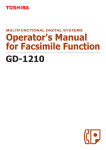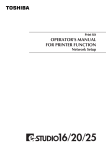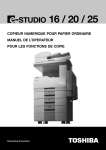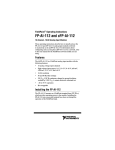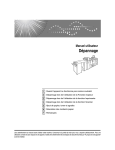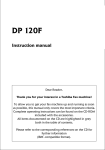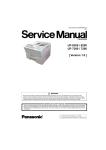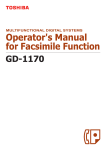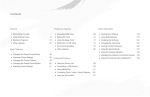Download 1Appuyez sur la touche
Transcript
-STUDIO 16 / 20 / 25
MANUEL DE L’OPÉRATEUR POUR
LES FONCTIONS DE TÉLÉCOPIE
VIA L' INTERNET
The Document Business Class.
For U.S.A. only
WARNING FCC Notice: Part 15
This terminal has been tested and found to comply with the limits for a Class A digital device, pursuant
to Part 15 of the FCC Rules. These limits are designed to provide reasonable protection against
harmful interference when the equipment is operated in a commercial environment. This equipment
generates, and can radiate radio frequency energy and, if not installed and used in accordance with
this guide, may cause harmful interference to radio communications. Operation of this terminal in a
residential area is likely to cause harmful interferences in which case the user will be required to
correct the interference at his/her own expense.
WARNING FCC Notice: Part 68
This equipment complies with Part 68 of the FCC Rules. On the rear of this equipment is a label that
contains, among other information, the FCC Registration Number and ringer equivalence number
(REN) for this equipment. If requested, this information must be provided to the telephone company.
The REN is used to determine the quantity of devices that may be connected to the telephone line.
Excessive REN’s on the telephone line may result in the devices not ringing in response to an
incoming call. In most, but not all areas, the sum of the REN’s should not exceed five (5.0). To be
certain of the number of devices that may be connected to the line, as determined by the total REN’s
contact the telephone company to determine the maximum REN for the calling area.
If your facsimile machine causes harm to the telephone network, the telephone company will notify
you in advance that temporary discontinuance of service may be required. But if advance notice is not
practical, you will be notified as soon as possible, also, you will be advised of your right to file a
complaint with the FCC if you believe it is necessary.
The telephone company may make changes in its facilities, equipment, operations, or procedures
that could affect the operation of the equipment. If this happens, the telephone company will provide
advance notice in order for you to make the necessary modifications in order to maintain uninterrupted
service.
If you experience trouble with this facsimile machine, please contact your authorized Toshiba dealer
for repair/warranty information. If the trouble is causing harm to the telephone network, the telephone
company may request you remove the equipment from the network, until the problem is resolved.
This equipment may not be used on coin service provided by the telephone network, connection to
Party Line Service is subject to state tariffs. (Contact the state public utility commission, or corporation
commission for information.)
This device is equipped with a USOC RJ11C connector.
THE TELEPHONE CONSUMER PROTECTION ACT: The Telephone Consumer Protection Act of
1991 makes it unlawful for any person to use a computer or other electronic device to send any
message via a telephone fax machine unless such a message clearly contains in a margin at the top
or bottom of each transmitted page or on the first page of the transmission, the date and time it is sent
and an identification of the business or other entity, or other individual sending the message and the
telephone number of the sending machine or such business, other entity, or individual.
TOSHIBA AMERICA BUSINESS SOLUTIONS, INC.
Electronic Imaging Division
2 Musick, Irvine, CA 92618-1631
1
For Canada only
NOTICE: The Industry Canada label identifies certified equipment. This certification means that the
equipment meets telecommunications network protective, operational and safety requirements as
prescribed in the appropriate Terminal Equipment Technical Requirements document(s). The
Department does not guarantee the equipment will operate to the user’s satisfaction.
Before installing this equipment, users should ensure that it is permissible to connect a facsimile to
the facilities of their local telecommunications company. The equipment must also be installed using
an acceptable method of connection. The customer should be aware that compliance with the above
conditions may not prevent degradation of service in some situations.
Repairs to certified equipment should be coordinated by a representative designated by the supplier.
Any repairs or alterations made by the user to this equipment, or equipment malfunctions, may give
the telecommunications company cause to request the user to disconnect the equipment.
Users should ensure for their own protection that the electrical ground connections of the power utility,
telephone lines and internal metallic water pipe system, if present, are connected together. This
precaution may be particularly important in rural areas.
CAUTION: Users should not attempt to make such connections themselves, but should contact the
appropriate electric inspection authority, or electrician, as appropriate.
The Ringer Equivalence Number of your facsimile is 0.3.
NOTICE: The Ringer Equivalence Number (REN) assigned to each terminal device provides an
indication of the maximum number of terminals allowed to be connected to a telephone interface. The
termination on an interface may consist of any combination of devices subject only to the requirement
that the sum of the Ringer Equivalence Numbers of all the devices does not exceed 5.
AVIS: L’etiquette d’lndustrie Canada identifie le marériel homologué. Cette étiquette certifie que le
matériel est conforme aux normes de protection, d’exploitation et de sécurité des réseaux de
télécommunications, comme le prescrivent les documents concernant les exigences techniques
relatives au matériel terminal. Le Ministére n’assure toutefois pas que le matériel fonctionnera à la
satisfaction de l’utilisateur.
Avant d’installer ce matériel, l’utilisateur doit s’assurer qu’il est permis de le raccorder aux installations
de l’entreprise locale de télécommunication. Le matériel doit également être installé en suivant une
méthode acceptée de raccordement. L’abonné ne doit pas oublier qu’il est possible que la conformité
aux conditions énoncées ci-dessus n’empêche pas la dégradation du service dans certaines
situations.
Les réparations de materiel homologué doivent être coordonnées par un représentant désigné par le
fournisseur. L’entreprise de télécommunications peut demander à l’utilisateur de débrancher un
appareil à la suite de réparations ou de modifications effectuees par l’utilisateur ou à cause de
mauvais fonctionnement.
Pour sa propre protection, l’utilisateur doit s’assurer que tous les fils de mise à la terre de la source
d’énergie électrique, des lignes téléphoniques et des canalisations d’eau métalliques, s’il y en a,
sont raccordés ensemble. Cette précaution est particulièrement importante dans les régions rerales.
Avertissement: L’utilisateur ne doit pas tenter de faire ces raccordements luimême; il doit avoir
recours à un service d’inspection des installations électriques, ou à un électricien, selon le cas.
L’indice d’equivalence de la sonnerie de ce matériel 0.3.
2
AVIS: L’indice d’équivalence de la sonnerie (IES) assigné à chaque dispositif terminal indique le
nombre maximal de terminaux qui peuvent être raccordés à une interface. La terminaison d’une
interface téléphonique peut consister en une combinaison de quelques dispositifs, à la seule condition
que la somme d’indices d’equivalence de la sonnerie de tous les dispositifs n’excède pas 5.
TOSHIBA OF CANADA LIMITED
Office Product Group
191 McNABB STREET
MARKHAM, ONTARIO L3R 8H2
For New Zealand only
“The grant of a Telepermit for any item of terminal equipment indicates only that Telecom has accepted
that the item complies with minimum conditions for connection to the network. It indicates no
endorsement of the product by Telecom, nor does it provide any sort of warranty. Above all, it provides
no assurance that any item will work correctly in all respects with another item of Telepermitted
equipment of a different make or model, nor does it imply that any is compatible with all of Telecom’s
network services.”
“This equipment is not capable, under all operatiing conditions, of correct operation at the higher
speeds for which it is designated. Telecom will accept no responsibility should difficulties arise in
such circumstances.”
“This equipment should not be used any circumstances which may constitute a nuisance to other
Telecom customers.”
“Not all telephones will respond to incoming ringing when connected to the extension socket.”
“The decadic (or pulse) dialing on this devise is unsuitable for use on the telecom network in New
Zealand.”
“This device does not support Faxability.”
TOSHIBA (AUSTRALIA) PTY LIMITED
17th Floor
296 Queen Street
Auckland
New Zealand
Phone : 64 9 307 0279
3
PREFACE
Nous vous remercions d'avoir acheté le kit de télécopie avec l'internet GD-1070 pour l'e-STUDIO16/
20/25. Ce Manuel de l'opérateur décrit les points suivants :
•
•
•
•
comment
comment
comment
comment
utiliser correctement les fonctions de télécopie via l'internet de l'e-STUDIO16/20/25
envoyer et recevoir des télécopies via l'internet
vérifier le bon fonctionnement de l'unité Internet Fax
éliminer les pannes
Avant d'utiliser le copieur numérique, lisez entièrement et attentivement ce Manuel de l'opérateur.
Gardez ce manuel à portée de la main pour pouvoir vous y référer plus tard en cas de besoin.
* Ce manuel de l'opérateur se rapporte à la fonction de télécopie via l'internet de l'e-STUDIO16/20/
25.
* Si vous utilisez ce copieur numérique comme copieur et imprimante, prenez soin également de lire
le Manuel de l'opérateur (pour la fonction de copie) et le Manuel de l'opérateur (pour la fonction
d'imprimante).
■ Pour assurer une utilisation correcte et sûre du copieur numérique e-STUDIO16/20/25 de Toshiba,
ce Manuel de l'opérateur décrit les précautions à prendre en fonction des trois niveaux de mise en
garde suivants :
La signification de ces termes de mise en garde est précisée ci-dessous. Avant de lire ce Manuel de
l'opérateur, vous devez avoir parfaitement compris le sens et l'importance de ces termes de mise en
garde.
Danger . . . . . . indique une situation potentiellement dangereuse qui, si elle n'est pas évitée, peut
entraîner la mort, provoquer des blessures graves ou des dégâts importants, ou
mettre le feu au copieur ou aux équipements environnants.
Attention . . . . . indique une situation potentiellement dangereuse qui, si elle n'est pas évitée, peut
causer des blessures légères ou mineures, provoquer des dégâts partiels au copieur
ou aux équipements environnants, ou une perte de données.
Note . . . . . . . . indique une procédure que vous devez suivre pour garantir les performances
optimales du copieur numérique et une copie sans problèmes.
Astuce . . . . . . décrit une information utile à connaître lors de l'emploi du copieur numérique.
Conseil . . . . . . décrit une opération que vous devez suivre pour maintenir le copieur numérique en
bon état de fonctionnement.
Uniquement pour les modèles européens :
Danger
Il s'agit d'un produit de classe A. Ce produit peut générer des perturbations radioélectriques
dans des locaux d'habitation ; dans ce cas l'utilisateur peut être amené à prendre les mesures
adéquates.
1 Ne touchez pas les contacts des connecteurs lorsque vous débranchez les câbles de l'équipement
périphérique.
2. Avant d'ouvrir tout couvercle ou de retirer un sous-ensemble du copieur, déchargez l'électricité
statique accumulée sur vous en touchant une pièce métallique du copieur.
Ce produit porte le marquage CE conformément aux directives européennes correspondantes.
La responsabilité du marquage CE incombe à Toshiba Europe GmbH, Carl-Schurz-Str. 7, 41460
Neuss, Allemagne. Téléphone +49-2131-1245-0.
COPYRIGHT 2001
TOSHIBA TEC CORPORATION
4
Caractéristiques des fonctions de télécopie avec l'internet de l'e-STUDIO16/20/25
• Envoi d'un document sous forme d'e-mail dans l'internet
Ce télécopieur peut envoyer un document sous forme de message électronique dans l'internet.
L'image numérisée du document est convertie en une image TIFF-FX et envoyée comme fichier
joint au message.
• Scan-to-E-mail (Numériser puis envoyer sous forme d'e-mail)
Ce télécopieur peut numériser un document et envoyer l'image à votre PC sous forme d'un courrier
électronique.
• Réception automatique et manuelle des e-mails
Ce télécopieur peut interroger automatiquement ou manuellement le serveur de messagerie pour
savoir si un message a été reçu. Dans ce cas, le télécopieur imprimera le message.
• 75 boutons 1touche pour envoyer des e-mails
L'adresse e-mail de vos correspondants peut être enregistrée dans un bouton 1touche. Il est
possible d'enregistrer des options relatives au message électronique pour chaque adresse.
• 300 numéros abrégés pour les e-mails
Les adresses e-mail peuvent être affectées à 300 numéros abrégés à choisir parmi les numéros
001 à 999.
• Multidiffusion d'e-mails
Il est possible de transmettre le même document à plusieurs adresses e-mail (jusqu'à 375 adresses)
en utilisant une combinaison d'opérations dans laquelle on peut utiliser des numéros abrégés
(300) et des boutons 1touche (75). En cas de composition avec plusieurs touches, on peut taper
avec le clavier de numérotation jusqu'à 1600 caractères ou 100 adresses.
• Envoi de message à partir de l'historique des émissions et réceptions
Il est possible d'envoyer un message en sélectionnant une adresse e-mail parmi la liste de l'historique
des émissions et réceptions.
• Emission avec passerelle Onramp
L'e-STUDIO16/20/25 peut être employé comme une station concentratrice pour envoyer des
documents (télécopies) reçus d'un télécopieur à votre ordinateur client ou à un télécopieur Internet
Fax via l'internet.
• Emission avec passerelle Offramp
L'e-STUDIO16/20/25 peut être utilisé comme station concentratrice pour envoyer des messages
électroniques de votre ordinateur client ou de votre télécopieur Internet Fax à tout télécopieur à
travers le réseau téléphonique public commuté (RTPC).
• Redirection d'e-mail en cas d'erreur
Les messages électroniques qui ne peuvent pas être imprimés sur le télécopieur peuvent être
redirigés à une autre adresse e-mail.
• Support du DSN (avis sur l'état du message délivré)
Le résultat de l'émission d'un message est récupéré dans le message DSN reçu et enregistré dans
le rapport d'activités en tant que rapport d'émission. Ce télécopieur imprime automatiquement le
message DSN.
• Support du MDN (avis de disposition de message)
Une requête MDN est ajoutée à l'en-tête des messages. Si le télécopieur reçoit des données
images qui excèdent la capacité du télécopieur, il envoie en réponse à l'expéditeur un message
MDN signalant l'erreur.
• Fonctions additionnelles
Elles permettent aux utilisateurs de configurer le nom et le mot de passe pour accéder au protocole
de transfert de fichiers (FTP) pour le logiciel TOSHIBA Viewer, l'adresse du serveur de
ImageVision2000/SmartLink et le type de trame pour les communications au standard Novell.
5
TABLE DES MATIERES
PREFACE .............................................................................................................................................. 4
Caractéristiques des fonctions de télécopie avec l’internet de l’e-STUDIO16/20/25 .................. 5
TABLE DES MATIERES ........................................................................................................................ 6
PRECAUTIONS ..................................................................................................................................... 9
Particularités des communications dans l’internet ........................................................................ 9
INTRODUCTION .................................................................................................................................... 1-1
1. Avant de connecter le télécopieur à l’internet ............................................................................ 1-3
POP et SMTP ................................................................................................................................ 1-3
Serveurs de messagerie homologués ........................................................................................1-4
2. Aperçu des communications avec Internet Fax .......................................................................... 1-5
Internet Fax à Internet Fax ............................................................................................................ 1-5
Internet Fax avec des ordinateurs clients .................................................................................... 1-5
Emission avec passerelle Onramp .............................................................................................. 1-6
Emission avec passerelle Offramp .............................................................................................. 1-7
3. Description de l’unité de télécopie .............................................................................................. 1-8
Vue arrière .................................................................................................................................... 1-8
Panneau de contrôle .................................................................................................................... 1-8
FONCTIONS DE BASE ......................................................................................................................... 2-1
1. RECEPTION D’E-MAIL ................................................................................................................ 2-3
Modes de réception ..................................................................................................................... 2-3
Mode de réception automatique .............................................................................................2-3
Mode de réception manuel ..................................................................................................... 2-4
Réception du serveur SMTP ................................................................................................... 2-4
Format d’impression des messages reçus ................................................................................. 2-5
Impression du corps ................................................................................................................ 2-5
Impression de l’en-tête ............................................................................................................ 2-6
2. ENVOYER DES MESSAGES ELECTRONIQUES ........................................................................ 2-7
Sélection du mode d’envoi .......................................................................................................... 2-7
Entrée dans le mode Internet Fax ........................................................................................... 2-7
Entrée dans le mode Scan to E-mail ...................................................................................... 2-8
Comment configurer la numérisation ..........................................................................................2-8
Comment configurer les capacités du télécopieur récepteur ................................................ 2-8
Comment choisir le contraste ............................................................................................... 2-10
Spécification des destinataires ................................................................................................. 2-11
Envoi via l’internet par Entrée directe .................................................................................. 2-12
Envoi via l’internet avec numération abrégée .................................................................... 2-13
Envoi via l’internet avec un bouton 1touche ....................................................................... 2-13
Envoi via l’internet avec numération alphabétique ............................................................. 2-14
Envoi via l’internet avec l’historique des émissions ........................................................... 2-15
Envoi via l’internet avec l’historique des réceptions ........................................................... 2-16
Envoi via l’internet avec numéro de groupe ........................................................................ 2-17
Envoi via l’internet avec la multidiffusion par touches rapides .......................................... 2-17
3. ENREGISTREMENT AUTOMATIQUE DES NUMEROS DE TELEPHONE ............................. 2-19
Enregistrement des numéros abrégés ..................................................................................... 2-19
Enregistrement de nouveaux numéros abrégés ................................................................. 2-19
Modifier ou supprimer un numéro abrégé existant ............................................................. 2-23
Enregistrement de bouton 1touche .......................................................................................... 2-24
Enregistrement d’un nouveau bouton 1touche ................................................................... 2-24
Modifier ou supprimer un bouton 1touche existant ............................................................. 2-27
Enregistrement du numéro des groupes ................................................................................. 2-28
Enregistrement du nouveau numéro de groupe ................................................................. 2-28
Modifier ou supprimer un numéro de groupe existant ........................................................ 2-31
6
INSTALLATION ...................................................................................................................................... 3-1
1. PROCEDURE D’INSTALLATION .................................................................................................3-3
2. CONFIGURATION TCP/IP ............................................................................................................ 3-4
Configuration de BootP/DHCP ....................................................................................................3-5
Configuration de l’adresse IP ...................................................................................................... 3-6
Configuration du masque de sous-réseau ................................................................................. 3-7
Configuration de la passerelle par défaut ................................................................................... 3-8
Configuration du nom d’hôte ....................................................................................................... 3-9
3. CONFIGURATION DU COMPTE E-MAIL ................................................................................. 3-10
Avant l’installation ..................................................................................................................... 3-10
Configuration de l’adresse e-mail ............................................................................................ 3-11
Configuration de l’adresse de redirection si erreur ................................................................. 3-12
Configuration du mode de réception ........................................................................................ 3-13
Configuration de l’adresse du serveur POP ............................................................................ 3-14
Configuration de l’intervalle POP ............................................................................................. 3-15
Configuration du nom de connexion POP ............................................................................... 3-17
Configuration du mot de passe POP ........................................................................................ 3-18
Configuration de l’adresse du serveur SMTP .......................................................................... 3-19
4. CONFIGURATION DES PROPRIETES DES MESSAGES ...................................................... 3-21
Configuration de l’impression du corps ................................................................................... 3-23
Configuration du nombre limite de pages du corps ................................................................ 3-24
Configuration de Envoyer MDN ............................................................................................... 3-25
Configuration de l’impression de l’en-tête ............................................................................... 3-26
Configuration de Imprimer message si erreur ......................................................................... 3-27
Configuration de l’impression du DSN .................................................................................... 3-28
Configuration de l’impression du MDN .................................................................................... 3-29
Configuration de la requête DSN ............................................................................................. 3-30
Configuration du délai de confirmation .................................................................................... 3-31
Configuration de la taille limite des messages ........................................................................ 3-32
5. CONFIGURATION DE SCAN TO E-MAIL ................................................................................. 3-33
Configuration de la résolution .................................................................................................. 3-33
Configuration de la taille limite des messages ........................................................................ 3-34
6. CONFIGURATION DE LA PASSERELLE ONRAMP ................................................................ 3-35
Passerelle Onramp, Aperçu de la passerelle Onramp ............................................................ 3-35
Installation d’une boîte relais avec adresse e-mail ................................................................. 3-36
7. CONFIGURATION DE LA PASSERELLE OFFRAMP .............................................................. 3-40
Passerelle Offramp, Aperçu de la passerelle Offramp ............................................................ 3-40
Comment envoyer un document en utilisant la passerelle Offramp ....................................... 3-41
Configuration de la passerelle Offramp ................................................................................... 3-42
Configuration de la passerelle E-mail à Fax ............................................................................ 3-43
Configuration de Imprimer passerelle ...................................................................................... 3-44
Configuration de Sécurité passerelle ....................................................................................... 3-45
8. CONFIGURATION DES FONCTIONS ADDITIONNELLES ...................................................... 3-46
Configuration du nom de connexion au serveur FTP ............................................................. 3-46
Configuration du mot de passe de connexion au serveur FTP .............................................. 3-47
Configuration de l’adresse du serveur LAN FAX ..................................................................... 3-48
7
LISTES ET RAPPORTS ........................................................................................................................ 4-1
1. FORMAT D’IMPRESSION DES RAPPORTS D’AVIS D’E-MAIL ................................................. 4-3
Rapports DSN .............................................................................................................................. 4-3
Rapport MDN ................................................................................................................................ 4-4
Rapport d’alerte ............................................................................................................................ 4-5
2. FORMAT D’IMPRESSION DES LISTES ET RAPPORTS ........................................................... 4-6
Journal d’émission et de réception .............................................................................................4-6
Rapport de l’émission mémoire ..................................................................................................4-8
Rapport de multidiffusion ............................................................................................................. 4-9
Listes des numéros prédéfinis .................................................................................................. 4-11
Liste triée par ordre alphabétique ....................................................................................... 4-11
Liste des numéros abrégés .................................................................................................. 4-12
Liste des numéros des groupes ........................................................................................... 4-13
Liste des numéros des boutons 1touche ............................................................................ 4-14
Liste des fonctions ..................................................................................................................... 4-15
Liste des menus (Programme) ................................................................................................. 4-17
Liste des pannes secteur .......................................................................................................... 4-19
ELIMINATION DES PANNES ................................................................................................................ 5-1
1. Messages d’erreur ....................................................................................................................... 5-3
Erreur d’opération ........................................................................................................................ 5-3
Erreur avec Check E-mail ....................................................................................................... 5-3
Erreur de saisie ........................................................................................................................ 5-4
Autres ....................................................................................................................................... 5-5
Erreur d’émission ou de réception .............................................................................................. 5-6
Erreur d’émission via l’internet ...............................................................................................5-6
Erreur de réception via l’internet ............................................................................................. 5-6
2. Code d’erreur imprimé dans les rapports ................................................................................... 5-7
Code transmis .............................................................................................................................. 5-7
Code de réception ........................................................................................................................ 5-8
Glossaire technique ............................................................................................................................. 6-1
8
PRECAUTIONS
Particularités
des
communications
dans
l'internet
Les communications utilisant la fonction Internet Fax sont identiques aux communications de courrier
électronique. Avant de commencer à employer la fonction Internet Fax, il est recommandé de lire cette
section et de comprendre les quelques particularités des communications dans l'internet.
• Un document Internet Fax est envoyé au serveur de messagerie électronique de l'entreprise et
ensuite dans l'internet. Il n'est pas envoyé via le RTPC, comme les envois de télécopies usuelles.
• Un message d'erreur est renvoyé au serveur de messagerie lorsque le document e-mail n'a pas pu
être transmis au destinataire.
• Parfois aucun message d'erreur n'est renvoyé même si le message n'a pas pu parvenir à son
destinataire.
• Les communications dans l'internet ont un niveau de sécurité minimal. En cas d'envoi d'un document
confidentiel, il est recommandé d'utiliser les fonctions de télécopie usuelles.
• Les temps d'émission et de réception d'une télécopie dans l'internet dépendent du trafic dans
l'internet au moment de la transmission.
• Si le document transmis contient une grande quantité de données, son émission peut ne pas
aboutir à cause de la configuration du serveur de messagerie.
9
10
Introduction
1
1. Avant de connecter le télécopieur à l'internet ................................................................ 1-3
POP et SMTP ....................................................................................................................1-3
Serveurs de messagerie homologués ............................................................................ 1-4
2. Aperçu des communications avec Internet Fax ............................................................. 1-5
Internet Fax à Internet Fax ................................................................................................ 1-5
Internet Fax avec des ordinateurs clients ....................................................................... 1-5
Emission avec passerelle Onramp ................................................................................. 1-6
Emission avec passerelle Offramp ................................................................................. 1-7
3. Description de l'unité de télécopie .................................................................................. 1-8
Vue arrière ........................................................................................................................ 1-8
Panneau de contrôle ....................................................................................................... 1-8
1-1
1
1-2
Introduction
1. Avant de connecter le télécopieur à l'internet
Avant de connecter le télécopieur au réseau, lisez cette section pour comprendre les fonctions
Internet Fax (de télécopie via l'internet).
POP et SMTP
1
Les fonctions sont disponibles si le télécopieur est configuré afin d'utiliser les protocoles POP ou
SMTP pour récupérer les messages d'un serveur de messagerie électronique.
POP (Post Office Protocol) et SMTP (Simple Mail Transfer Protocol) :
"SMTP" est un protocole de publipostage pour échanger du courrier électronique entre serveurs.
Généralement les systèmes de courrier électronique qui transfèrent des messages via l'internet
utilisent SMTP pour envoyer des messages d'un serveur à l'autre. Puis, le message électronique
peut être récupéré avec un ordinateur client e-mail utilisant soit "POP" ou "IMAP". "POP" est un
protocole utilisé pour récupérer un message d'un serveur de messagerie électronique.
Lorsque ce télécopieur utilise POP pour le mode de réception :
Ce télécopieur fonctionne alors comme un client POP. De même que pour la plupart des applications
de courrier électronique, ce télécopieur utilise POP pour récupérer un message et SMTP pour
envoyer un message.
Lorsque ce télécopieur utilise SMTP pour le mode de réception :
Ce télécopieur fonctionne comme un des serveurs de messagerie électronique. Ce télécopieur
peut transférer un message au cours de la communication SMTP.
Le tableau ci-dessous montre les fonctions disponibles selon le type de protocole établi pour le mode
de réception.
Fonctions
Envoie un document sous forme d'e-mail
Réception automatique d'e-mail
Réception manuelle d'e-mail
Boutons 1touche pour envoyer des e-mails
Numéros abrégés pour envoyer de e-mails
Mode
POP
Oui
Oui
Oui
Oui
Oui
Multidiffusion d'e-mails
Passerelle Onramp
Passerelle Offramp
Redirection d'e-mail en cas d'erreur
Oui
Oui
Non
Oui
Réception
SMTP
Oui
Oui
Non
Oui
Oui
Oui
Oui
Oui
Oui
S'il n'est pas nécessaire d'utiliser la fonction Passerelle Offramp (Offramp Gateway), il est recommandé
de choisir le mode de réception "POP", car certains paramétrages doivent être établis sur le serveur
de messagerie si le mode de réception spécifié est "SMTP". Pour de plus amples informations sur la
fonction Passerelle Offramp, reportez-vous à "CONFIGURATION DE LA PASSERELLE OFFRAMP"
en page 3-40.
1-3
Serveurs de messagerie homologués
1
Le tableau suivant présente la liste des serveurs de messagerie fonctionnant avec le kit Internet Fax.
1
2
3
4
5
Nom du serveur
Version
Sendmail
Qpopper
Sendmail
Qpopper
Microsoft Exchange
Qmail
LotusDomino
8.9.1
3.0.2
8.9.3
3.0.2
5.5
1.03
5.0.1a(Intl)
* Les noms de produits cités dans ce manuel sont des marques de fabrique ou des marques déposées de leurs
sociétés respectives.
Note
L'utilisation possible d'un des serveurs de messagerie électronique cités ci-dessus dépend aussi de
votre environnement informatique.
1-4
Introduction
2. Aperçu des communications avec Internet Fax
Cette section présente un aperçu des différentes communications qui peuvent être réalisées en
employant la fonction Internet Fax.
Internet Fax à Internet Fax
1
Le télécopieur peut envoyer un document à un autre télécopieur Internet Fax via l'internet ou l'intranet.
Le document est envoyé comme message électronique à l'équipement Internet Fax.
e-STUDIO16/20/25
avec Internet Fax
e-STUDIO16/20/25
avec Internet Fax
Internet
Intranet
Serveur de messagerie
Serveur de messagerie
Emission d’e-mail
LAN
Internet Fax avec des ordinateurs clients
Le télécopieur peut envoyer un document à des ordinateurs clients via l'internet ou l'intranet. Les
ordinateurs clients peuvent également envoyer des messages au télécopieur.
e-STUDIO16/20/25
avec Internet Fax
Internet
Intranet
Ordinateur client
Serveur de
messagerie
Serveur de
messagerie
Ordinateur client
Emission d’e-mail
LAN
Note
• L'ordinateur client reçoit les images TIFF-FX lorsque le télécopieur envoie un document en utilisant
la fonction Internet Fax.
• Le télécopieur peut uniquement imprimer des fichiers texte et des images TIFF-FX. Lorsque
l'ordinateur client envoie un message à ce télécopieur en utilisant l'application de courrier
électronique, il n'est pas possible de recevoir d'autres fichiers que des fichiers texte ou des
images TIFF-FX.
1-5
Emission avec passerelle Onramp
1
Le télécopieur peut convertir des documents (télécopies) reçus en des messages électroniques et
les envoyer à d’autres télécopieurs Internet Fax ou à des ordinateurs clients utilisant les communications
avec passerelle Onramp.
Le télécopieur peut créer la boîte aux lettres relais ITU-T où seront enregistrées les adresses e-mail
des stations terminales qui serviront lors de la communication avec la passerelle Onramp.
Tout télécopieur compatible ITU-T peut envoyer un document (télécopie) à la boîte aux lettres relais
ITU-T de ce télécopieur. Ce dernier envoie le message électronique aux adresses e-mail enregistrées
dans la boîte aux lettres relais ITU-T.
e-STUDIO16/20/25
avec Internet Fax
e-STUDIO16/20/25
avec Internet Fax
Télécopieur
conforme à ITU-T
Internet
Intranet
Ordinateur client
Emission d’e-mail
LAN
Serveur de
messagerie
Serveur de
messagerie
Ordinateur client
Envoi de télécopie
Réseau téléphonique public commuté
Note
• Les documents envoyés avec Internet Fax seront reçus sous forme d’images TIFF-FX sur
l’ordinateur client.
1-6
Introduction
Emission avec passerelle Offramp
Le télécopieur peut envoyer les documents e-mail reçus à tout télécopieur via les lignes de téléphone
publiques (RTPC) en utilisant l'émission avec passerelle Offramp. Si un autre équipement Internet
Fax ou un autre ordinateur client envoie un document au télécopieur Internet Fax via l'internet ou
l'intranet, alors le télécopieur Internet Fax peut envoyer le document à un autre télécopieur via le
réseau téléphonique public commuté.
e-STUDIO16/20/25
avec Internet Fax
1
e-STUDIO16/20/25
avec Internet Fax
Tout télécopieur
Internet
Intranet
Ordinateur client
Serveur de
messagerie
Emission d’e-mail
LAN
Serveur de
messagerie
Envoi de télécopie
Réseau téléphonique public commuté
Note
• Pour fonctionner avec ce type de transmission, le télécopieur doit être configuré pour permettre
les transmissions SMTP. Les mêmes paramètres doivent être aussi configurés sur le serveur de
messagerie électronique de votre réseau.
• Les documents envoyés avec Internet Fax seront reçus comme des images TIFF-FX sur l'ordinateur
client.
1-7
3. Description de l'unité de télécopie
Vue arrière
1
Voyant vert
Ce voyant est allumé lorsque la carte
d'interface réseau est correctement connectée
au réseau.
Voyant ambre
Ce voyant clignote lorsqu'une communication
de données est en cours.
10BASE-T/100BASE-TX I/F
Embase pour un câble de connexion 10BASET ou 100BASE-TX au réseau Ethernet.
Panneau de contrôle
SCAN
Cette touche permet de passer au mode Scan to E-mail
Le mode Scan to E-mail vous permet d'entrer une adresse
e-mail pour un envoi Scan to e-mail.
Ce mode est employé pour envoyer une image numérisée
à votre PC.
FAX/INTERNET FAX
Appuyez deux fois pour
entrer dans le mode
Internet Fax.
Le mode Internet fax vous
permet d'entrer une
adresse e-mail pour
envoyer un courrier via
l'internet.
CHECK E-MAIL
Utilisé pour recevoir immédiatement un
message électronique.
1-8
Introduction
FONCTIONS DE BASE
2
1. RECEPTION D'E-MAIL ..................................................................................................... 2-3
Modes de réception ........................................................................................................... 2-3
Mode de réception automatique .................................................................................... 2-3
Mode de réception manuel ............................................................................................ 2-4
Réception du serveur SMTP ......................................................................................... 2-4
Format d'impression des messages reçus ....................................................................... 2-5
Impression du corps ...................................................................................................... 2-5
Impression de l'en-tête .................................................................................................. 2-6
2. ENVOYER DES MESSAGES ELECTRONIQUES ............................................................ 2-7
Sélection du mode d'envoi ................................................................................................ 2-7
Entrée dans le mode Internet Fax ................................................................................. 2-7
Entrée dans le mode Scan to E-mail ............................................................................. 2-8
Comment configurer la numérisation ................................................................................ 2-8
Comment configurer les capacités du télécopieur récepteur ....................................... 2-8
Comment choisir le contraste ...................................................................................... 2-10
Spécification des destinataires ....................................................................................... 2-11
Envoi via l'internet par Entrée directe .......................................................................... 2-12
Envoi via l'internet avec numération abrégée ............................................................. 2-13
Envoi via l'internet avec un bouton 1touche ................................................................ 2-13
Envoi via l'internet avec numération alphabétique ...................................................... 2-14
Envoi via l'internet avec l'historique des émissions .................................................... 2-15
Envoi via l'internet avec l'historique des réceptions .................................................... 2-16
Envoi via l'internet avec numéro de groupe ................................................................ 2-17
Envoi via l'internet avec la multidiffusion par touches rapides ................................... 2-17
3. ENREGISTREMENT AUTOMATIQUE DES NUMEROS DE TELEPHONE ................. 2-19
Enregistrement des numéros abrégés ............................................................................ 2-19
Enregistrement de nouveaux numéros abrégés ......................................................... 2-19
Modifier ou supprimer un numéro abrégé existant ..................................................... 2-23
Enregistrement de bouton 1touche ................................................................................. 2-24
Enregistrement d'un nouveau bouton 1touche ........................................................... 2-24
Modifier ou supprimer un bouton 1touche existant ..................................................... 2-27
Enregistrement du numéro des groupes ........................................................................ 2-28
Enregistrement du nouveau numéro de groupe ......................................................... 2-28
Modifier ou supprimer un numéro de groupe existant ................................................ 2-31
2-1
2
2-2
FONCTIONS DE BASE
1. RECEPTION D'E-MAIL
Modes de réception
Les méthodes pour recevoir des messages électroniques varient selon le type de protocole utilisé pour
la réception des messages.
Lorsque "POP" est sélectionné pour le mode Réception, les méthodes de réception suivantes sont
disponibles :
2
• Réception auto
Le télécopieur accède au serveur de messagerie à intervalles réguliers pour vérifier si un message a
été reçu. Si c'est le cas, le télécopieur récupérera et imprimera automatiquement le message.
• Réception manuelle
Seulement lorsque vous appuyez sur le bouton CHECK E-MAIL, le télécopieur accède au serveur de
messagerie pour vérifier si un message a été reçu. Si c'est le cas, le télécopieur récupérera et
imprimera le message.
Lorsque "SMTP" est sélectionné pour le mode Réception :
• Uniquement réception auto
Lorsque "SMTP" est sélectionné pour le mode Réception, le bouton Check E-MAIL est désactivé.
Aussitôt qu'un message électronique est reçu par le serveur de messagerie électronique via l'internet,
le serveur de messagerie transfert le message au télécopieur. Pour de plus amples détails, reportezvous à "Réception du serveur SMTP".
L'impression d'un message reçu dépend des paramètres suivants :
• Impression du corps du message (cf. page 3-23)
• Nombre limite de pages du corps (cf. page 3-24)
• Impression de l'en-tête (cf. page 3-26)
• Impression d'e-mail en cas d'erreur (cf. page 3-27)
Les utilisateurs peuvent configurer ces options pour spécifier ce que le télécopieur doit faire lors de la
réception d'un message.
Note
Format disponible :
Le télécopieur ne peut imprimer que les images TIFF-FX et les données texte. En plus, la résolution
de l'image TIFF-TX doit être de 200x100 (ppp), 200x200, 200x400 ou 400x400. Si le message
reçu contient des fichiers autres que des images TIFF-FX et des données texte, le télécopieur
affichera un message d'erreur sur l'écran LCD.
Cependant le télécopieur est capable d'imprimer le message sauf les parties au format inconnu
ou il redirige (fait suivre) ce message à une autre adresse e-mail.
Si vous voulez imprimer le message sauf les parties au format inconnu, configurez "Imprimer d'email en cas d'erreur" (cf. page 3-27).
Si vous voulez transmettre le message à une autre adresse e-mail en cas d'erreur, configurez
"Adresse e-mail de redirection en cas d'erreur" (cf. page 3-12).
Mode de réception automatique
Pour recevoir automatiquement des messages du serveur de messagerie électronique configurez
l'intervalle POP ("POP Time").
Reportez-vous à la section "Configuration de l'intervalle POP" en page 3-15.
2-3
Mode de réception manuel
1
Appuyez deux fois sur la touche
pour entrer ENTER E-MAIL ADDRESS(256MAX):
JUL04-2001 11:30AM M :100%
:AUTO
RESOLUTION: 200dpi
COMM.OPTION
dans le mode I-Fax.
2
2
Appuyez sur la touche
3
La recherche est terminée.
.
• Votre télécopieur commence la recherche de messages
électroniques.
CHECK E-MAIL
Searching...
• Lorsque le message électronique a été reçu, l'écran suivant
apparaît et l'impression commence. A la fin de l'impression,
l'écran retourne au mode I-Fax.
ENTER E-MAIL ADDRESS(256MAX):
Printing
:AUTO
RESOLUTION: 200dpi
COMM.OPTION
• S'il n'y a pas de message, l'écran suivant apparaît. Au bout
de 2 secondes, l'écran retourne au mode I-Fax.
CHECK E-MAIL
Not exist E-mail
Réception du serveur SMTP
Dès qu'un message électronique est délivré au télécopieur via l'internet, le télécopieur récupérera
automatiquement le message du serveur SMTP en utilisant la communication SMTP.
Si le mode Réception défini est SMTP, le sous-domaine pour ce télécopieur doit être assigné au serveur
SMTP afin de recevoir les messages ou afin d'activer l'émission avec la passerelle Offramp. Dans ce
cas, ce télécopieur fonctionne comme un des serveurs de messagerie électronique.
Lorsque le serveur SMTP reçoit un message destiné au sous-domaine de ce télécopieur, il transférera
le message à ce télécopieur en utilisant la communication SMTP. Si un message est envoyé à l'adresse
e-mail de ce télécopieur Internet Fax, alors le télécopieur imprimera le message.
Note
Lorsque le mode de réception défini est SMTP, le télécopieur ne peut pas récupérer manuellement
un message du serveur de messagerie électronique.
Reportez-vous à "CONFIGURATION DE LA PASSERELLE OFFRAMP" en page 3-40 pour de plus
amples informations.
2-4
FONCTIONS DE BASE
Format d'impression des messages reçus
En cas de réception d'un message Internet Fax (ou d'un message électronique), il est possible d'imprimer
en plus des originaux (données numérisées) :
• le corps du message
• l'en-tête du message
2
Le corps et l'en-tête du message reçu sont imprimés conformément aux options choisies pour les
propriétés du courrier électronique de votre télécopieur.
Impression du corps
Les informations suivantes sont imprimées si Print Text Body (Imprimer corps) est activé (ON) ou si le
message ne contient qu'une section texte et pas de fichier image joint.
P. 3-23 Chapitre 3 INSTALLATION - CONFIGURATION DES PROPRIETES DES MESSAGES Configuration de l'impression du corps
➀
➁
➂
➃
From
To
Cc
Date
Subject
➄
An Image data has been attached to this E-mail message
and image data is the Tiff file format.
:"User01"<[email protected]>
:<[email protected]>
:
:Wed, 04 Jul 2001 11:53:43 +0900
:Internet Fax MAIL
You can see the attached message by Tiff viewer
such as the Imaging that is operated under the Windows 95, 98 or NT
➀ Nom et adresse de l'expéditeur
➁ Listes des destinataires
➂ Date et heure auxquelles le message électronique a été envoyé
➃ Objet du message électronique
➄ Corps du message
2-5
Impression de l'en-tête
Les informations suivantes sont imprimées lorsque Print Header (Imprimer en-tête) est activé (ON).
P. 3-26 Chapitre 3 INSTALLATION - CONFIGURATION DES PROPRIETES DES MESSAGES Configuration de l'impression de l'en-tête
2
---- JUL-04-01 11:21 Received Mail ---Received from ttake02 (T_TAKE02 [192.1.4.35]) by marshal.toshiba.com with SMTP (Microsoft Exchange Internet Mail Service Ver
rsion 5.5.2448.0)
id GDXCQP2K; Wed, 04 Jul 2001 11:23:18 +0900
Message-ID: <003601c0a2c0$65c7fs40$230401c01c0@ttake02>
From: "User01" <[email protected]>
To: <[email protected]>
References: <[email protected]>
Subject: Internet Fax MAIL
Date: Wed, 04 Jul 2001 11:27:43 +0900
MIME-Version: 1.0
Content-Type: multipart/mixed;
boundary="----=_NextPart_000_0033_01C0A30B.CC9EC9A0"
X-Priority: 3
X-MSMall-Priority: Normal
X-Mailer: Microsoft Outlook Express 5.00.2314 1300
X-MimeOLE: Produced By Microsoft MimeOLE V5.00.2314.1300
This is a multi-part message in MIME format.
2-6
FONCTIONS DE BASE
2. ENVOYER DES MESSAGES ELECTRONIQUES
La procédure pour envoyer une télécopie via l'internet peut être répartie en trois opérations :
Sélection du mode d'envoi
Configuration de la numérisation
2
Spécification des destinataires
Lorsque le document est envoyé à une adresse e-mail, il est converti en images TIFF-FX.
Rapports d’avis de message, imprimés après l’envoi d’un message
Le rapport DSN est imprimé lorsque “Print DSN” est activé (ON) et que le serveur de messagerie
électronique a bien répondu à votre requête DSN. Reportez-vous à “Rapport DSN” en page 95 pour
de plus amples informations.
Le rapport MDN est imprimé lorsque “Print MDN” est activé (ON) et que le destinataire a reçu votre
courrier pour répondre à votre requête de MDN. Reportez-vous à “Rapport MDN” en page 96 pour
de plus amples informations.
Le rapport d’alerte est imprimé lorsque “Confirm. Timer” est activé (ON) et que le télécopieur ne
peut pas recevoir correctement le MDN qu’il a demandé à un destinataire. Reportez-vous à “Rapport
d’alerte” en page 4-5 pour de plus amples informations.
Ces rapports sont imprimés en fonction des propriétés des messages et de l’environnement
informatique des destinataires. Pour plus de détails sur la configuration des propriétés des messages
reportez-vous à “CONFIGURATION DES PROPRIETES DES MESSAGES” en page 3-21.
Cette section décrit les instructions basées sur la procédure susmentionnée.
Sélection du mode d'envoi
Le télécopieur Internet Fax dispose de deux types de modes pour envoyer des images numérisées en
tant que message électronique.
Mode Internet Fax
Ce mode peut être employé pour envoyer un message à d'autres télécopieurs Internet Fax ou à des
PC via un réseau de type internet. Lorsque vous envoyez un document avec cette méthode, tous les
paramètres des propriétés du message électronique s'appliquent à cet envoi.
Mode Scan to E-mail
Ce mode peut être employé pour envoyer une « télécopie internet » à des PC qui appartiennent à votre
réseau local. Lorsque vous voulez numériser un document et en envoyer les données de l'image à
votre PC, utilisez également cette méthode. Cette méthode ignore les paramètres définis pour les
options DSN et MDN des propriétés du message électronique, ainsi elle est pratique lorsque vous
n'avez pas besoin des fonctions disposition ou notification de l'état du message électronique.
Entrée dans le mode Internet Fax
1
Appuyez deux fois sur la touche
dans le mode I-Fax.
pour entrer ENTER E-MAIL ADDRESS(256MAX):
JUL04-2001 11:30AM M :100%
:AUTO
RESOLUTION: 200dpi
COMM.OPTION
2-7
Entrée dans le mode Scan to E-mail
1
Cette touche
permet de passer au mode Scan to ENTER E-MAIL ADDRESS(256MAX):
JUL04-2001 11:30AM
RESOLUTION: 400dpi
E-mail.
M :100%
:AUTO
2
Comment configurer la numérisation
Après la sélection du Mode d'envoi, vous pouvez spécifier la résolution, la compression, le format du
papier et le contraste pour les données numérisées.
Comment configurer les capacités du télécopieur
récepteur
Cette opération est optionnelle. Vous pouvez spécifier le mode de résolution, de compression et le
format du papier si vous connaissez les capacités du télécopieur récepteur. Si vous ne spécifiez pas la
résolution etc., le télécopieur utilise les paramètres par défaut.
Note
• Vous pouvez également définir la résolution par défaut pour le mode Scan to E-mail. Pour configurer
cette option, reportez-vous à "CONFIGURATION DE SCAN TO E-MAIL" en page 3-33.
1
Appuyez sur la touche
2
Utilisez la touche
en mode Internet Fax ENTER E-MAIL ADDRESS(256MAX):
JUL04-2001 11:30AM M :100%
:AUTO
RESOLUTION: 200dpi
COMM.OPTION
ou en mode Scan to E-mail.
pour sélectionner "CUSTOM" RESOLUTION
et appuyez sur la touche
DEFAULT (200 X 200)
CUSTOM
.
• Lorsque vous ne voulez pas quitter le menu pour définir la
résolution sans personnaliser les paramètres de résolution,
sélectionnez "DEFAULT (200x200)" et appuyez sur la touche
ou appuyez tout simplement sur la touche
3
Utilisez la touche
ou
.
pour sélectionner la DO YOU KNOW THE RECEIVER
résolution connue du télécopieur récepteur.
• Si vous connaissez la résolution du télécopieur récepteur et
RESOLUTION ?
1.YES
2.NO
que vous voulez spécifier la résolution, sélectionnez "1.YES"
et appuyez sur la touche
. Allez au point suivant.
• Si vous ne connaissez pas la résolution du télécopieur
récepteur et que vous voulez sauter ce paramètre,
sélectionnez "2.NO" et appuyez sur la touche
point 5.
4
. Allez au
Utilisez la touche
ou
pour sélectionner le SELECT RECEIVER RESOLUTION
mode de résolution désiré et appuyez sur la touche 1.200 x 100
.
• Pour annuler l'option choisie, appuyez sur la touche
2-8
FONCTIONS DE BASE
.
2.200 x 200
3.200 x 400
4.400 x 400
5
Utilisez la touche
ou
pour sélectionner la DO YOU KNOW THE RECEIVER
compression connue du télécopieur récepteur.
• Si vous connaissez le mode de compression du télécopieur
COMPRESSION ?
1.YES
2.NO
récepteur et que vous voulez spécifier le mode de
compression, sélectionnez "1.YES" et appuyez sur la touche
2
. Allez au point suivant.
• Si vous ne connaissez pas le mode de compression du
télécopieur récepteur et que vous voulez sauter ce paramètre,
sélectionnez "2.NO" et appuyez sur la touche
. Allez au
point 7.
Note
• Lorsque vous envoyez un document en mode Scan to E-mail,
la configuration des paramètres de numérisation est terminée
au cas où vous sélectionnez "2.NO" sur cet écran.
6
Utilisez la touche
ou
pour sélectionner SELECT RECEIVER COMPRESSION
le mode de résolution désiré et appuyez sur la
touche
.
• Pour annuler l'option choisie, appuyez sur la touche
1.MH
2.MR
3.MMR
4.JBIG
.
Note
• Lorsque vous envoyez un document en mode Scan to E-mail,
vous ne pouvez sélectionner que les modes de compression
"MH" ou "MMR".
• Lorsque vous envoyez un document en mode Scan to E-mail,
la configuration des paramètres de numérisation est terminée.
7
Utilisez la touche
ou
pour sélectionner DO YOU KNOW THE RECEIVER
le format papier connu du télécopieur récepteur.
• Si vous connaissez le format papier du télécopieur récepteur
PAPER SIZE ?
1.YES
2.NO
et que vous voulez spécifier le format papier, sélectionnez
"1.YES" et appuyez sur la touche
. Allez au point suivant.
• Si vous ne connaissez pas le format papier du télécopieur
récepteur et que vous voulez sauter ce paramètre,
sélectionnez "2.NO" et appuyez sur la touche
point 10.
8
Utilisez la touche
ou
. Allez au
pour sélectionner le SELECT RECEIVER PAPER SIZE
• Pour annuler l'option choisie, appuyez sur la touche
9
.
format papier désiré et appuyez sur la touche
.
1.A4
2.B4
3.A3
4.LT
5.LG
6.LD
La configuration des paramètres de numérisation est ENTER E-MAIL ADDRESS(256MAX):
terminée.
• Continuez la procédure en spécifiant les destinataires.
JUL04-2001 11:30AM M :100%
:AUTO
RESOLUTION: CUSTOM
COMM.OPTION
2-9
Comment choisir le contraste
Choisissez l'exposition en fonction du contraste de l'original à envoyer.
2
1
en mode Internet Fax ENTER E-MAIL ADDRESS(256MAX):
Appuyez sur la touche
ou en mode Scan to E-mail.
• Si le contraste désiré est déjà sélectionné, il n'est pas
nécessaire de le déterminer une nouvelle fois.
2
Utilisez la touche
ou
JUL04-2001 11:30AM M :100%
RESOLUTION: 200dpi
:AUTO
COMM.OPTION
pour sélectionner le ENTER E-MAIL ADDRESS(MAX256):
LIGHT
/DARK:
mode de contraste désiré.
AUTO
MANUAL
• Si vous voulez que le télécopieur évalue automatiquement le
contraste de l'original et sélectionne le contraste idéal,
sélectionnez "AUTO" et appuyez sur la touche
.
• Si vous voulez sélectionner le contraste manuellement,
sélectionnez "MANUAL" et appuyez sur la touche
.
Note
• En cas de sélection de "AUTO", l'opération est terminée et
l'écran retourne au mode Internet Fax ou au mode Scan to Email.
3
Appuyez sur la touche
ou
pour régler le
contraste manuellement.
LIGHT/DARK
MANUAL:
-3 -2 -1 0 +1 +2 +3
• Pour diminuer le contraste, appuyez sur la touche
. A
chaque pression sur cette touche, l'échelle se déplace vers la
gauche pour diminuer le contraste.
• Pour augmenter le contraste, appuyez sur la touche
.A
chaque pression sur cette touche, l'échelle se déplace vers la
droite pour augmenter le contraste.
4
Appuyez sur la touche
• Pour annuler le réglage en cours, appuyez deux fois sur la
touche
2-10
pour terminer le réglage. ENTER E-MAIL ADDRESS(256MAX):
.
FONCTIONS DE BASE
JUL04-2001 11:30AM M :100%
:NORMAL
RESOLUTION: 200dpi
COMM.OPTION
Spécification des destinataires
Après que vous avez sélectionné le mode d'envoi et défini les capacités du télécopieur récepteur
(optionnel), vous spécifiez les destinataires et envoyez la télécopie via l'internet.
Vous disposer des méthodes suivantes pour envoyer une télécopie via l'internet avec votre télécopieur.
• Entrée directe
Entrer directement l'adresse e-mail pour envoyer un document.
2
• Numérotation 1touche
Envoyer un document à une adresse e-mail qui est assignée à un bouton 1touche.
• Numérotation abrégée
Envoyer un document à une adresse e-mail qui est assignée à un numéro abrégé.
• Numérotation alphabétique
Rechercher une adresse e-mail par le nom d'identification (ID) et envoyer un document.
• Envoi avec l'historique des émissions
Sélectionner une adresse e-mail dans l'historique des émissions et envoyer un document.
• Envoi avec l'historique des réceptions
Sélectionner une adresse e-mail dans l'historique des réceptions et envoyer un document.
• Multidiffusion par groupe
Envoyer un document à plusieurs adresses e-mail qui sont assignées à un numéro de groupe. Les
adresses e-mail peuvent être assignées à un numéro de groupe, ainsi cette fonction vous permet
d'envoyer un document à plusieurs destinataires en une seule opération. Cependant, vous ne pouvez
pas envoyer un document à des adresses e-mail et à des numéros de télécopieur en une seule
opération.
• Multidiffusion par touches rapides
La multidiffusion par touches rapides vous permet d'envoyer un document à plusieurs destinataires
en utilisant les types de numérotation suivants et sans devoir préprogrammer un groupe. Cependant,
vous ne pouvez pas envoyer un document à des adresses e-mail et à des numéros de télécopieur en
une seule opération.
•
•
•
•
•
•
•
Boutons 1touche
Numéros abrégés
Numérotation alphabétique
Historique des émissions
Historique des réceptions
Numéros de groupe
Entrée directe
Envoi via
2-11
Envoi via l'internet par Entrée directe
1
Entrez l'adresse e-mail à l'aide du pavé numérique
en mode Internet Fax ou en mode Scan to E-mail.
• En cas d'erreur de frappe, vous pouvez corriger l'adresse
entrée en utilisant les touches suivantes du panneau de
commande ou les touches de fonction.
2
:[email protected]
JUL04-2001 11:30AM M :100%
RESOLUTION: 200dpi
:AUTO
touche :
Cette touche permet d'effacer toutes les valeurs que vous
avez entrées.
touche :
Chaque activation de cette touche efface le dernier caractère
que vous venez de taper.
touche :
Cette permet d'effacer une valeur qui a été mise en surbrillance
avec la touche
.
touche :
Cette touche permet d'insérer un caractère devant un caractère
déjà présent mis en surbrillance par le curseur. Appuyez de
nouveau sur cette touche pour quitter le mode Insertion.
2
Appuyez sur la touche
.
• Lorsque vous placez l'original sur la glace, allez au point 3
pour continuer l'opération.
• Lorsque vous placez l'original sur l'ADF ou le RADF, le
télécopieur numérise l'original et envoie la télécopie via
l'internet. Lorsque l'opération est terminée, l'écran retourne
au mode Internet Fax ou au mode Scan to E-mail.
SCANNING TO MEMORY
JOB NUMBER
: XXX
SCANNING PAGE
: YYY
RESIDUAL MEMORY
: ZZZ%
En cas de numérisation sur la glace d'exposition avec l'e-STUDIO16 :
Lorsque vous placez l'original sur la glace de l'e-STUDIO16, vous devez sélectionner le format de
l'original avant de le numériser. Lorsque vous appuyez sur la touche
, l'écran SELECT
ORIGINAL SIZE apparaît.
Select original size
1.LT
2.LD
3.LT-R
4.LG
5.ST-R
Sélectionnez alors le format de l'original avec la touche
pour lancer la numérisation.
2-12
FONCTIONS DE BASE
ou
et appuyez sur la touche
3
Sélectionnez ou non la numérisation d'un autre SCAN NEXT ORIGINAL?
1.YES
2.NO
original.
• Si vous devez numériser un autre original, sélectionnez
pour numériser un autre
"1.YES" et appuyez sur la touche
original.
2
• Si vous ne devez pas numériser un autre original, sélectionnez
"2.NO" et appuyez sur la touche
pour terminer l'opération.
Envoi via l'internet avec un bouton 1touche
1
Appuyez sur le bouton 1touche désiré (
à
) ONE TOUCH NUMBER
en mode Internet Fax ou en mode Scan to E-mail.
ONE TOUCH:
01
• Lorsque vous placez l'original sur la glace, allez au point 2
pour continuer l'opération.
• Lorsque vous placez l'original sur l'ADF ou le RADF, le
télécopieur numérise l'original et envoie la télécopie via
l'internet. Lorsque l'opération est terminée, l'écran retourne
au mode Internet Fax ou au mode Scan to E-mail.
LONDON OFFICE
SCANNING TO MEMORY
JOB NUMBER
: XXX
SCANNING PAGE
: YYY
RESIDUAL MEMORY
: ZZZ%
Note
• Lorsque l'original est placé sur la glace d'exposition de l'eSTUDIO16, l'écran SELECT ORIGINAL SIZE apparaît.
Reportez-vous à "En cas de numérisation sur la glace
d'exposition avec l'e-STUDIO16" en page 2-12.
2
Sélectionnez ou non la numérisation d'un autre SCAN NEXT ORIGINAL?
1.YES
2.NO
original.
• Si vous devez numériser un autre original, sélectionnez
"1.YES" et appuyez sur la touche
pour numériser un autre
original.
• Si vous ne devez pas numériser un autre original, sélectionnez
pour terminer l'opération.
"2.NO" et appuyez sur la touche
Envoi via l'internet avec numération abrégée
1
Appuyez sur la touche
2
3
Appuyez sur
en mode Internet TELEPHONE NUMBERS LIST
Fax ou en mode Scan to E-mail.
1.ABB. NUMBER
2.SEARCH NAME
3.GROUP NUMBER
pour sélectionner " 1.ABB.
NUMBER".
Entrez le numéro abrégé (1 à 999) attribué à l'adresse TELEPHONE NUMBERS LIST
e-mail désirée.
ABB. NUMBER (1-999):
10
2-13
4
2
Appuyez sur la touche
( ou
).
• Lorsque vous placez l'original sur la glace, allez au point 5
pour continuer l'opération.
• Lorsque vous placez l'original sur l'ADF ou le RADF, le
télécopieur numérise l'original et envoie la télécopie via
l'internet. Lorsque l'opération est terminée, l'écran retourne
au mode Internet Fax ou au mode Scan to E-mail.
TELEPHONE NUMBERS LIST
ABB. NUMBER:
010
LONDON OFFICE
SCANNING TO MEMORY
JOB NUMBER
: XXX
SCANNING PAGE
: YYY
RESIDUAL MEMORY
: ZZZ%
Note
• Lorsque l'original est placé sur la glace d'exposition de l'eSTUDIO16, l'écran SELECT ORIGINAL SIZE apparaît.
Reportez-vous à "En cas de numérisation sur la glace
d'exposition avec l'e-STUDIO16" en page 2-12.
5
Sélectionnez ou non la numérisation d'un autre SCAN NEXT ORIGINAL?
1.YES
2.NO
original.
• Si vous devez numériser un autre original, sélectionnez
"1.YES" et appuyez sur la touche
pour numériser un
autre original.
• Si vous ne devez pas numériser un autre original, sélectionnez
"2.NO" et appuyez sur la touche
pour terminer
l'opération.
Envoi via l'internet avec numération alphabétique
1
Appuyez sur la touche
2
3
Appuyez sur
en mode Internet TELEPHONE NUMBERS LIST
1.ABB. NUMBER
2.SEARCH NAME
3.GROUP NUMBER
Fax ou en mode Scan to E-mail.
pour sélectionner " 2.SEARCH
NAME".
Entrez les caractères de recherche à l'aide du clavier SEARCH NAME
ID NAME (MAX20):
sur le panneau pivotant et appuyez sur la touche
.
• Seuls les noms commençant par les caractères de recherche
apparaissent. Les noms pour lesquels les caractères de
recherche sont situés à l'intérieur du nom n'apparaissent pas.
• La recherche peut être faite aussi bien avec des majuscules
qu'avec des minuscules.
4
Les noms ID correspondant aux caractères sont SEARCH NAME
affichés. Sélectionnez le destinataire avec la touche
ou
2-14
L
FONCTIONS DE BASE
.
L.A OFFICE
LISBON OFFICE
LONDON OFFICE
5
Appuyez sur la touche
(ou
).
• Lorsque vous placez l'original sur la glace, allez au point 6
pour continuer l'opération.
• Lorsque vous placez l'original sur l'ADF ou le RADF, le
télécopieur numérise l'original et envoie la télécopie via
l'internet. Lorsque l'opération est terminée, l'écran retourne
au mode Internet Fax ou au mode Scan to E-mail.
Note
TELEPHONE NUMBERS LIST
ABB. NUMBER:
010
LONDON OFFICE
SCANNING TO MEMORY
JOB NUMBER
: XXX
SCANNING PAGE
: YYY
RESIDUAL MEMORY
: ZZZ%
2
• Lorsque l'original est placé sur la glace d'exposition de l'eSTUDIO16, l'écran SELECT ORIGINAL SIZE apparaît.
Reportez-vous à "En cas de numérisation sur la glace
d'exposition avec l'e-STUDIO16" en page 2-12.
6
Sélectionnez ou non la numérisation d'un autre SCAN NEXT ORIGINAL?
1.YES
2.NO
original.
• Si vous devez numériser un autre original, sélectionnez
pour numériser un autre
"1.YES" et appuyez sur la touche
original.
• Si vous ne devez pas numériser un autre original, sélectionnez
"2.NO" et appuyez sur la touche
pour terminer l'opération.
Envoi via l'internet avec l'historique des émissions
1
Appuyez sur la touche
2
3
Appuyez sur
Sélectionnez le destinataire avec la touche ou .
[email protected]
[email protected]
[email protected]
4
Appuyez sur la touche
SCANNING TO MEMORY
JOB NUMBER
: XXX
SCANNING PAGE
: YYY
RESIDUAL MEMORY : ZZZ%
en mode Internet TELEPHONE NUMBERS LIST
Fax ou en mode Scan to E-mail.
pour sélectionner " 4.SENT
1.ABB. NUMBER
2.SEARCH NAME
3.GROUP NUMBER
4.SENT HISTORY
HISTORY".
La liste de l'historique des émissions est affichée. SENT HISTORY
(ou
).
• Lorsque vous placez l'original sur la glace, allez au point 5
pour continuer l'opération.
• Lorsque vous placez l'original sur l'ADF ou le RADF, le
télécopieur numérise l'original et envoie la télécopie via
l'internet. Lorsque l'opération est terminée, l'écran retourne
au mode Internet Fax ou au mode Scan to E-mail.
Note
• Lorsque l'original est placé sur la glace d'exposition de l'eSTUDIO16, l'écran SELECT ORIGINAL SIZE apparaît.
Reportez-vous à "En cas de numérisation sur la glace
d'exposition avec l'e-STUDIO16" en page 2-12.
2-15
5
Sélectionnez ou non la numérisation d'un autre SCAN NEXT ORIGINAL?
1.YES
2.NO
original.
• Si vous devez numériser un autre original, sélectionnez
pour numériser un autre
"1.YES" et appuyez sur la touche
2
original.
• Si vous ne devez pas numériser un autre original, sélectionnez
"2.NO" et appuyez sur la touche
pour terminer l'opération.
Envoi via l'internet avec l'historique des réceptions
TELEPHONE NUMBERS LIST
1
Appuyez sur la touche
2
Appuyez sur
3
La liste de l'historique des réceptions est affichée.
en mode Internet 1.ABB. NUMBER
Fax ou en mode Scan to E-mail.
pour sélectionner " 5.RECEPTION
HISTORY".
Sélectionnez le destinataire avec la touche
Appuyez sur la touche
(ou
RECEPTION HISTORY
[email protected]
[email protected]
[email protected]
ou
.
4
2.SEARCH NAME
3.GROUP NUMBER
4.SENT HISTORY
5.RECEPTION HISTORY
).
SCANNING TO MEMORY
JOB NUMBER
: XXX
SCANNING PAGE
: YYY
RESIDUAL MEMORY : ZZZ%
• Lorsque vous placez l'original sur la glace, allez au point 5
pour continuer l'opération.
• Lorsque vous placez l'original sur l'ADF ou le RADF, le
télécopieur numérise l'original et envoie la télécopie via
l'internet. Lorsque l'opération est terminée, l'écran retourne
au mode Internet Fax ou au mode Scan to E-mail.
Note
• Lorsque l'original est placé sur la glace d'exposition de l'eSTUDIO16, l'écran SELECT ORIGINAL SIZE apparaît.
Reportez-vous à "En cas de numérisation sur la glace
d'exposition avec l'e-STUDIO16" en page 2-12.
5
Sélectionnez ou non la numérisation d'un autre
original.
• Si vous devez numériser un autre original, sélectionnez
"1.YES" et appuyez sur la touche
pour numériser un autre
original.
• Si vous ne devez pas numériser un autre original, sélectionnez
"2.NO" et appuyez sur la touche
2-16
FONCTIONS DE BASE
pour terminer l'opération.
SCAN NEXT ORIGINAL?
1.YES
2.NO
Envoi via l'internet avec numéro de groupe
1
2
3
en mode Internet TELEPHONE NUMBERS LIST
Appuyez sur la touche
1.ABB. NUMBER
2.SEARCH NAME
3.GROUP NUMBER
Fax ou en mode Scan to E-mail.
Appuyez sur
2
pour sélectionner " 3.GROUP
NUMBER".
Entrez le numéro de groupe (1 à 1999) attribué au
groupe d'adresses e-mail désiré.
TELEPHONE NUMBERS LIST
GROUP NUMBER (1-1999):
0530
4
Appuyez sur la touche
(ou
).
• Lorsque vous placez l'original sur la glace, allez au point 5
pour continuer l'opération.
• Lorsque vous placez l'original sur l'ADF ou le RADF, le
télécopieur numérise l'original et envoie la télécopie via
l'internet. Lorsque l'opération est terminée, l'écran retourne
au mode Internet Fax ou au mode Scan to E-mail.
TELEPHONE NUMBERS LIST
GROUP NUMBER:
0530
LONDON OFFICE
SCANNING TO MEMORY
JOB NUMBER
: XXX
SCANNING PAGE
: YYY
RESIDUAL MEMORY
: ZZZ%
Note
• Lorsque l'original est placé sur la glace d'exposition de l'eSTUDIO16, l'écran SELECT ORIGINAL SIZE apparaît.
Reportez-vous à "En cas de numérisation sur la glace
d'exposition avec l'e-STUDIO16" en page 2-12.
5
Sélectionnez ou non la numérisation d'un autre SCAN NEXT ORIGINAL?
1.YES
2.NO
original.
• Si vous devez numériser un autre original, sélectionnez
"1.YES" et appuyez sur la touche
pour numériser un autre
original.
• Si vous ne devez pas numériser un autre original, sélectionnez
"2.NO" et appuyez sur la touche
pour terminer l'opération.
Envoi via l'internet avec la multidiffusion par touches rapides
1
Appuyez sur la touche
en mode Scan to E-mail.
en mode Internet Fax ou
MULTI GROUP
ENTER E-MAIL ADDRESS OR,
PRESS SPEED DIAL OR
ONE TOUCH KEY
000
2-17
2
2
3
Spécifiez les adresses e-mail.
•
•
•
•
•
•
•
Entrée directe cf. page
2-12
2-13
Numérotation 1touche cf. page
2-14
Numérotation abrégée cf. page
2-14
Numérotation alphabétique cf. page
Envoi avec l'historique des émissions, cf. page
Envoi avec l'historique des réceptions, cf. page
2-17
Numéro de groupe cf. page
000
MULTI GROUP
NEXT DESTINATION
REVIEW LIST
COMPLETE
XXX
2-15
2-16
Sélectionnez "NEXT DESTINATION" et appuyez sur
la touche
MULTI GROUP
:[email protected]
pour spécifier une autre adresse e-
mail jusqu'à ce que les adresses e-mail de tous les
destinataires soient entrées.
• Lorsque vous avez fini d'entrer l'adresse e-mail de tous les
destinataires, allez au point 5.
• Pour annuler ou modifier les adresses e-mail déjà
programmées à un groupe de numérotation manuelle, allez
au point 4.
4
Sélectionnez "REVIEW LIST" et appuyez sur la touche 001. [email protected]
002. LONDON OFFICE
003. CHICAGO OFFICE
DELETE
.
A. Supprimer une destination existante.
• Utilisez la touche
ou
pour sélectionner le
mode de résolution désiré et appuyez sur la touche
• Sélectionnez "1.YES" et appuyez sur la touche
.
.
MODIFY
DELETE?
[email protected]
1.YES
2.NO
MULTI GROUP
XXX
[email protected]
Deleted
B. Modifier une destination existante.
• Utilisez la touche
ou
pour sélectionner le
mode de résolution désiré et appuyez sur la touche
.
MULTI GROUP
[email protected]
XXX
• Entrez l'adresse e-mail désirée et appuyez sur la touche
.
001. [email protected]
002. LONDON OFFICE
003. CHICAGO OFFICE
DELETE
MODIFY
5
Spécifiez toutes les adresses e-mail et appuyez sur
la touche
ou sélectionnez "COMPLETE" et
appuyez sur la touche
2-18
FONCTIONS DE BASE
.
3. ENREGISTREMENT AUTOMATIQUE DES
NUMEROS DE TELEPHONE
Les adresses e-mail peuvent être assignées à des numéros abrégés et des boutons 1touche. Les
numéros sont utilisés pour envoyer des messages électroniques à l'aide de numéros abrégés, de
boutons 1touche et de groupes de multidiffusion d'e-mail. Dès que les adresses sont assignées, les
fonctions suivantes vous permettent d'envoyer des documents à des adresses fréquemment utilisées
en n'appuyant que sur quelques touches.
2
• Numéros abrégés
Ce télécopieur peut enregistrer jusqu'à 300 adresses e-mail et numéros de télécopieur à 16 chiffres
avec leurs noms d'identification associés comportant 20 caractères. Ces informations sont stockées
dans les numéros abrégés compris entre 001 et 999.
• Boutons 1touche
Ce télécopieur peut enregistrer jusqu'à 75 adresses e-mail et numéros de télécopieur à 16 chiffres
avec leurs noms d'identification associés comportant 20 caractères. Ces informations sont stockées
dans les numéros 1touche étiquetés de 01 à 75.
• Numéros de groupe
Ce télécopieur peut enregistrer jusqu'à 50 groupes de multidiffusion composés de numéros abrégés
et de boutons 1touche avec les noms d'identification associés comportant 20 caractères. Ces
informations sont stockées dans les numéros 1touche compris entre 0001 et 1999.
Important
Le nombre total de destinataires disponibles varie en fonction de la quantité d'informations stockées
dans chaque numéro abrégé, bouton 1touche et numéro de groupe.
Enregistrement des numéros abrégés
Enregistrement de nouveaux numéros abrégés
1
2
Appuyez sur la touche
3
4
Sélectionnez "1.ABB. NUMBERS" et appuyez sur la
.
Appuyez sur la touche
touche
.
TEL LIST ENTRY
1.ABB. NUMBERS
2.GROUP NUMBERS
3.ONE TOUCH NUMBERS
.
Entrez un numéro abrégé compris entre 1 et 999 et ABB. NUMBER
ENTER ABB. NUMBER (1-999):
appuyez sur la touche
.
• Lorsque le numéro abrégé que vous avez tapé a déjà été
assigné, vous pouvez modifier, supprimer ou garder le numéro
de téléphone qui y est inscrit. Reportez-vous à "Modifier ou
supprimer un numéro abrégé existant" en page 2-23.
• Le menu ABB. NUMBER est affiché.
Note
Vous devez entrer le nom et l'adresse e-mail.
1
ABB. NUMBER
1.COMPLETE
2.NAME
3.TEL NUMBER
4.2nd TEL NUMBER
5.COMM.OPTIONS
6.E-MAIL ADDRESS
7.E-MAIL OPTION
001
2-19
5
pour sélectionner "2.NAME". Entrez ABB. NUMBER
Appuyez sur
le nom de l'adresse e-mail (au maximum 20
caractères) et appuyez sur la touche
2
.
001
ENTER ID NAME(MAX20):
LONDON OFFICE
• L'écran retourne au menu ABB. NUMBER.
6
pour sélectionner "6.E-MAIL ABB. NUMBER
Appuyez sur
001
ENTER E-MAIL ADDRESS OR
PRESS SPEED DIAL KEY
ADDRESS".
• Si vous entrez directement une adresse e-mail, allez au point 7.
• Si vous voulez rechercher une adresse e-mail parmi les
numéros abrégés ou les boutons 1touche, ou sélectionner
une adresse e-mail avec l'historique des émissions ou
l'historique des réceptions, allez au point 8. Utilisez cette
méthode pour entrer l'adresse e-mail en modifiant une adresse
e-mail existante plutôt que d'entrer directement toute une
adresse e-mail.
7
Entrez une adresse e-mail et appuyez sur la touche
ABB. NUMBER
001
ENTER E-MAIL ADDRESS(MAX256):
.
[email protected]
• L'écran retourne au menu ABB. NUMBER. Allez au point 16.
8
9
Appuyez sur la touche
´.
• Si vous voulez rechercher une adresse e-mail d'un numéro
abrégé ou d'un bouton 1touche, allez au point 9.
• Si vous voulez sélectionner une adresse e-mail parmi la liste
de l'historique des émissions, allez au point 12.
• Si vous voulez sélectionner une adresse e-mail parmi la liste
de l'historique des réceptions, allez au point 14.
ABB. NUMBER
1.SEARCH NAME
2.SENT HISTORY
3.RECEPTION HISTORY
Appuyez sur
pour sélectionner “1.SEARCH ABB. NUMBER
NAME”, puis entrez les caractères de recherche à ID NAME (MAX20):
001
001
l’aide du clavier sur le panneau pivotant et appuyez L
sur la touche
.
• Seuls les noms commençant par les caractères de recherche
apparaissent. Les noms pour lesquels les caractères de
recherche sont situés à l'intérieur du nom n'apparaissent pas.
• La recherche peut être faite aussi bien avec des majuscules
qu'avec des minuscules.
10
Les noms ID correspondant aux caractères sont ABB. NUMBER
affichés. Sélectionnez le destinataire avec la touche
ou
11
.
Modifiez l'adresse e-mail et appuyez sur la touche
ABB. NUMBER
.
[email protected]
• L'écran retourne au menu ABB. NUMBER. Allez au point 16.
2-20
FONCTIONS DE BASE
001
L.A OFFICE
LISBON OFFICE
LONDON OFFICE
001
12
Appuyez sur
HISTORY". Sélectionnez une adresse e-mail avec la
ou
touche
13
pour sélectionner "2.SENT
et appuyez sur la touche
ABB. NUMBER
[email protected]
[email protected]
[email protected]
.
Modifiez l'adresse e-mail et appuyez sur la touche ABB. NUMBER
001
2
.
• L'écran retourne au menu ABB. NUMBER. Allez au point 16.
[email protected]
ABB. NUMBER
14
001
Appuyez sur
001
pour sélectionner "3.RECEPTION [email protected]
[email protected]
[email protected]
HISTORY".
Sélectionnez une adresse e-mail avec la touche
ou
15
et appuyez sur la touche
.
ABB. NUMBER
001
Modifiez l'adresse e-mail et appuyez sur la touche
[email protected]
.
• L'écran retourne au menu ABB. NUMBER. Allez au point 16.
16
Appuyez sur
17
Appuyez sur
pour sélectionner "7.E-MAIL E-MAIL OPTIONS
1.OFF
2.ON
OPTION".
pour sélectionner "2.ON".
• Pour passer l'option e-mail, appuyez sur .
E-MAIL OPTIONS
1.COMPLETE
2.TX REPORT
3.RECEIVER CAPABILITY
pour sélectionner "2.TX TX REPORT
A. Appuyez sur
1.OFF
2.ON
REPORT".
• Optez si un rapport d'émission sera imprimé ou non.
B. Appuyez sur
pour sélectionner "3.RECEIVER RECEIVER CAPABILITY
CAPABILITY".
•
•
•
•
Pour définir la résolution, allez au point b-1.
Pour définir la compression, allez au point b-2.
Pour définir le format du papier, allez au point b-3.
Pour terminer les options relatives à la capacité du télécopieur
récepteur, allez au point b-4.
b-1. Appuyez sur
pour sélectionner RESOLUTION
"2.RESOLUTION".
•
1.COMPLETE
2.RESOLUTION
3.COMPRESSION
4.PAPER SIZE
Sélectionnez pour programmer une résolution.
1.200
2.200
3.200
4.400
x
x
x
x
100
200
400
400
2-21
pour sélectionner SELECT RECEIVER COMPRESSION
b-2. Appuyez sur
"3.COMPRESSION".
•
2
Sélectionnez pour programmer une compression.
pour sélectionner SELECT RECEIVER PAPER SIZE
b-3. Appuyez sur
"4.PAPER SIZE".
•
1.MH
2.MR
3.MMR
4.JBIG
Sélectionnez pour programmer un format papier.
1.A4
2.B4
3.A3
4.LT
5.LG
6.LD
b-4. Après avoir déterminé toutes les options
désirées pour la capacité du télécopieur
récepteur, sélectionnez "1.COMPLETE".
18
Sélectionnez "1.COMPLETE" lorsque vous avez ABB. NUMBER
terminé tous les réglages désirés pour les options
du message électronique.
001
1.COMPLETE
2.NAME
3.TEL NUMBER
• L'écran retourne au menu ABB. NUMBER.
19
Sélectionnez "1.COMPLETE" lorsque vous avez ABB. NUMBER
terminé tous les réglages désirés pour la
numérotation abrégée.
Appuyez sur le bouton 1touche désiré si vous voulez ABB. NUMBER
20
assigner le numéro abrégé enregistré à un bouton
1touche (
à
).
Appuyez sur la touche
si vous ne voulez pas ABB. NUMBER
• Poursuivez l'enregistrement d'un autre numéro abrégé ou
appuyez sur la touche
2-22
FONCTIONS DE BASE
ONE TOUCH:
LONDON OFFICE
assigner le numéro abrégé à un bouton 1touche.
pour terminer l'enregistrement.
001
PRESS ONE TOUCH KEY
TO ENTER OR
[SET]:TO SKIP
ENTER ABB. NUMBER (1-999):
001
02
Modifier ou supprimer un numéro abrégé existant
1
2
Appuyez sur la touche
3
4
Sélectionnez "1.ABB. NUMBERS" et appuyez sur la
.
Appuyez sur la touche
touche
.
2
TEL LIST ENTRY
1.ABB. NUMBERS
2.GROUP NUMBERS
3.ONE TOUCH NUMBERS
.
Entrez un numéro abrégé compris entre 1 et 999 et ABB. NUMBER
ENTER ABB. NUMBER (1-999):
appuyez sur la touche
.
• Le message "Already assigned" s'affiche et le menu MODIFY/
DELETE apparaît sur l'écran.
1
ABB. NUMBER
001
LONDON OFFICE
Already assigned
5
ABB. NUMBER
1.DELETE
2.MODIFY
3.RETAIN
001
pour supprimer le numéro ABB. NUMBER
001
Sélectionnez l'action désirée pour le numéro abrégé.
A. Appuyez sur
abrégé.
• Suppression du numéro abrégé et retour à l'écran d'entrée
ABB. NUMBER du point 4.
B. Appuyez sur
pour modifier le numéro abrégé. ABB. NUMBER
• L'écran affiche le menu ABB. NUMBER. Reportez-vous aux
points 5 à 20 décrits en "Enregistrement de nouveaux numéros
abrégés" à la page 2-19.
C. Appuyez sur
LONDON OFFICE
Deleted
001
1.COMPLETE
2.NAME
3.TEL NUMBER
pour conserver le numéro
abrégé.
• L'écran retourne au point 4 de l'écran d'entrée ABB. NUMBER.
2-23
Enregistrement de bouton 1touche
Ce télécopieur met à votre disposition jusqu'à 75 boutons 1touche. Les touches
accessibles sur le panneau pivotant.
2
à
sont
Enregistrement d'un nouveau bouton 1touche
1
2
Appuyez sur la touche
3
4
Sélectionnez " 3.ONE TOUCH NUMBERS" et appuyez
Appuyez sur la touche
sur la touche
.
TEL LIST ENTRY
1.ABB. NUMBERS
2.GROUP NUMBERS
3.ONE TOUCH NUMBERS
.
.
Appuyez sur le bouton 1touche désiré (
à
). ONE TOUCH KEY
PRESS ONE TOUCH KEY:
• Lorsque le bouton 1touche que vous avez tapé a déjà été
assigné, vous pouvez modifier, supprimer ou garder le numéro
de téléphone qui y est inscrit. Reportez-vous à "Modifier ou
supprimer un bouton 1touche existant" en page 2-27.
• Le menu ONE TOUCH KEY est affiché.
Note
Vous devez entrer le nom et l'adresse e-mail.
5
Appuyez sur
ONE TOUCH KEY
1.COMPLETE
2.NAME
3.TEL NUMBER
4.2nd TEL NUMBER
5.COMM.OPTIONS
6.E-MAIL ADDRESS
7.E-MAIL OPTION
pour sélectionner "2.NAME". Entrez ONE TOUCH KEY
le nom de l'adresse e-mail (au maximum 20
caractères) et appuyez sur la touche
.
01
01
ENTER ID NAME(MAX20):
LONDON OFFICE
• L'écran retourne au menu ONE TOUCH KEY.
6
Appuyez sur
pour sélectionner "6.E-MAIL ONE TOUCH KEY
ADDRESS".
01
ENTER E-MAIL ADDRESS OR
PRESS SPEED DIAL KEY
• Si vous entrez directement une adresse e-mail, allez au point 7.
• Si vous voulez sélectionner une adresse e-mail d'un numéro
abrégé ou d'un bouton 1touche, allez au point 8. Utilisez cette
méthode pour entrer l'adresse e-mail en modifiant une adresse
e-mail existante plutôt que d'entrer directement toute une
adresse e-mail.
7
Entrez une adresse e-mail et appuyez sur la touche ONE TOUCH KEY
01
ENTER E-MAIL ADDRESS(MAX256):
.
• L'écran retourne au menu ONE TOUCH KEY. Allez au point 16.
2-24
FONCTIONS DE BASE
[email protected]
8
9
Appuyez sur la touche
.
• Si vous voulez rechercher une adresse e-mail d'un numéro
abrégé ou d'un bouton 1touche, allez au point 9.
• Si vous voulez sélectionner une adresse e-mail parmi la liste
de l'historique des émissions, allez au point 12.
• Si vous voulez sélectionner une adresse e-mail parmi la liste
de l'historique des réceptions, allez au point 14.
Appuyez sur
ONE TOUCH KEY
1.SEARCH NAME
2.SENT HISTORY
3.RECEPTION HISTORY
2
pour sélectionner “1.SEARCH ONE TOUCH KEY
NAME”, puis entrez les caractères de recherche à
01
01
ID NAME (MAX20):
l’aide du clavier sur le panneau pivotant et appuyez L
sur la touche
.
•Seuls les noms commençant par les caractères de recherche
apparaissent. Les noms pour lesquels les caractères de
recherche sont situés à l'intérieur du nom n'apparaissent pas.
• La recherche peut être faite aussi bien avec des majuscules
qu'avec des minuscules.
10
Les noms ID correspondant aux caractères sont
ONE TOUCH KEY
L.A OFFICE
LISBON OFFICE
LONDON OFFICE
01
Modifiez l'adresse e-mail et appuyez sur la touche ONE TOUCH KEY
01
affichés. Sélectionnez le destinataire avec la touche
ou
11
et appuyez sur la touche
.
.
• L'écran retourne au menu ONE TOUCH KEY. Allez au point 16.
12
Appuyez sur
13
pour sélectionner "2.SENT ONE TOUCH KEY
HISTORY". Sélectionnez une adresse e-mail avec la
touche
ou
et appuyez sur la touche
Modifiez l'adresse e-mail et appuyez sur la touche
ONE TOUCH KEY
01
.
Appuyez sur
pour sélectionner "3.RECEPTION
HISTORY". Sélectionnez une adresse e-mail avec la
touche
15
01
[email protected]
[email protected]
[email protected]
.
• L'écran retourne au menu ONE TOUCH KEY. Allez au point 16.
14
[email protected]
ou
et appuyez sur la touche
.
Modifiez l'adresse e-mail et appuyez sur la touche
[email protected]
ONE TOUCH KEY
[email protected]
[email protected]
[email protected]
01
ONE TOUCH KEY
01
.
• L'écran retourne au menu ONE TOUCH KEY. Allez au point 16.
[email protected]
2-25
2
16
Appuyez sur
17
Appuyez sur
pour sélectionner "7.E-MAIL E-MAIL OPTIONS
1.OFF
2.ON
OPTION".
pour sélectionner "2.ON".
• Pour passer l'option e-mail, appuyez sur .
E-MAIL OPTIONS
1.COMPLETE
2.TX REPORT
3.RECEIVER CAPABILITY
pour sélectionner "2.TX TX REPORT
A. Appuyez sur
1.OFF
2.ON
REPORT".
• Optez si un rapport d'émission sera imprimé ou non.
B. Appuyez sur
pour sélectionner " 3.RECEIVER RECEIVER CAPABILITY
CAPABILITY".
•
•
•
•
Pour définir la résolution, allez au point b-1.
Pour définir la compression, allez au point b-2.
Pour définir le format du papier, allez au point b-3.
Pour terminer les options relatives à la capacité du télécopieur
récepteur, allez au point b-4.
b-1. Appuyez sur
pour sélectionner RESOLUTION
"2.RESOLUTION".
• Sélectionnez pour programmer une résolution.
b-2. Appuyez sur
1.200
2.200
3.200
4.400
x
x
x
x
100
200
400
400
pour sélectionner SELECT RECEIVER COMPRESSION
“3.COMPRESSION”.
• Sélectionnez pour programmer une compression.
b-3. Appuyez sur
1.COMPLETE
2.RESOLUTION
3.COMPRESSION
4.PAPER SIZE
1.MH
2.MR
3.MMR
4.JBIG
pour sélectionner " SELECT RECEIVER PAPER SIZE
4.PAPER SIZE".
• Sélectionnez pour programmer un format papier.
1.A4
2.B4
3.A3
4.LT
5.LG
6.LD
b-4. Après avoir déterminé toutes les options
désirées pour la capacité du télécopieur
récepteur, sélectionnez "1.COMPLETE".
18
Sélectionnez "1.COMPLETE" lorsque vous avez ONE TOUCH KEY
terminé tous les réglages désirés pour les options 1.COMPLETE
du message électronique.
• L'écran retourne au menu ONE TOUCH KEY.
2-26
FONCTIONS DE BASE
2.NAME
3.TEL NUMBER
01
19
Sélectionnez "1.COMPLETE" lorsque vous avez ONE TOUCH KEY
terminé tous les réglages désirés pour le bouton
PRESS ONE TOUCH KEY
1touche.
• Poursuivez l'enregistrement d'un autre bouton 1touche ou
appuyez sur la touche
2
pour terminer l'enregistrement.
Modifier ou supprimer un bouton 1touche existant
1
2
Appuyez sur la touche
3
4
Sélectionnez " 3.ONE TOUCH NUMBERS" et appuyez
Appuyez sur la touche
sur la touche
.
.
TEL LIST ENTRY
1.ABB. NUMBERS
2.GROUP NUMBERS
3.ONE TOUCH NUMBERS
.
Appuyez sur le bouton 1touche désiré (
à
). ONE TOUCH KEY
• Le message "Already assigned" s'affiche et le menu MODIFY/
DELETE apparaît sur l'écran.
PRESS ONE TOUCH KEY
ONE TOUCH KEY
01
LONDON OFFICE
Already assigned
ABB. NUMBER
1.DELETE
2.MODIFY
3.RETAIN
5
001
Sélectionnez ce que vous voulez faire avec le bouton
1touche.
A. Appuyez sur
pour supprimer le bouton ONE TOUCH KEY
1touche.
• Suppression du numéro abrégé et retour à l'écran d'entrée
ABB. NUMBER du point 4.
B. Appuyez sur
C. Appuyez sur
LONDON OFFICE
Deleted
pour modifier le bouton 1touche. ONE TOUCH KEY
• L'écran retourne au menu ONE TOUCH KEY. Reportez-vous
aux points 5 à 19 décrits en "Enregistrement d'un nouveau
bouton 1touche" à la page 2-24.
01
01
1.COMPLETE
2.NAME
3.TEL NUMBER
pour conserver le bouton
1touche.
• L'écran retourne au point 4 de l'écran d'entrée ABB. NUMBER.
2-27
Enregistrement du numéro des groupes
2
Il est possible d'assigner des adresses e-mail à des numéros de groupe.
Vous pouvez envoyer un document à plusieurs stations distantes en une seule opération désignée par
les termes Appel de groupe ou Multidiffusion.
Cette possibilité est pratique pour définir des adresses dans un groupe auxquelles on envoie souvent
des télécopies par multidiffusion. Pour faciliter un envoi par multidiffusion, vous pouvez assigner un
groupe de multidiffusion à un bouton 1touche.
Les groupes prédéfinis peuvent également servir de groupes pour des réceptions de relève multiple.
Vous pouvez inscrire jusqu'à 50 groupes de multidiffusion en utilisant toute combinaison de numéros
de groupe de 1 à 1999 (les doublons ne sont pas autorisés). Vous pouvez aussi assigner à chaque
groupe un nom optionnel comportant jusqu'à 20 caractères.
Chaque groupe peut contenir toute combinaison des 300 numéros abrégés et/ou des 75 boutons 1touche
et peut être assigné à un bouton 1touche.
Enregistrement du nouveau numéro de groupe
1
2
Appuyez sur la touche
3
4
Sélectionnez "2.GROUP NUMBERS" et appuyez sur
5
Entrez le numéro de groupe compris entre 1 et 1999 GROUP NUMBER
Appuyez sur la touche
la touche
.
.
TEL LIST ENTRY
1.ABB. NUMBERS
2.GROUP NUMBERS
3.ONE TOUCH NUMBERS
.
pour sélectionner "2.E-MAIL GROUP NUMBER
Appuyez sur
1.FAX NUMBER SETUP
2.E-MAIL ADDRESS SETUP
ADDRESS SETUP".
ENTER GROUP NUMBER (1-1999):
et appuyez sur la touche
.
• Lorsque le numéro de groupe que vous avez tapé a déjà été
assigné, vous pouvez modifier, supprimer ou garder les
numéros de téléphone qui y sont inscrits. Reportez-vous à
"Modifier ou supprimer un numéro de groupe existant" en page
2-31.
• Le menu GROUP NUMBER est affiché.
6
Appuyez sur
pour sélectionner "2.NAME". Entrez
1
GROUP NUMBER
1.COMPLETE
2.NAME
3.DESTINATIONS
0001
GROUP NUMBER
ENTER ID NAME(MAX20):
0001
le nom du numéro de groupe (au maximum 20
ABC GROUP
caractères) et appuyez sur la touche
• L'écran retourne au menu GROUP NUMBER.
2-28
FONCTIONS DE BASE
.
7
Appuyez
sur
pour
sélectionner GROUP NUMBER
"3.DESTINATIONS". Puis entrez les adresses des
0001
ENTER ABB. NUMBER
OR ONE TOUCH KEY
stations distantes à inscrire dans le groupe.
• Pour inscrire un numéro assigné à un bouton 1touche, allez
au point A.
• Pour inscrire un numéro abrégé dans le groupe, allez au point
B.
A. Appuyez sur le bouton 1touche désiré (
2
à GROUP NUMBER
ONE TOUCH:
).
• Au bout de 2 secondes, l'écran retourne au menu Group
Number affiché au point 8.
LONDON OFFICE
B. Entrez le numéro abrégé désiré et appuyez sur la GROUP NUMBER
touche
ABB. NUMBER:
.
• Au bout de 2 secondes, l'écran retourne au menu Group
Number affiché au point 8.
8
Appuyez sur
Répétez l'opération jusqu'à ce que toutes les
0001
021
CHICAGO OFFICE
pour sélectionner "1.ADD NEXT GROUP NUMBER
NUMBER".
0001
02
0001
1.ADD NEXT NUMBER
2.REVIEW LIST
3.COMPLETE
destinations désirées aient été ajoutées au groupe.
9
Appuyez sur
pour sélectionner "2.REVIEW LIST"
si vous voulez modifier ou supprimer la destination
ajoutée au groupe.
• Si vous voulez supprimer la destination de la liste du groupe,
allez au point A.
• Si vous voulez modifier une destination ajoutée à la liste du
groupe, allez au point B.
A. Supprimer une destination
a-1. Utilisez la touche
ou
pour 001. COLORADO OFFICE
002. LONDON OFFICE
sélectionner la destination que vous voulez 003. CHICAGO OFFICE
supprimer, puis appuyez sur la touche
.
DELETE
GROUP NUMBER
ABB.NUMBER
MODIFY
0001
003
COLORADO OFFICE
2-29
a-2. Appuyez sur
pour sélectionner "1.YES" DELETE?
0001
COLORADO OFFICE
1.YES
2.NO
et supprimer la destination.
GROUP NUMBER
ABB.NUMBER
COLORADO OFFICE
Deleted
2
0001
003
B. Modifier une destination
b-1. Utilisez la touche
ou
pour 001. COLORADO OFFICE
sélectionner la destination que vous voulez
modifier, puis appuyez sur la touche
.
002. LONDON OFFICE
003. CHICAGO OFFICE
DELETE
MODIFY
b-2. Entrez un autre numéro abrégé ou appuyez GROUP NUMBER
0001
ENTER ABB. NUMBER (1-999):
une autre bouton 1touche à
sur
5
remplacer.
001. L.A. OFFICE
002. LONDON OFFICE
003. CHICAGO OFFICE
DELETE
10
11
Appuyez sur la touche
pour terminer la GROUP NUMBER
modification de la station distante.
pour sélectionner "3. COMPLETE".
• L'écran retourne au menu GROUP NUMBER.
12
numérotation abrégée.
13
1touche (
à
).
Appuyez sur la touche
0001
PRESS ONE TOUCH KEY
TO ENTER OR
[SET]: TO SKIP
Appuyez sur le bouton 1touche désiré si vous voulez GROUP NUMBER
assigner le numéro de groupe enregistré à un bouton
0001
1.COMPLETE
2.NAME
3.DESTINATION
Sélectionnez "1.COMPLETE" lorsque vous avez GROUP NUMBER
terminé tous les réglages désirés pour la
0001
1.ADD NEXT NUMBER
2.REVIEW LIST
3.COMPLETE
Lorsque toutes les adresses ont été entrées, appuyez GROUP NUMBER
sur
MODIFY
ONE TOUCH:
0001
04
ABC GROUP
si vous ne voulez pas
GROUP NUMBER
assigner le numéro de groupe à un bouton 1touche. ENTER GROUP NUMBER (1-1999):
• Poursuivez l'enregistrement d'un autre numéro de groupe ou
appuyez sur la touche
2-30
FONCTIONS DE BASE
pour terminer l'enregistrement.
Modifier ou supprimer un numéro de groupe existant
1
2
Appuyez sur la touche
3
4
Sélectionnez "2.GROUP NUMBERS" et appuyez sur
5
Entrez le numéro de groupe compris entre 1 et 1999 GROUP NUMBER
.
Appuyez sur la touche
la touche
.
2
TEL LIST ENTRY
1.ABB. NUMBERS
2.GROUP NUMBERS
3.ONE TOUCH NUMBERS
.
Appuyez sur
pour sélectionner "2.E-MAIL GROUP NUMBER
1.FAX NUMBER SETUP
2.E-MAIL ADDRESS SETUP
ADDRESS SETUP".
ENTER GROUP NUMBER (1-1999):
et appuyez sur la touche
.
1
• Le message "Already assigned" s'affiche et le menu MODIFY/
DELETE apparaît sur l'écran.
GROUP NUMBER
0001
ABC GROUP
Already assigned
6
GROUP NUMBER
1.DELETE
2.MODIFY
3.RETAIN
0001
pour supprimer le numéro de GROUP NUMBER
0001
Sélectionnez une des options suivantes pour le
numéro de groupe.
A. Appuyez sur
groupe.
• Suppression du numéro abrégé et retour à l'écran d'entrée
Group Number au point 5.
B. Appuyez sur
pour modifier le numéro de GROUP NUMBER
groupe.
• L'écran retourne au menu Group Number. Reportez-vous aux
points 6 à 13 décrits en "Enregistrement d'un nouveau numéro
de groupe" à la page 2-28.
C. Appuyez sur
ABC GROUP
Deleted
0001
1.COMPLETE
2.NAME
3.DESTINATIONS
pour conserver le numéro de
groupe.
• L'écran retourne au point 5 de l'écran d'entrée Group Number.
2-31
2
2-32
FONCTIONS DE BASE
INSTALLATION
1. PROCEDURE D'INSTALLATION ..................................................................................... 3-3
2. CONFIGURATION TCP/IP ............................................................................................... 3-4
Configuration de BootP/DHCP .......................................................................................... 3-5
3
Configuration de l'adresse IP ............................................................................................ 3-6
Configuration du masque de sous-réseau ........................................................................ 3-7
Configuration de la passerelle par défaut ......................................................................... 3-8
Configuration du nom d'hôte ............................................................................................. 3-9
3. CONFIGURATION DU COMPTE D'E-MAIL ................................................................... 3-10
Avant l'installation ............................................................................................................ 3-10
Configuration de l'adresse e-mail ................................................................................... 3-11
Configuration de l'adresse de redirection si erreur ......................................................... 3-12
Configuration du mode de réception ............................................................................... 3-13
Configuration de l'adresse du serveur POP ................................................................... 3-14
Configuration de l'intervalle POP .................................................................................... 3-15
Configuration du nom de connexion POP ...................................................................... 3-17
Configuration du mot de passe POP .............................................................................. 3-18
Configuration de l'adresse du serveur SMTP ................................................................. 3-19
4. CONFIGURATION DES PROPRIETES DES MESSAGES ............................................. 3-21
Configuration de l'impression du corps ........................................................................... 3-23
Configuration du nombre limite de pages du corps ........................................................ 3-24
Configuration de Envoyer MDN ...................................................................................... 3-25
Configuration de l'impression de l'en-tête ....................................................................... 3-26
Configuration de Imprimer message si erreur ................................................................ 3-27
Configuration de l'impression du DSN ............................................................................ 3-28
Configuration de l'impression du MDN ........................................................................... 3-29
Configuration de la requête DSN .................................................................................... 3-30
Configuration du délai de confirmation ........................................................................... 3-31
Configuration de la taille limite des messages ............................................................... 3-32
5. CONFIGURATION DE SCAN TO E-MAIL ...................................................................... 3-33
Configuration de la résolution ......................................................................................... 3-33
Configuration de la taille limite des messages ............................................................... 3-34
Passerelle Onramp, Aperçu de la passerelle Onramp ................................................... 3-35
6. CONFIGURATION DE LA PASSERELLE ONRAMP ....................................................... 3-35
Installation d’une boîte relais avec adresses e-mail ....................................................... 3-36
Passerelle Offramp, Aperçu de la fonction passerelle Offramp ..................................... 3-40
3-1
7. CONFIGURATION DE LA PASSERELLE OFFRAMP ................................................... 3-40
Comment envoyer un document en utilisant la passerelle Offramp .............................. 3-41
Configuration de la passerelle Offramp .......................................................................... 3-42
Configuration de la passerelle E-mail à Fax ................................................................... 3-43
Configuration de Imprimer passerelle ............................................................................. 3-44
Configuration de Sécurité passerelle .............................................................................. 3-45
8. CONFIGURATION DES FONCTIONS ADDITIONNELLES .......................................... 3-46
Configuration du nom de connexion au serveur FTP ..................................................... 3-46
3
Configuration du mot de passe de connexion au serveur FTP ...................................... 3-47
Configuration de l'adresse du serveur LAN FAX ............................................................ 3-48
3-2
INSTALLATION
1. PROCEDURE D'INSTALLATION
Le tableau ci-après décrit la séquence initiale d'installation en fonction de votre environnement et de
vos besoins.
Pour utiliser les fonctions décrites, le réseau doit être configuré correctement pour ce télécopieur.
Contactez votre administrateur réseau pour connaître les paramètres de configuration du réseau.
Configuration TCP/IP
Installation du protocole TCP/IP sur le télécopieur pour le connecter à votre réseau local et à l'internet.
P3-4 CONFIGURATION TCP/IP
Configuration du compte d'e-mail
Configuration des informations de compte d'e-mail sur votre télécopieur pour activer l'envoi de courrier
électronique.
3
P3-10 CONFIGURATION DU COMPTE E-MAIL
Configuration des propriétés des messages
Vous pouvez également configurer les propriétés des messages électroniques. Après l'installation
du télécopieur, il est recommandé de configurer les propriétés des messages électroniques afin de
pouvoir bénéficier des fonctions Internet Fax.
P3-21 CONFIGURATION DES PROPRIETES DES MESSAGES
Configuration de Scan to E-mail
Vous pouvez configurer la valeur par défaut des propriétés des messages qui sont utilisées pour
l'envoi avec la fonction Scan to E-mail.
P3-33 CONFIGURATION DE SCAN TO E-MAIL
Configuration de la passerelle Onramp
Afin d'utiliser les communications avec la passerelle Onramp, vous devez créer la boîte aux lettres
relais dans laquelle les adresses e-mail sont assignées aux stations terminales.
P3-35 CONFIGURATION DE LA PASSERELLE ONRAMP
Configuration de la passerelle Offramp
Afin d'utiliser l'émission avec la passerelle Offramp, vous devez configurer le télécopieur en
conséquence.
P3-40 CONFIGURATION DE LA PASSERELLE OFFRAMP
Configuration de fonctions additionnelles
Les fonctions de configuration pour les utilitaires Network (FTP) deviennent disponibles lorsque le
kit Internet Fax est installé bien qu'elles ne soient pas utilisées pour installer Internet Fax.
P3-46 CONFIGURATION DE FONCTIONS ADDITIONELLES
3-3
2. CONFIGURATION TCP/IP
Cette section décrit les procédures pour configurer le protocole TCP/IP pour la carte d'interface réseau
pour connecter le télécopieur à l'internet.
Les fonctions et les valeurs des paramètres pour la configuration TCP/IP diffèrent selon que l'adresse
IP de ce télécopieur est obtenue d'un serveur DHCP ou attribuée manuellement.
Fonction
3
BootP/DHCP
Adresse IP
Masque de sous-réseau
Passerelle par défaut
Nom d'hôte
Utilisation du serveur DHCP
Attribution de l'adresse IP
Activer (ON)
non exigé
non exigé
non exigé
exigé
Désactiver (OFF)
exigé
exigé si nécessaire
exigé si nécessaire
exigé
• BootP/DHCP
Permet d'activer ou de désactiver le protocole BootP/DHCP pour obtenir l'adresse IP d'un serveur
DHCP. Lorsque les options TCP/IP de ce télécopieur sont fournies par le serveur DHCP, sélectionnez
ON. Sélectionnez de désactiver (OFF) le BootP/DHCP si vous voulez attribuer manuellement les
options TCP/IP.
• Adresse IP
Attribue l'adresse IP de ce télécopieur. N'entrez pas d'adresse IP si celle-ci est obtenue par le biais
du serveur DHCP. Le télécopieur utilise les adresses IP même si l'on a activé l'option BootP/DHCP.
• Masque de sous-réseau
Assigne le masque de sous-réseau si nécessaire.
• Passerelle par défaut
Assigne l'adresse de la passerelle lorsque l'imprimante est utilisée dans le réseau par le biais d'un
routeur.
• Nom d'hôte
Détermine le nom de ce télécopieur. Ce nom sera le nom de l'expéditeur des messages électroniques.
Note
Lorsque vous voulez définir SMTP pour le mode de réception, l'adresse IP doit être attribuée
manuellement.
3-4
INSTALLATION
Configuration de BootP/DHCP
1
Appuyez sur la touche
2
Appuyez sur
3
4
NETWORK
01.COMPLETE
02.TCP/IP
03.NETWARE
et appuyez sur
.
pour sélectionner "02.TCP/ TCP/IP
01.BOOTP/DHCP
02.IP ADDRESS
03.SUBNET MASK
04.DEFAULT GATEWAY
05.HOST NAME
IP".
3
pour sélectionner "01.BOOTP/ BOOTP/DHCP
Appuyez sur
1.ENABLE
2.DISABLE
DHCP".
Pour activer le BOOTP/DHCP, appuyez sur
pour TCP/IP
01.BOOTP/DHCP
02.IP ADDRESS
03.SUBNET MASK
sélectionner "1.ENABLE".
Pour désactiver le BOOTP/DHCP, appuyez sur
pour sélectionner "2.DISABLE".
• L'affichage retourne au menu TCP/IP.
5
Appuyez sur la touche
.
• L'affichage retourne au menu NETWORK.
• Si vous voulez changer un autre paramètre de réseau TCP/
IP, changez le paramètre avant d'appuyer sur la touche
6
Appuyez sur
NETWORK
01.COMPLETE
02.TCP/IP
03.NETWARE
.
pour sélectionner NETWORK
"01.COMPLETE". Sauvegarde des paramètres du
réseau et démarrage de l'initialisation.
• Au bout de 2 secondes, le message Operation Completed
est affiché et l'écran retourne au menu INITIAL SETUP.
L'initialisation de la carte d'interface réseau peut durer
quelques minutes.
Initializing
NETWORK
Operation completed
• Si vous voulez annuler la configuration TCP/IP, appuyez sur
la touche
avant de sélectionner "01.COMPLETE".
INITIAL SETUP
02.LANGUAGE
03.TERMINAL ID
04.NETWORK
3-5
Configuration de l'adresse IP
3
1
Appuyez sur la touche
2
Appuyez sur
3
NETWORK
01.COMPLETE
02.TCP/IP
03.NETWARE
et appuyez sur
.
pour sélectionner "02.TCP/ TCP/IP
01.BOOTP/DHCP
02.IP ADDRESS
03.SUBNET MASK
04.DEFAULT GATEWAY
05.HOST NAME
IP".
pour sélectionner "02.IP IP ADDRESS
Appuyez sur
ADDRESS".
000.000.000.000
4
5
Entrez l'adresse IP à l'aide du clavier de numérotation
et appuyez sur la touche
Appuyez sur la touche
.
.
• L'affichage retourne au menu NETWORK.
• Si vous voulez changer un autre paramètre de réseau TCP/
IP, changez le paramètre avant d'appuyer sur la touche
6
Appuyez
sur
pour
NETWORK
01.COMPLETE
02.TCP/IP
03.NETWARE
.
sélectionner NETWORK
"01.COMPLETE". Sauvegarde des paramètres du
réseau et démarrage de l'initialisation.
• Au bout de 2 secondes, le message Operation Completed
est affiché et l'écran retourne au menu INITIAL SETUP.
L'initialisation de la carte d'interface réseau peut durer
quelques minutes.
Initializing
NETWORK
Operation completed
• Si vous voulez annuler la configuration TCP/IP, appuyez sur
la touche
3-6
INSTALLATION
avant de sélectionner "01.COMPLETE".
INITIAL SETUP
02.LANGUAGE
03.TERMINAL ID
04.NETWORK
Configuration du masque de sous-réseau
1
Appuyez sur la touche
2
Appuyez sur
3
Appuyez
NETWORK
01.COMPLETE
02.TCP/IP
03.NETWARE
et appuyez sur
.
pour sélectionner "02.TCP/IP". TCP/IP
01.BOOTP/DHCP
02.IP ADDRESS
03.SUBNET MASK
04.DEFAULT GATEWAY
05.HOST NAME
sur
pour
3
sélectionner SUBNET MASK
"03.SUBNET MASK".
000.000.000.000
4
Entrez le masque de sous-réseau à l'aide du clavier
5
Appuyez sur la touche
de numérotation et appuyez sur la touche
.
.
• L'affichage retourne au menu NETWORK.
• Si vous voulez changer un autre paramètre de réseau TCP/
IP, changez le paramètre avant d'appuyer sur la touche
6
Appuyez sur
NETWORK
01.COMPLETE
02.TCP/IP
03.NETWARE
.
pour sélectionner NETWORK
"01.COMPLETE". Sauvegarde des paramètres du
réseau et démarrage de l'initialisation.
• Au bout de 2 secondes, le message Operation Completed
est affiché et l'écran retourne au menu INITIAL SETUP.
L'initialisation de la carte d'interface réseau peut durer
quelques minutes.
Initializing
NETWORK
Operation completed
• Si vous voulez annuler la configuration TCP/IP, appuyez sur
la touche
avant de sélectionner " 01.COMPLETE".
INITIAL SETUP
02.LANGUAGE
03.TERMINAL ID
04.NETWORK
3-7
Configuration de la passerelle par défaut
3
1
Appuyez sur la touche
2
Appuyez sur
3
Appuyez sur
NETWORK
01.COMPLETE
02.TCP/IP
03.NETWARE
et appuyez sur
.
pour sélectionner "02.TCP/IP". TCP/IP
01.BOOTP/DHCP
02.IP ADDRESS
03.SUBNET MASK
04.DEFAULT GATEWAY
05.HOST NAME
pour sélectionner DEFAULT GATEWAY
"04.DEFAULT GATEWAY".
000.000.000.000
4
Entrez l'adresse de la passerelle par défaut à l'aide
du clavier de numérotation et appuyez sur la touche
.
5
Appuyez sur la touche
.
• L'affichage retourne au menu NETWORK.
• Si vous voulez changer un autre paramètre de réseau TCP/
IP, changez le paramètre avant d'appuyer sur la touche
6
Appuyez sur
.
pour sélectionner NETWORK
"01.COMPLETE". Sauvegarde des paramètres du
réseau et démarrage de l'initialisation.
• Au bout de 2 secondes, le message Operation Completed
est affiché et l'écran retourne au menu INITIAL SETUP.
L'initialisation de la carte d'interface réseau peut durer
quelques minutes.
• Si vous voulez annuler la configuration TCP/IP, appuyez sur
la touche
3-8
NETWORK
01.COMPLETE
02.TCP/IP
03.NETWARE
INSTALLATION
avant de sélectionner "01.COMPLETE".
Initializing
NETWORK
Operation completed
INITIAL SETUP
02.LANGUAGE
03.TERMINAL ID
04.NETWORK
Configuration du nom d'hôte
1
Appuyez sur la touche
2
Appuyez sur
NETWORK
01.COMPLETE
02.TCP/IP
03.NETWARE
et appuyez sur
.
pour sélectionner "02.TCP/ TCP/IP
01.BOOTP/DHCP
02.IP ADDRESS
03.SUBNET MASK
04.DEFAULT GATEWAY
05.HOST NAME
IP".
pour sélectionner "05.HOST HOST NAME
3
Appuyez sur
4
5
Entrez le nom d'hôte en utilisant le clavier et appuyez
ENTER NAME(MAX254)
NAME".
.
sur la touche
Appuyez sur la touche
.
• L'affichage retourne au menu NETWORK.
• Si vous voulez changer un autre paramètre de réseau TCP/
IP, changez le paramètre avant d'appuyer sur la touche
6
3
Appuyez sur
NETWORK
01.COMPLETE
02.TCP/IP
03.NETWARE
.
pour sélectionner NETWORK
"01.COMPLETE". Sauvegarde des paramètres du
réseau et démarrage de l'initialisation.
Initializing
• Au bout de 2 secondes, le message Operation Completed
est affiché et l'écran retourne au menu INITIAL SETUP.
NETWORK
• Si vous voulez annuler la configuration TCP/IP, appuyez sur
la touche
Operation completed
avant de sélectionner "01.COMPLETE".
INITIAL SETUP
02.LANGUAGE
03.TERMINAL ID
04.NETWORK
3-9
3. CONFIGURATION DU COMPTE D'E-MAIL
Cette section décrit les procédures pour configurer les informations sur le compte d'e-mail du télécopieur
de manière à ce que vous puissiez envoyer et recevoir des messages électroniques avec ce télécopieur.
Avant l'installation
Avant d'installer les informations pour le compte d'e-mail, vous devez déterminer le mode de réception
qu'utilise votre télécopieur. Le télécopieur dispose de 2 types de modes de réception : POP et SMTP.
• En cas d'utilisation de POP pour le mode de réception
3
Le télécopieur peut réaliser des envois de télécopies via l'internet, mais pas avec la passerelle Offramp.
De même qu'avec une application de messagerie électronique, le télécopieur utilise POP pour
récupérer des e-mails d'un serveur de messagerie et utilise SMTP pour envoyer des e-mails à un
serveur de messagerie. Si vous n'avez pas de nécessité d'effectuer des envois avec la passerelle
Offramp, veuillez sélectionner POP comme mode de réception.
• En cas d'utilisation de SMTP pour le mode de réception
Le télécopieur est capable d'effectuer des envois avec la passerelle Offramp en plus des envois
usuels de télécopies via l'internet. Lorsque le mode de réception défini est SMTP, le télécopieur
utilise SMTP pour récupérer et envoyer des e-mails par le biais d'un serveur de messagerie. Ainsi, si
vous voulez activer l'envoi de télécopies avec la passerelle Offramp, veuillez sélectionner SMTP
comme mode de réception. Toutefois, il sera nécessaire de changer les paramètres sur le serveur de
messagerie. Reportez-vous à "CONFIGURATION DE LA PASSERELLE OFFRAMP" en page 3-35
pour de plus amples informations.
Veuillez confirmer les informations suivantes avant de configurer les paramètres du compte d'e-mail
dans votre télécopieur.
• Votre compte d'e-mail doit être créé sur le serveur de messagerie.
• Demandez à votre administrateur système les informations sur votre compte d'e-mail.
• Le télécopieur est connecté au serveur de messagerie électronique dans le réseau local.
Les options que vous devez configurer en fonction du mode de réception.
Lorsque ce télécopieur utilise POP pour le mode de réception :
• Adresse e-mail
• Adresse de redirection si erreur
• Mode de réception
• Adresse serveur POP
• Intervalle POP
• Nom connexion POP
• Mot de passe POP
• Adresse du serveur SMTP
Lorsque ce télécopieur utilise SMTP pour le mode de réception :
• Adresse e-mail
• Adresse de redirection si erreur
• Mode de réception
• Adresse du serveur SMTP
3-10
INSTALLATION
Configuration de l'adresse e-mail
Cette fonction détermine l'adresse e-mail du télécopieur.
1
2
3
4
Appuyez sur la touche
NETWORK
01.COMPLETE
02.TCP/IP
03.NETWARE
04.APPLE TALK
05.E-MAIL
06.FTP
07.LAN FAX
et appuyez sur
.
Appuyez sur
pour sélectionner "05.E- E-MAIL
01.E-MAIL ADDRESS
02.ERROR MAIL FW ADDRESS
03.RECEIVE MODE
04.POP SERVER ADDRESS
05.POP TIME
06.POP LOGIN NAME
07.POP PASSWORD
08.SMTP SERVER ADDRESS
MAIL".
Appuyez sur
3
pour sélectionner "01.E-MAIL E-MAIL ADDRESS
ENTER E-MAIL ADDRESS(MAX254):
ADDRESS".
Entrez l'adresse e-mail avec le clavier.
Lorsque le mode de réception est SMTP
Lorsque le mode de réception défini est SMTP, le domaine (la partie à droite du "@") de votre
adresse e-mail devient une sous-adresse ajoutée au nom de domaine du serveur de messagerie
(ou nom de domaine complet assigné au serveur de messagerie qui est défini pour transférer les emails à ce télécopieur). Veuillez demander à votre administrateur système le nom de domaine du
télécopieur. Vous pouvez donc utiliser n'importe quel nom d'utilisateur unique pour l'adresse email.
Par exemple : sous-adresse = hôte1, domaine = toshiba.com
[email protected] (xxxxx peut être n'importe quel nom d'utilisateur)
5
Appuyez sur la touche
6
Appuyez sur la touche
E-MAIL
01.E-MAIL ADDRESS
02.ERROR MAIL FW ADDRESS
03.RECEIVE MODE
.
• L'affichage retourne au menu E-MAIL.
.
• L’affichage retourne au menu NETWORK.
• Si vous voulez changer un autre paramètre du menu E-MAIL,
changez le paramètre avant d’appuyer sur la touche
NETWORK
03.NETWARE
04.APPLE TALK
05.E-MAIL
.
3-11
7
Appuyez sur
pour sélectionner NETWORK
"01.COMPLETE". Sauvegarde des paramètres du
réseau et démarrage de l'initialisation.
Initializing
• Au bout de 2 secondes, le message Operation Completed
est affiché et l'écran retourne au menu INITIAL SETUP.
NETWORK
• Si vous voulez annuler la configuration E-MAIL, appuyez sur
3
Operation completed
avant de sélectionner "01.COMPLETE".
la touche
INITIAL SETUP
02.LANGUAGE
03.TERMINAL ID
04.NETWORK
Configuration de l'adresse de redirection si erreur
Cette fonction détermine l'adresse e-mail où rediriger le message électronique reçu lorsqu'une erreur
s'est produite et que le télécopieur ne peut pas imprimer le message.
Astuce
Le télécopieur détecte une erreur si le message contient des fichiers qui ne sont pas au format
texte ou TIFF-FX. Le télécopieur peut dans ce cas rediriger ce message à une autre adresse email. Il est recommandé de définir cette adresse afin de rediriger le message à un ordinateur
individuel, car ce type d'ordinateur sera capable normalement de visualiser ces fichiers du message.
1
Appuyez sur la touche
2
Appuyez sur
3
4
3-12
et appuyez sur
.
pour sélectionner "05.E- E-MAIL
01.E-MAIL ADDRESS
02.ERROR MAIL FW ADDRESS
03.RECEIVE MODE
04.POP SERVER ADDRESS
05.POP TIME
06.POP LOGIN NAME
07.POP PASSWORD
08.SMTP SERVER ADDRESS
MAIL".
Appuyez sur
pour sélectionner "02.ERROR ERROR MAIL FW ADDRESS
MAIL FW ADDRESS".
Entrez l'adresse e-mail avec le clavier.
INSTALLATION
NETWORK
01.COMPLETE
02.TCP/IP
03.NETWARE
04.APPLE TALK
05.E-MAIL
06.FTP
07.LAN FAX
ENTER E-MAIL ADDRESS(MAX254):
5
Appuyez sur la touche
6
Appuyez sur la touche
• L'affichage retourne au menu E-MAIL.
.
• L'affichage retourne au menu NETWORK.
• Si vous voulez changer un autre paramètre du menu E-MAIL,
changez le paramètre avant d'appuyer sur la touche
7
E-MAIL
01.E-MAIL ADDRESS
02.ERROR MAIL FW ADDRESS
03.RECEIVE MODE
.
Appuyez sur
NETWORK
03.NETWARE
04.APPLE TALK
05.E-MAIL
.
3
pour sélectionner NETWORK
"01.COMPLETE". Sauvegarde des paramètres du
réseau et démarrage de l'initialisation.
Initializing
• Au bout de 2 secondes, le message Operation Completed
est affiché et l'écran retourne au menu INITIAL SETUP.
NETWORK
• Si vous voulez annuler la configuration E-MAIL, appuyez sur
Operation completed
avant de sélectionner "01.COMPLETE".
la touche
INITIAL SETUP
02.LANGUAGE
03.TERMINAL ID
04.NETWORK
Configuration du mode de réception
Cette fonction détermine le type de protocole utilisé pour recevoir les messages électroniques.
Astuce
Le mode de réception défini doit être "SMTP" si vous voulez envoyer des messages avec la
passerelle Offramp. Reportez-vous à "CONFIGURATION DE LA PASSERELLE OFFRAMP" en
page 3-40 pour de plus amples informations.
1
Appuyez sur la touche
2
Appuyez sur
.
MAIL".
et appuyez sur
NETWORK
01.COMPLETE
02.TCP/IP
03.NETWARE
04.APPLE TALK
05.E-MAIL
06.FTP
07.LAN FAX
pour sélectionner "05.E- E-MAIL
01.E-MAIL ADDRESS
02.ERROR MAIL FW ADDRESS
03.RECEIVE MODE
04.POP SERVER ADDRESS
05.POP TIME
06.POP LOGIN NAME
07.POP PASSWORD
08.SMTP SERVER ADDRESS
3-13
3
4
pour sélectionner RECEIVE MODE
Appuyez sur
1.POP
2.SMTP
"03.RECEIVE MODE".
pour sélectionner "1.POP" ou E-MAIL
Appuyez sur
01.E-MAIL ADDRESS
02.ERROR MAIL FW ADDRESS
03.RECEIVE MODE
pour sélectionner "2.SMTP".
appuyez sur
• L'affichage retourne au menu E-MAIL.
3
5
Appuyez sur la touche
.
• L'affichage retourne au menu NETWORK.
• Si vous voulez changer un autre paramètre du menu E-MAIL,
changez le paramètre avant d'appuyer sur la touche
6
Appuyez sur
NETWORK
03.NETWARE
04.APPLE TALK
05.E-MAIL
.
pour sélectionner NETWORK
"01.COMPLETE". Sauvegarde des paramètres du
réseau et démarrage de l'initialisation.
Initializing
• Au bout de 2 secondes, le message Operation Completed
est affiché et l'écran retourne au menu INITIAL SETUP.
NETWORK
• Si vous voulez annuler la configuration E-MAIL, appuyez sur
Operation completed
avant de sélectionner "01.COMPLETE".
la touche
INITIAL SETUP
02.LANGUAGE
03.TERMINAL ID
04.NETWORK
Configuration de l'adresse du serveur POP
Cette fonction détermine l'adresse IP du serveur POP. Elle doit être déterminée si "POP" est le mode
de réception sélectionné en "Receive Mode".
3-14
1
Appuyez sur la touche
2
Appuyez sur
.
MAIL".
INSTALLATION
et appuyez sur
NETWORK
01.COMPLETE
02.TCP/IP
03.NETWARE
04.APPLE TALK
05.E-MAIL
06.FTP
07.LAN FAX
pour sélectionner "05.E- E-MAIL
01.E-MAIL ADDRESS
02.ERROR MAIL FW ADDRESS
03.RECEIVE MODE
04.POP SERVER ADDRESS
05.POP TIME
06.POP LOGIN NAME
07.POP PASSWORD
08.SMTP SERVER ADDRESS
3
pour sélectionner "04.POP POP SERVER ADDRESS
Appuyez sur
SERVER ADDRESS".
000.000.000.000
4
5
Entrez l'adresse IP du serveur POP avec le clavier de
6
Appuyez sur la touche
numérotation.
Appuyez sur la touche
• L'affichage retourne au menu E-MAIL.
.
• L'affichage retourne au menu NETWORK.
• Si vous voulez changer un autre paramètre du menu E-MAIL,
changez le paramètre avant d'appuyer sur la touche
7
E-MAIL
02.ERROR MAIL FW ADDRESS
03.RECEIVE MODE
04.POP SERVER ADDRESS
.
Appuyez sur
3
NETWORK
03.NETWARE
04.APPLE TALK
05.E-MAIL
,
pour sélectionner NETWORK
"01.COMPLETE". Sauvegarde des paramètres du
réseau et démarrage de l'initialisation.
Initializing
• Au bout de 2 secondes, le message Operation Completed
est affiché et l'écran retourne au menu INITIAL SETUP.
NETWORK
• Si vous voulez annuler la configuration E-MAIL, appuyez sur
Operation completed
avant de sélectionner "01.COMPLETE".
la touche
INITIAL SETUP
02.LANGUAGE
03.TERMINAL ID
04.NETWORK
Configuration de l'intervalle POP
Cette fonction détermine l'intervalle de temps pour vérifier si un nouveau message a été reçu ou non
par le serveur POP. Ce réglage est valide si "POP" est le mode de réception sélectionné en "Receive
Mode". La valeur par défaut est "10MINS" (10 minutes).
1
Appuyez sur la touche
.
et appuyez sur
NETWORK
01.COMPLETE
02.TCP/IP
03.NETWARE
04.APPLE TALK
05.E-MAIL
06.FTP
07.LAN FAX
3-15
2
3
3
4
pour sélectionner "05.E- E-MAIL
Appuyez sur
01.E-MAIL ADDRESS
02.ERROR MAIL FW ADDRESS
03.RECEIVE MODE
04.POP SERVER ADDRESS
05.POP TIME
06.POP LOGIN NAME
07.POP PASSWORD
08.SMTP SERVER ADDRESS
MAIL".
pour sélectionner "05.POP POP TIME
Appuyez sur
TIME".
Sélectionnez l'intervalle POP avec la touche
.
5
Appuyez sur la touche
6
Appuyez sur la touche
E-MAIL
03.RECEIVE MODE
04.POP SERVER ADDRESS
05.POP TIME
.
• L'affichage retourne au menu E-MAIL.
.
• L'affichage retourne au menu NETWORK.
• Si vous voulez changer un autre paramètre du menu E-MAIL,
changez le paramètre avant d'appuyer sur la touche
7
ou
Appuyez sur
01.1MIN
02.2MINS
03.3MINS
04.10MINS
05.30MINS
06.1HOUR
07.2HOURS
08.6HOURS
09.12HOURS
10.24HOURS
NETWORK
03.NETWARE
04.APPLE TALK
05.E-MAIL
.
pour sélectionner NETWORK
"01.COMPLETE". Sauvegarde des paramètres du
réseau et démarrage de l'initialisation.
Initializing
• Au bout de 2 secondes, le message Operation Completed
est affiché et l'écran retourne au menu INITIAL SETUP.
NETWORK
• Si vous voulez annuler la configuration E-MAIL, appuyez sur
la touche
Operation completed
avant de sélectionner "01.COMPLETE".
INITIAL SETUP
02.LANGUAGE
03.TERMINAL ID
04.NETWORK
3-16
INSTALLATION
Configuration du nom de connexion POP
Cette fonction détermine le nom d'utilisateur pour se connecter au serveur POP. Il doit être déterminé
si "POP" est le mode de réception sélectionné en "Receive Mode".
1
2
3
Appuyez sur la touche
NETWORK
01.COMPLETE
02.TCP/IP
03.NETWARE
04.APPLE TALK
05.E-MAIL
06.FTP
07.LAN FAX
et appuyez sur
.
Appuyez sur
pour sélectionner "05.E- E-MAIL
01.E-MAIL ADDRESS
02.ERROR MAIL FW ADDRESS
03.RECEIVE MODE
04.POP SERVER ADDRESS
05.POP TIME
06.POP LOGIN NAME
07.POP PASSWORD
08.SMTP SERVER ADDRESS
MAIL".
Appuyez sur
3
pour sélectionner "06.POP POP LOGIN NAME
ENTER NAME(MAX32):
LOGIN NAME".
public
4
Entrez le nom d'utilisateur POP en utilisant le clavier
•
Le nom d'utilisateur POP par défaut est "public".
5
Appuyez sur la touche
6
Appuyez sur la touche
et le pavé de numérotation.
E-MAIL
04.POP SERVER ADDRESS
05.POP TIME
06.POP LOGIN NAME
.
• L'affichage retourne au menu E-MAIL.
.
• L'affichage retourne au menu NETWORK.
• Si vous voulez changer un autre paramètre du menu E-MAIL,
changez le paramètre avant d'appuyer sur la touche
NETWORK
03.NETWARE
04.APPLE TALK
05.E-MAIL
.
3-17
7
pour sélectionner NETWORK
Appuyez sur
"01.COMPLETE". Sauvegarde des paramètres du
réseau et démarrage de l'initialisation.
Initializing
• Au bout de 2 secondes, le message Operation Completed
est affiché et l'écran retourne au menu INITIAL SETUP.
NETWORK
• Si vous voulez annuler la configuration E-MAIL, appuyez sur
3
Operation completed
avant de sélectionner "01.COMPLETE".
la touche
INITIAL SETUP
02.LANGUAGE
03.TERMINAL ID
04.NETWORK
Configuration du mot de passe POP
Cette fonction détermine le mot de passe pour se connecter au serveur POP. Il doit être déterminé si
"POP" est le mode de réception sélectionné en "Receive Mode".
1
Appuyez sur la touche
2
Appuyez sur
3
et appuyez sur
.
pour sélectionner "05.E- E-MAIL
01.E-MAIL ADDRESS
02.ERROR MAIL FW ADDRESS
03.RECEIVE MODE
04.POP SERVER ADDRESS
05.POP TIME
06.POP LOGIN NAME
07.POP PASSWORD
08.SMTP SERVER ADDRESS
MAIL".
Appuyez sur
NETWORK
01.COMPLETE
02.TCP/IP
03.NETWARE
04.APPLE TALK
05.E-MAIL
06.FTP
07.LAN FAX
pour sélectionner "07.POP POP PASSWORD
ENTER PASSWORD(MAX32):
PASSWORD".
pass
4
Entrez le mot de passe en utilisant le clavier et le pavé
de numérotation.
• Le mot de passe POP par défaut est "pass".
5
3-18
Appuyez sur la touche
.
• L'affichage retourne au menu E-MAIL.
INSTALLATION
E-MAIL
05.POP TIME
06.POP LOGIN NAME
07.POP PASSWORD
6
Appuyez sur la touche
.
• L'affichage retourne au menu NETWORK.
• Si vous voulez changer un autre paramètre du menu E-MAIL,
changez le paramètre avant d'appuyer sur la touche
7
Appuyez sur
NETWORK
03.NETWARE
04.APPLE TALK
05.E-MAIL
.
pour sélectionner NETWORK
"01.COMPLETE". Sauvegarde des paramètres du
réseau et démarrage de l'initialisation.
Initializing
• Au bout de 2 secondes, le message Operation Completed
est affiché et l'écran retourne au menu INITIAL SETUP.
NETWORK
• Si vous voulez annuler la configuration E-MAIL, appuyez sur
3
Operation completed
avant de sélectionner "01.COMPLETE".
la touche
INITIAL SETUP
02.LANGUAGE
03.TERMINAL ID
04.NETWORK
Configuration de l'adresse du serveur SMTP
Cette fonction détermine l'adresse IP du serveur SMTP si ce dernier fonctionne comme un serveur de
messages électroniques sortants.
Astuce
Lorsque "SMTP" est le mode de réception sélectionné en "Receive Mode", le télécopieur récupère
les messages du serveur SMTP assigné ici en utilisant des communications SMTP. Dans ce cas,
ce télécopieur fonctionne comme un des serveurs de messagerie électronique.
1
Appuyez sur la touche
2
Appuyez sur
3
et appuyez sur
.
pour sélectionner "05.E- E-MAIL
01.E-MAIL ADDRESS
02.ERROR MAIL FW ADDRESS
03.RECEIVE MODE
04.POP SERVER ADDRESS
05.POP TIME
06.POP LOGIN NAME
07.POP PASSWORD
08.SMTP SERVER ADDRESS
MAIL".
Appuyez sur
NETWORK
01.COMPLETE
02.TCP/IP
03.NETWARE
04.APPLE TALK
05.E-MAIL
06.FTP
07.LAN FAX
pour sélectionner "08.SMTP
SMTP SERVER ADDRESS
SERVER ADDRESS".
000.000.000.000
3-19
3
4
5
Tapez l'adresse du serveur SMTP sur le clavier de
6
Appuyez sur la touche
numérotation.
Appuyez sur la touche
• L'affichage retourne au menu E-MAIL.
.
• L'affichage retourne au menu NETWORK.
• Si vous voulez changer un autre paramètre du menu E-MAIL,
changez le paramètre avant d'appuyer sur la touche
7
E-MAIL
06.POP LOGIN NAME
07.POP PASSWORD
08.SMTP SERVER ADDRESS
.
Appuyez sur
NETWORK
03.NETWARE
04.APPLE TALK
05.E-MAIL
.
pour sélectionner NETWORK
"01.COMPLETE". Sauvegarde des paramètres du
réseau et démarrage de l'initialisation.
Initializing
• Au bout de 2 secondes, le message Operation Completed
est affiché et l'écran retourne au menu INITIAL SETUP.
NETWORK
• Si vous voulez annuler la configuration E-MAIL, appuyez sur
la touche
Operation completed
avant de sélectionner "01.COMPLETE".
INITIAL SETUP
02.LANGUAGE
03.TERMINAL ID
04.NETWORK
3-20
INSTALLATION
4. CONFIGURATION DES PROPRIETES DES MESSAGES
Cette section décrit les procédures pour déterminer les propriétés des messages électroniques avec
lesquelles le télécopieur activera la fonction Internet Fax. Le tableau suivant décrit les propriétés des
messages électroniques configurables. Reportez-vous aux sections suivantes pour de plus amples
informations sur chaque propriété.
Nom de la propriété
Print Text Body
Body Page Limit
Send MDN
Print Header
Print E-mail Error
Print DSN
Print MDN
Request DSN
Confirmation Timer
Message Size Limit
Description
Permet d’activer (On) ou de désactiver (Off)
l’impression du corps du message électronique
reçu. Toutefois, si le message reçu ne comporte
que le corps, celui-ci est imprimé même si l’option
Off (désactivé) avait été choisie.
Permet de déterminer le nombre maximal de
pages à imprimer du message reçu. Si le nombre
de pages à imprimer dépasse la limite, le
télécopieur interrompt l’impression.
Permet d’activer (On) ou de désactiver (Off) la
réponse à la requête de MDN lors de la réception
de documents émis par d’autres télécopieurs
utilisant la fonction Internet Fax.
Permet d’activer (On) ou de désactiver (Off)
l’impression de l’en-tête du message électronique
reçu.
Permet d’activer (On) ou non (Off) l’impression
des seules informations qui peuvent être
imprimées en cas d’erreur. Les informations que
le télécopieur reconnaît comme étant erronées ne
sont pas imprimées.
Permet d’activer (On) ou non (Off) l’impression du
DSN.
Permet d’activer (On) ou non (Off) l’impression du
MDN renvoyé par le destinataire qui vous informe
qu’il a bien reçu le message.
Permet d’activer (On) ou non (Off) l’envoi de la
requête de DSN.
Permet d’activer (On) ou non (Off) l’impression du
rapport d’alerte et de définir l’intervalle de temps
d’attente de la réponse MDN avant d’imprimer le
rapport d’alerte.
Permet de spécifier la taille maximale pour
envoyer des documents en utilisant la fonction
Internet Fax. Si la taille des documents dépasse
la taille maximale, le télécopieur envoie les
documents séparément.
Option par
défaut
On
3
5
OFF
ON (activé)
ON (activé)
ON (activé)
ON (activé)
ON (activé)
ON/1HOUR
(1 heure)
4.0MBYTE
(4 Mo)
3-21
Il existe également des propriétés des messages relatives à la fonction Passerelle Offramp. Si vous
avez spécifié "SMTP" pour le mode de réception, vous pouvez configurer en plus les propriétés suivantes.
Nom de la propriété
E-mail to FAX Gateway
Gateway Print
3
Gateway Security
Description
Permet au télécopieur de rediriger le document qui a
été reçu via une communication avec la passerelle
Offramp.
Permet d’imprimer ou non le document envoyé du
télécopieur Internet Fax en utilisant la communication
avec la passerelle Offramp. Le copieur imprime le
document lorsqu’il le redirige vers le télécopieur, vous
pouvez ainsi vérifier qu’il s’agit d’un envoi utilisant la
passerelle Offramp.
Permet de vérifier ou non le numéro de fax de
l’expéditeur avant de le rediriger à la passerelle
Offramp.
Si le numéro du télécopieur n’est pas enregistré
comme bouton 1touche ou numéro abrégé, la fonction
passerelle Offramp ne sera pas disponible pour ce
document.
Reportez-vous à "CONFIGURATION DE LA PASSERELLE OFFRAMP" en page 3-40 pour de plus
amples informations.
3-22
INSTALLATION
Configuration de l'impression du corps
Vous spécifiez ici si le corps du message électronique reçu doit être imprimé (On) ou non (Off).
1
Appuyez sur la touche
et appuyez sur
.
2
Appuyez sur
3
Appuyez sur
E-MAIL SETUP
01.PRINT TEXT BODY
02.BODY PAGE LIMIT
03.SEND MDN
04.PRINT HEADER
05.PRINT E-MAIL ERROR
06.PRINT DSN
07.PRINT MDN
08.REQUEST DSN
09.E-MAIL TO FAX GATEWAY
10.GATEWAY PRINT
11.GATEWAY SECURITY
12.CONFIRMATION TIMER
13.MESSAGE SIZE LIMIT
3
pour sélectionner "01.PRINT PRINT TEXT BODY
1.OFF
2.ON
TEXT BODY".
pour sélectionner "1.OFF" si vous E-MAIL SETUP
01.PRINT TEXT BODY
voulez désactiver la fonction d'impression du corps 02.BODY PAGE LIMIT
03.SEND MDN
du message.
Appuyez sur
pour sélectionner "2.ON" si vous
voulez activer la fonction d'impression du corps du
message.
• L'affichage retourne au menu E-MAIL SETUP.
3-23
Configuration du nombre limite de pages du corps
Ce réglage permet de déterminer le nombre maximal de pages à imprimer (de 1 à 99) lors de la
réception d'un message. Si le nombre de pages à imprimer dépasse la limite, le télécopieur interrompt
l'impression.
Astuce
Les données du corps du message peuvent être corrompues pendant leur transfert via l'internet.
Il s'agit d'un problème connu concernant les transmissions de messages électroniques dans
l'internet. Il est recommandé de sélectionner ON pour éviter d'imprimer une grande quantité de
données corrompues.
3
1
Appuyez sur la touche
2
Appuyez sur
et appuyez sur
.
E-MAIL SETUP
01.PRINT TEXT BODY
02.BODY PAGE LIMIT
03.SEND MDN
04.PRINT HEADER
05.PRINT E-MAIL ERROR
06.PRINT DSN
07.PRINT MDN
08.REQUEST DSN
09.E-MAIL TO FAX GATEWAY
10.GATEWAY PRINT
11.GATEWAY SECURITY
12.CONFIRMATION TIMER
13.MESSAGE SIZE LIMIT
pour sélectionner "02.BODY BODY PAGE LIMIT
LIMIT: (1-99)PAGE(S)
PAGE LIMIT".
5
3
Entrez le nombre limite de pages de texte (1 à 99)
avec le clavier de numérotation.
• Le nombre maximal de pages par défaut est "5".
4
3-24
Appuyez sur la touche
.
• L'affichage retourne au menu E-MAIL SETUP.
INSTALLATION
E-MAIL SETUP
01.PRINT TEXT BODY
02.BODY PAGE LIMIT
03.SEND MDN
Configuration de Envoyer MDN
Ce réglage active la réponse à la requête MDN lors de la réception de documents envoyés par un autre
e-STUDIO16/20/25 utilisant la fonction Internet Fax.
Le MDN (Message Disposition Notification - avis de disposition de message) est utilisé pour
notifier à l'expéditeur que le destinataire a bien reçu le message.
Note
Cette fonction n'est disponible que si le système distant et le serveur de courrier électronique
entrant prennent en charge le MDN.
1
Appuyez sur la touche
2
Appuyez sur
3
et appuyez sur
.
1.OFF
2.ON
pour sélectionner "1.OFF" si vous E-MAIL SETUP
voulez désactiver la fonction Envoyer MDN.
Appuyez sur
E-MAIL SETUP
01.PRINT TEXT BODY
02.BODY PAGE LIMIT
03.SEND MDN
04.PRINT HEADER
05.PRINT E-MAIL ERROR
06.PRINT DSN
07.PRINT MDN
08.REQUEST DSN
09.E-MAIL TO FAX GATEWAY
10.GATEWAY PRINT
11.GATEWAY SECURITY
12.CONFIRMATION TIMER
13.MESSAGE SIZE LIMIT
pour sélectionner "03.SEND SEND MDN
MDN".
Appuyez sur
3
pour sélectionner "2.ON" si vous
01.PRINT TEXT BODY
02.BODY PAGE LIMIT
03.SEND MDN
voulez activer la fonction Envoyer MDN.
• L'affichage retourne au menu E-MAIL SETUP.
3-25
Configuration de l'impression de l'en-tête
Vous spécifiez ici si l'en-tête du message électronique reçu doit être imprimé (On) ou non (Off).
1
Appuyez sur la touche
2
Appuyez sur
3
Appuyez sur
et appuyez sur
.
3
pour sélectionner "04.PRINT PRINT HEADER
1.OFF
2.ON
HEADER".
pour sélectionner "1.OFF" si vous E-MAIL SETUP
02.BODY PAGE LIMIT
voulez désactiver la fonction d'impression de l'en- 03.SEND MDN
04.PRINT HEADER
tête du message.
Appuyez sur
pour sélectionner "2.ON" si vous
voulez activer la fonction d'impression de l'en-tête
du message.
• L'affichage retourne au menu E-MAIL SETUP.
3-26
E-MAIL SETUP
01.PRINT TEXT BODY
02.BODY PAGE LIMIT
03.SEND MDN
04.PRINT HEADER
05.PRINT E-MAIL ERROR
06.PRINT DSN
07.PRINT MDN
08.REQUEST DSN
09.E-MAIL TO FAX GATEWAY
10.GATEWAY PRINT
11.GATEWAY SECURITY
12.CONFIRMATION TIMER
13.MESSAGE SIZE LIMIT
INSTALLATION
Configuration de Imprimer message si erreur
Ce réglage vous permet de déterminer quand vous voulez imprimer uniquement les informations qui
peuvent être imprimées normalement en cas d'erreur. Les informations que le télécopieur reconnaît
comme étant erronées ne sont pas imprimées.
Astuce
• Lorsque cette option est activée (ON), la quantité d'informations imprimées dépend des options
choisies pour l'impression du corps et de l'en-tête.
• Si cette option est désactivée (OFF), le télécopieur interrompt l'impression lorsqu'une erreur se
produit.
1
Appuyez sur la touche
2
Appuyez sur
3
Appuyez sur
et appuyez sur
.
3
E-MAIL SETUP
01.PRINT TEXT BODY
02.BODY PAGE LIMIT
03.SEND MDN
04.PRINT HEADER
05.PRINT E-MAIL ERROR
06.PRINT DSN
07.PRINT MDN
08.REQUEST DSN
09.E-MAIL TO FAX GATEWAY
10.GATEWAY PRINT
11.GATEWAY SECURITY
12.CONFIRMATION TIMER
13.MESSAGE SIZE LIMIT
pour sélectionner "05.PRINT PRINT E-MAIL ERROR
1.OFF
2.ON
E-MAIL ERROR".
pour sélectionner "1.OFF" si vous E-MAIL SETUP
03.SEND MDN
voulez désactiver la fonction Imprimer message si 04.PRINT HEADER
05.PRINT E-MAIL ERROR
erreur.
Appuyez sur
pour sélectionner "2.ON" si vous
voulez activer la fonction Imprimer message si erreur.
• L'affichage retourne au menu E-MAIL SETUP.
3-27
Configuration de l'impression du DSN
Ce réglage détermine si le DSN est imprimé ou non lorsque le serveur de messagerie électronique
l'envoie.
Le DSN (Delivery Status Notification - avis de l'état du message délivré) est employé pour notifier à
l'expéditeur l'état du message qui a été envoyé. L'état comme envoi a échoué, envoi différé, envoi
réussi, ou le routage d'un message dans un environnement qui peut ne pas supporter les DSN est
notifié lorsqu'un message électronique est envoyé avec la requête d'un DSN.
3
Note
Pour recevoir et imprimer les DSN, le DSN doit être généré par le serveur de messagerie.
1
Appuyez sur la touche
2
Appuyez sur
3
Appuyez sur
et appuyez sur
.
pour sélectionner "06.PRINT PRINT DSN
1.OFF
2.ON
DSN".
pour sélectionner "1.OFF" si vous E-MAIL SETUP
voulez désactiver la fonction d'impression du DSN.
Appuyez sur
pour sélectionner "2.ON" si vous
voulez activer la fonction d'impression du DSN.
• L'affichage retourne au menu E-MAIL SETUP.
3-28
INSTALLATION
E-MAIL SETUP
01.PRINT TEXT BODY
02.BODY PAGE LIMIT
03.SEND MDN
04.PRINT HEADER
05.PRINT E-MAIL ERROR
06.PRINT DSN
07.PRINT MDN
08.REQUEST DSN
09.E-MAIL TO FAX GATEWAY
10.GATEWAY PRINT
11.GATEWAY SECURITY
12.CONFIRMATION TIMER
13.MESSAGE SIZE LIMIT
04.PRINT HEADER
05.PRINT E-MAIL ERROR
06.PRINT DSN
Configuration de l'impression du MDN
Ce réglage détermine si le MDN est imprimé ou non lorsqu'il est émis par le destinataire. Le télécopieur
envoie la requête de MDN au destinataire à chaque transmission de manière à ce que le télécopieur
reçoive le MDN à condition que l'environnement du destinataire supporte la requête de MDN.
Le MDN (Message Disposition Notification - avis de disposition de message) est utilisé pour notifier
à l'expéditeur que le destinataire a bien reçu le message.
Note
Le MDN peut ne pas répondre lorsque l'environnement ou les destinataires ne supportent pas la
fonction MDN.
1
Appuyez sur la touche
2
Appuyez sur
3
Appuyez sur
et appuyez sur
.
E-MAIL SETUP
01.PRINT TEXT BODY
02.BODY PAGE LIMIT
03.SEND MDN
04.PRINT HEADER
05.PRINT E-MAIL ERROR
06.PRINT DSN
07.PRINT MDN
08.REQUEST DSN
09.E-MAIL TO FAX GATEWAY
10.GATEWAY PRINT
11.GATEWAY SECURITY
12.CONFIRMATION TIMER
13.MESSAGE SIZE LIMIT
pour sélectionner "07.PRINT PRINT MDN
1.OFF
2.ON
MDN".
pour sélectionner "1.OFF" si vous E-MAIL SETUP
voulez désactiver la fonction d'impression du MDN.
Appuyez sur
3
pour sélectionner "2.ON" si vous
05.PRINT E-MAIL ERROR
06.PRINT DSN
07.PRINT MDN
voulez activer la fonction d'impression du MDN.
• L'affichage retourne au menu E-MAIL SETUP.
3-29
Configuration de la requête DSN
Ce réglage détermine si le DSN est requis ou non lorsque le télécopieur envoie un document en
utilisant la fonction Internet Fax.
Le DSN (Delivery Status Notification - avis de l'état du message délivré) est employé pour notifier à
l'expéditeur l'état du message qui a été envoyé. L'état comme envoi a échoué, envoi différé, envoi
réussi, ou le routage d'un message dans un environnement qui peut ne pas supporter les DSN est
notifié lorsqu'un message électronique est envoyé avec la requête d'un DSN.
3
Note
Le DSN peut ne pas répondre lorsque le serveur de courrier électronique entrant du destinataire
ne supporte pas ou n'envoie pas de DSN. Dans ce cas, les journaux d'erreur sont conservés
dans le serveur de messagerie électronique du destinataire. Ces journaux d'erreur peuvent être
gênants pour le serveur de messagerie. C'est pourquoi il est recommandé de désactiver (OFF)
cette fonction si vous n'êtes pas sûr que le serveur de messagerie électronique du destinataire
supporte la fonction DSN.
1
Appuyez sur la touche
2
Appuyez sur
3
et appuyez sur
.
pour sélectionner REQUEST DSN
"08.REQUEST DSN".
Appuyez sur
pour sélectionner "2.ON" si vous
voulez activer la fonction Requête DSN.
• L'affichage retourne au menu E-MAIL SETUP.
3-30
INSTALLATION
1.OFF
2.ON
pour sélectionner "1.OFF" si vous E-MAIL SETUP
voulez désactiver la fonction Requête DSN.
Appuyez sur
E-MAIL SETUP
01.PRINT TEXT BODY
02.BODY PAGE LIMIT
03.SEND MDN
04.PRINT HEADER
05.PRINT E-MAIL ERROR
06.PRINT DSN
07.PRINT MDN
08.REQUEST DSN
09.E-MAIL TO FAX GATEWAY
10.GATEWAY PRINT
11.GATEWAY SECURITY
12.CONFIRMATION TIMER
13.MESSAGE SIZE LIMIT
06.PRINT DSN
07.PRINT MDN
08.REQUEST DSN
Configuration du délai de confirmation
Ce paramètre détermine si le rapport d'alerte est imprimé ou non lorsque le télécopieur ne reçoit pas
de réponse MDN des destinataires dans l'intervalle de temps spécifié. Si le message Internet Fax qui
était envoyé par ce télécopieur n'est pas parvenu correctement aux destinataires, vous ne recevrez
pas de réponse MDN. Lorsque cette option est activée (ON), un rapport d'alerte est imprimé pour vous
informer que le télécopieur n'a pas reçu le MDN provenant du destinataire.
Note
Si le serveur de courrier électronique entrant du destinataire ne supporte pas la fonction MDN, le
télécopieur imprime le rapport d'alerte que le destinataire ait reçu ou non le document. Si vous
n'êtes pas sûr que les destinataires puissent répondre à la requête MDN, il est recommandé de
désactiver (OFF) cette fonction.
1
Appuyez sur la touche
2
Appuyez sur
et appuyez sur
.
"12.CONFIRMATION TIMER".
Appuyez sur
• L'affichage retourne au menu E-MAIL SETUP.
4
1.OFF
2.ON
3.SET TIME
pour sélectionner "1.OFF" si vous E-MAIL SETUP
voulez désactiver la fonction Délai de confirmation.
Appuyez sur
E-MAIL SETUP
01.PRINT TEXT BODY
02.BODY PAGE LIMIT
03.SEND MDN
04.PRINT HEADER
05.PRINT E-MAIL ERROR
06.PRINT DSN
07.PRINT MDN
08.REQUEST DSN
09.E-MAIL TO FAX GATEWAY
10.GATEWAY PRINT
11.GATEWAY SECURITY
12.CONFIRMATION TIMER
13.MESSAGE SIZE LIMIT
pour sélectionner CONFIRMATION TIMER
• Si vous voulez désactiver la fonction Délai de confirmation,
allez au point 3.
• Si vous voulez activer la fonction Délai de confirmation, allez
au point 6.
3
3
01.PRINT TEXT BODY
02.BODY PAGE LIMIT
03.SEND MDN
pour sélectionner "3.SET TIME" si CONFIRMATION TIMER
1.15MINS
vous voulez spécifier l'intervalle de temps pour la 2.30MINS
3.1HOUR
fonction Délai de confirmation.
4.4HOURS
5.24HOURS
3-31
5
Utilisez la touche
6
Appuyez sur
pour sélectionner le CONFIRMATION TIMER
ou
temps désiré et appuyez sur la touche
1.OFF
2.ON
3.SET TIME
.
pour sélectionner "2.ON" pour
activer la fonction Délai de confirmation.
• L'affichage retourne au menu E-MAIL SETUP.
3
Configuration de la taille limite des messages
Ce paramètre permet de spécifier la taille maximale des documents qui peuvent être envoyés en
utilisant la fonction Internet Fax. Si la taille des documents dépasse la taille maximale, le télécopieur
envoie les documents séparément.
Note
Le document qui contient seulement une page d'une image ne peut pas être envoyé séparément
même si la taille du document excède la limite. Dans ce cas, le télécopieur interrompt la tâche.
3-32
1
Appuyez sur la touche
2
3
Appuyez sur
4
Appuyez sur la touche
E-MAIL SETUP
01.PRINT TEXT BODY
02.BODY PAGE LIMIT
03.SEND MDN
04.PRINT HEADER
05.PRINT E-MAIL ERROR
06.PRINT DSN
07.PRINT MDN
08.REQUEST DSN
09.E-MAIL TO FAX GATEWAY
10.GATEWAY PRINT
11.GATEWAY SECURITY
12.CONFIRMATION TIMER
13.MESSAGE SIZE LIMIT
et appuyez sur
.
pour sélectionner MESSAGE SIZE LIMIT
"13.MESSAGE SIZE LIMIT".
Sélectionnez la taille désirée avec la touche
.
.
• L'affichage retourne au menu E-MAIL SETUP.
INSTALLATION
ou
1.
2.
3.
4.
5.
6.
1.0MB
2.0MB
3.0MB
4.0MB
5.0MB
6.0MB
E-MAIL SETUP
11.GATEWAY SECURITY
12.CONFIRMATION TIMER
13.MESSAGE SIZE LIMIT
5. CONFIGURATION DE SCAN TO E-MAIL
Cette section décrit comment définir les valeurs par défaut des paramètres pour la fonction Scan to Email.
La résolution et la taille limite des messages par défaut peuvent être définies pour la fonction Scan to
E-mail. Ces paramètres ne sont valables que pour les valeurs par défaut, mais vous pouvez également
les changer à chaque fois que vous envoyez un document par courrier électronique.
Astuce
La fonction Scan to E-mail peut être employée pour envoyer une « télécopie internet » à des PC
qui appartiennent à votre réseau local. Lorsque vous voulez numériser un document et en envoyer
les données de l'image à votre PC, utilisez également cette méthode. Cette méthode ignore les
paramètres définis pour les options DSN et MDN des propriétés du message électronique, ainsi
elle est pratique lorsque vous n'avez pas besoin des fonctions disposition ou notification de l'état
du message électronique.
3
Configuration de la résolution
Ce paramètre définit la résolution par défaut utilisée pour le mode Scan to E-mail.
1
Appuyez sur la touche
2
Appuyez sur
3
et appuyez sur
.
pour sélectionner "01.SCAN SCAN RESOLUTION
1.200
2.200
3.200
4.400
RESOLUTION".
Utilisez la touche
SCAN SETUP
01.SCAN RESOLUTION
02.MESSAGE SIZE LIMIT
ou
x
x
x
x
100
200
400
400
pour sélectionner le SCAN SETUP
01.SCAN RESOLUTION
mode de résolution désiré et appuyez sur la touche 02.MESSAGE SIZE LIMIT
.
• L'affichage retourne au menu SCAN SETUP.
3-33
Configuration de la taille limite des messages
Ce paramètre définit la taille limite des documents qui peuvent être envoyés avec la fonction Scan to Email. Si la taille des documents dépasse la taille maximale, le télécopieur envoie les documents
séparément.
Note
Le document qui contient seulement une page d'une image ne peut pas être envoyé séparément
même si la taille du document excède la limite. Dans ce cas, le télécopieur interrompt la tâche.
3
1
Appuyez sur la touche
2
Appuyez sur
3
.
pour sélectionner MESSAGE SIZE LIMIT
1.
2.
3.
4.
5.
6.
"02.MESSAGE SIZE LIMIT".
Utilisez la touche
ou
la taille désirée et appuyez sur la touche
INSTALLATION
1.0MB
2.0MB
3.0MB
4.0MB
5.0MB
6.0MB
pour sélectionner SCAN SETUP
• L'affichage retourne au menu SCAN SETUP.
3-34
SCAN SETUP
01.SCAN RESOLUTION
02.MESSAGE SIZE LIMIT
et appuyez sur
.
01.SCAN RESOLUTION
02.MESSAGE SIZE LIMIT
6. CONFIGURATION DE LA PASSERELLE ONRAMP
Passerelle Onramp, Aperçu de la passerelle Onramp
"Une passerelle Onramp", qu'est ce que c'est ?
La fonction Passerelle Onramp utilise la fonction relais qui est une des caractéristiques des boîtes
aux lettres ITU-T. Les télécopieurs conformes au code F de l'ITU-T peuvent envoyer le document à
une boîte aux lettres relais dans le télécopieur et ce dernier transfère le document aux adresses email des autres télécopieurs Internet Fax et aux ordinateurs clients programmés dans la boîte de
relais.
compatible ITU-T
FAX G3
3. Le fax est converti en un
message électronique et
transmis via le réseau local à
un serveur de messagerie.
3
4. Le message est délivré via
l'internet et transféré à la
station finale.
e-STUDIO16/20/25
Boîte de
relais
Serveur de
messagerie
I-FAX
2. Les adresses e-mail sont
assignées aux stations
terminales dans la boîte relais.
1. Le fax est envoyé à la boîte relais
du télécopieur via une ligne
téléphonique usuelle (RTPC).
Serveur de
messagerie
Internet FAX
Télécopieur
Internet
Serveur de
messagerie
Ordinateur individuel
3-35
Installation d’une boîte relais avec adresses e-mail
Pour utiliser ce télécopieur comme station concentratrice pour des communications avec passerelle
Onramp, vous devez installer sur ce télécopieur la boîte relais afin d’y enregistrer les adresses e-mail.
Le télécopieur, servant de distributeur, peut envoyer un message électronique à partir de la télécopie
qu’il a reçue de tout autre télécopieur compatible ITU-T.
Les adresses e-mail assignées aux boutons 1touche, aux numéros abrégés et aux numéros de groupe
peuvent être enregistrées en tant que destinations. Les adresses e-mail des destinations doivent avoir
été enregistrées dans les boutons 1touche ou les numéros abrégés avant l’installation de la boîte
relais.
3
Note
• Des numéros de télécopieurs ou des adresses e-mail peuvent être enregistrés dans une boîte
relais, mais pas les deux ensemble dans une boîte relais. Pour des informations plus détaillées
sur les communications conformes au code F de l’ITU-T, y compris des informations sur l’installation
de la boîte aux lettres relais distributrice et sur la suppression d’une boîte aux lettres déjà installée,
reportez-vous au MANUEL DE L’OPERATEUR POUR LES FONCTIONS DE TELECOPIE.
1
2
3
Appuyez sur la touche
Appuyez sur la touche
.
, puis sur
pour MAILBOX
sélectionner “4.MAILBOX SETUP”.
Appuyez sur
pour sélectionner “2.MAILBOX
SETUP”.
2.BULLETIN BOARD
3.RELAY
4.MAIL BOX SETUP
MAILBOX SETUP
1.COMPLETE
2.MAILBOX SETUP
3.MAILBOX DELETE
4
Appuyez sur
5
Appuyez sur
6
Saisissez le numéro de la boîte relais et appuyez sur MAILBOX SETUP(RELAY)
pour sélectionner “3.RELAY”.
MAILBOX TYPE
1.CONFIDENTIAL
2.BULLETIN BOARD
3.RELAY
pour sélectionner “2.E-MAIL MAILBOX SETUP(RELAY)
ADDRESS SETUP”.
1.FAX NUMBER SETUP
2.E-MAIL ADDRESS SETUP
NEW MAILBOX NUMBER(MAX20):
la touche
.
20
7
Sélectionnez l’option pour le mot de passe.
• Pour activer le mot de passe pour cette boîte relais, appuyez
sur
pour sélectionner “1.YES”. Allez au point 8.
• Si vous ne désirez pas de mot de passe pour cette boîte relais,
appuyez sur
3-36
INSTALLATION
pour sélectionner “2.NO”. Allez au point 9.
MAILBOX SETUP(RELAY)
1.YES
2.NO
8
MAILBOX SETUP(RELAY)
PASSWORD(MAX20):
Saisissez le mot de passe.
1111
9
Entrez la station terminale
• Si la station terminale est assignée à un bouton 1touche, allez
au point A.
• Si une station terminale est assignée à un numéro abrégé,
allez au point B.
• Si vous voulez entrer la station terminale en recherchant un
nom ID, allez au point C.
• Si une station terminale est assignée à un numéro de groupe,
allez au point D.
A. Appuyez sur le bouton 1touche désigné.
RELAY END NUMBER
PRESS SPEED DIAL KEY
OR ONE TOUCH KEY
3
RELAY END NUMBER
ONE TOUCH:
22
LONDON OFFICE
RELAY END NUMBER
1.ADD NEXT NUMBER
2.COMPLETE
B. Appuyez sur
• Appuyez sur
.
TELEPHONE NUMBERS LIST
1.ABB. NUMBER
2.SEARCH NAME
3.GROUP NUMBER
pour sélectionner "1.ABB. NUMBER".
• Entrez un numéro abrégé et appuyez sur la touche
.
TELEPHONE NUMBERS LIST
ABB. NUMBER (1-999):
001
C. Appuyez sur
• Appuyez sur
.
pour sélectionner "2.SEARCH NAME".
• Entrez les caractères de recherche à l'aide du clavier sur le
panneau pivotant et appuyez sur la touche
TELEPHONE NUMBERS LIST
1.ABB. NUMBER
2.SEARCH NAME
3.GROUP NUMBER
SEARCH NAME
ID NAME(MAX20):
.
L
3-37
• Sélectionnez le destinataire avec la touche
et appuyez sur la touche
D. Appuyez sur
• Appuyez sur
SEARCH NAME
L.A OFFICE
LISBON OFFICE
LONDON OFFICE
ou
.
.
pour sélectionner "3.GROUP NUMBER".
TELEPHONE NUMBERS LIST
1.ABB. NUMBER
2.SEARCH NAME
3.GROUP NUMBER
.
TELEPHONE NUMBERS LIST
GROUP NUMBER (1-1999):
3
• Entrez un numéro de groupe et appuyez sur la touche
10
Lorsque toutes les stations terminales désirées sont RELAY END NUMBER
inscrites dans la même boîte relais, appuyez sur
1.ADD NEXT NUMBER
2.COMPLETE
pour sélectionner "2.COMPLETE".
• Si vous voulez entrer une autre station terminale, appuyez
sur
11
"1.ADD NEXT NUMBER" et allez au point 9.
Sélectionnez si un rapport d'émission est envoyé TRANSMISSION REPORT
au numéro de fax ou à l'adresse e-mail.
• Si vous voulez envoyer un rapport d'émission à un numéro
de fax, appuyez sur
1.FAX NUMBER SETUP
2.E-MAIL ADDRESS SETUP
pour sélectionner "1.FAX NUMBER
SETUP". Allez au point 12.
• Si vous voulez envoyer un rapport d'émission à une adresse
e-mail, appuyez sur
pour sélectionner "2.E-MAIL
ADDRESS SETUP". Allez au point 13.
12
Entrez le numéro de fax de la destination distante à TRANSMISSION REPORT
laquelle le rapport d'émission doit être envoyé. ENTER TEL NUMBER OR,
Appuyez ensuite sur la touche
PRESS SPEED DIAL KEY
OR ONE TOUCH KEY
.
• Si vous voulez entrer manuellement le numéro de fax de la
destination distante, entrez-le avec le clavier de numérotation.
• Si le numéro de fax de la destination distante est assigné à un
bouton 1touche, appuyez sur le bouton 1touche
correspondant.
• Si le numéro de fax de la destination distante est assigné à un
numéro abrégé, appuyez sur
et
numéro abrégé et appuyez sur la touche
3-38
INSTALLATION
. Puis entrez le
.
13
Entrez m'adresse e-mail de la destination distante à TRANSMISSION REPORT
ENTER ABB. NUMBER
laquelle le rapport d'émission doit être envoyé. OR ONE TOUCH KEY
Appuyez ensuite sur la touche
.
• Si l'adresse e-mail de la destination distante est assignée à
un bouton 1touche, appuyez sur le bouton 1touche
correspondant.
• Si l'adresse e-mail de la destination distante est assignée à
3
un numéro abrégé, entrez le numéro abrégé et appuyez sur
la touche
.
3-39
7. CONFIGURATION DE LA PASSERELLE OFFRAMP
Passerelle Offramp, Aperçu de la fonction passerelle Offramp
"Une passerelle Offramp", qu'est ce que c'est ?
Ce télécopieur peut être utilisé comme station concentratrice pour envoyer des messages
électroniques de votre ordinateur client ou de votre télécopieur Internet Fax à tout télécopieur à
travers le réseau téléphonique public commuté.
Par exemple, vous pouvez recevoir sur ce télécopieur un document via l'internet et ensuite vous
pouvez envoyer ce document avec ce télécopieur à d'autres télécopieurs via les lignes téléphoniques
usuelles.
3
2. Le serveur de messagerie (toshiba.com) récupère
le message électronique.
NOTE : Le serveur de messagerie doit être
configuré pour récupérer le message dont
l’adresse de redirection contient
“host1.toshiba.com”.
1. Le message électronique est envoyé
à “[email protected]”
par le télécopieur Internet Fax ou
l’ordinateur client.
Internet
T
é l é c oFAX
pieur
Internet
machineFAX
3. Le serveur de messagerie transfert le
message au télécopieur avec la
communication SMTP.
NOTE : Le serveur de messagerie doit
être configuré pour récupérer
le message dont l’adresse de
redirection contient
“host1.toshiba.com”.
e-STUDIO16/20/25
(host1.toshiba.com)
[email protected]
Serveur
de
Mail
Server
messagerie
I-FAX
E-mail
Internet
Intranet
Serveur
de messagerie
Mail Server
(toshiba.com)
(toshiba.com)
G3 FAX
E-mail
Personal Computer
Ordinateur
individuel
Serveur
de
Mail Server
messagerie
Subaddress
Sous-adresse
Desination
Destination
Boîte
aux
lettres
ITU-T
Mailbox
ITU-T
4. Le message est converti en une télécopie et envoyé au télécopieur G3 via le
réseau téléphonique public commuté.
Pour de plus amples informations, reportez-vous à “Comment envoyer un
document en utilisant la passerelle Offramp”.
5. Si le nom d’utilisateur de l’adresse e-mail désigne le numéro de télécopieur et
la sous-adresse, la télécopie est envoyée à la destination de la sous-adresse.
Pour de plus amples informations, reportez-vous à “Comment envoyer un
document en utilisant la passerelle Offramp”.
"SMTP", qu'est ce que c'est ?
Ce télécopieur utilise le protocole simple de transfert de courrier (en anglais SMTP) pour rendre
possible la transmission avec la passerelle Offramp. "SMTP" est un protocole pour échanger du
courrier électronique entre serveurs. Généralement les systèmes de courrier électronique qui
transfèrent des messages par l'internet utilisent SMTP pour transférer des messages d'un serveur à
l'autre. Toutefois, lorsque l'e-STUDIO16/20/25 utilise le SMTP pour transférer des messages
électroniques, il travaille comme un serveur de messagerie.
3-40
INSTALLATION
Comment l'e-STUDIO16/20/25 reçoit-il des messages avec SMTP ?
Lorsque le mode de réception défini est SMTP, ce télécopieur fonctionne comme un serveur de
messagerie. Toutefois, l'e-STUDIO16/20/25 ne possède pas toutes les fonctionnalités d'un serveur
de messagerie, ainsi il ne peut pas récupérer des messages venant de l'internet sans l'aide d'un
serveur de messagerie. Pour que l'e-STUDIO16/20/25 puisse recevoir des messages électroniques
avec le mode de communication SMTP, les messages électroniques doivent être d'abord récupérés
par le serveur de messagerie hôte et ensuite transmis au télécopieur.
Afin de rendre possible la transmission, le nom d'hôte (ou domaine spécifique) lié à l'e-STUDIO16/
20/25 doit être désigné dans le réseau local et la transmission relayée de messages électroniques
au télécopieur doit être configurée sur le serveur de messagerie hôte. Si le nom d'hôte défini pour ce
télécopieur est "host1.toshiba.com", ce nom est utilisé pour transférer le message électronique à ce
télécopieur lorsqu'un message destiné à "[email protected]" est délivré via l'internet.
3
Comment envoyer un document en utilisant la passerelle Offramp
Pour envoyer un document d'un autre télécopieur Internet fax ou d'un PC client à l'e-STUDIO16/20/25
qui est configuré avec la passerelle Offramp, l'expéditeur doit savoir comment désigner l'adresse.
Lorsque l'expéditeur veut envoyer un message à ce télécopieur (sans transmission avec la
passerelle Offramp) :
Lorsque l'expéditeur veut envoyer un message à ce télécopieur, il doit envoyer un message électronique
à l'adresse spécifiée en "CONFIGURATION DE L'ADRESSE E-MAIL" (cf. page 3-11).
Dès que le télécopieur a reçu les messages du serveur de messagerie, il imprime le message lorsque
le nom d'utilisateur (sur la gauche du "@") de l'adresse e-mail correspond à l'adresse de l'appareil ou
il transmet un document à un numéro de fax via le réseau téléphonique public commuté lorsque le nom
d'utilisateur (sur la gauche du "@") de l'adresse e-mail est spécifié pour la transmission avec la passerelle
Offramp.
Lorsque l'expéditeur veut envoyer un message à ce télécopieur pour la passerelle Offramp :
En utilisant la transmission avec la passerelle Offramp, il est possible d'envoyer des messages
électroniques à un télécopieur connecté sur le réseau téléphonique public commuté. Ainsi, ce télécopieur
accepte la sous-adresse (c.-à-d. la boîte aux lettres ITU-T) sur le télécopieur distant.
Lorsqu'un expéditeur veut envoyer un message électronique au télécopieur pour la transmission avec
passerelle Offramp, la syntaxe de l'adresse e-mail Offramp doit être spécifiée correctement.
• Envoi à un télécopieur
Syntaxe de l'adresse e-mail Offramp :
FAX=xxxxxxxx@FQDN
"xxxxxxxx" étant le numéro de fax d'un télécopieur.
Par exemple, lorsque le nom de domaine complet (FQDN) assigné à ce télécopieur est
"host1.toshiba.com" et que le numéro de fax est "1212121212" :
FAX = [email protected]
• Envoi à une sous-adresse
Syntaxe de l'adresse e-mail de la sous-adresse Offramp :
FAX = xxxxxxxx/T33S=yyyy@FQDN
"xxxxxxxx" est le numéro de fax d'un télécopieur et "yyyy" est la sous-adresse.
Astuce
"T33S" est un code syntaxique pour spécifier une sous-adresse. Lorsque vous faites un envoi à
une sous-adresse d'un télécopieur en utilisant la passerelle Offramp, le numéro du télécopieur et
le numéro de la sous-adresse sont séparés par “/”.
Par exemple, lorsque le nom de domaine complet (FQDN) assigné à ce télécopieur est
"host1.toshiba.com", le numéro de fax est "1212121212" et la sous-adresse est "1234" :
FAX = 1212121212/[email protected]
3-41
Configuration de la passerelle Offramp
Pour utiliser ce télécopieur pour la transmission avec la passerelle Offramp, le compte d'e-mail et les
propriétés des messages pour la passerelle Offramp doivent être configurées correctement.
Configuration du compte d’e-mail
Description
E-mail Address
P3-11
Le domaine (partie à droite du “@”) de votre adresse e-mail
comprend un nom d’hôte qui est ajouté au nom de domaine du
serveur de messagerie (ou le nom de domaine complet est assigné
sur le serveur de messagerie qui est défini pour transférer les
messages électroniques au télécopieur). Veuillez demander à votre
administrateur système le nom de domaine du télécopieur. Vous
pouvez donc utiliser n’importe quel nom d’utilisateur unique pour
l’adresse e-mail.
3
Receive Mode
3-42
P3-13
Défini sur “SMTP”.
SMTP Server Address
P3-19
Assigne l’adresse IP du serveur SMTP principal qui fournit le
domaine pour ce télécopieur.
Configuration des propriétés des messages
Description
E-mail to FAX Gateway
P3-43
Passerelle E-mail à FAX Permet au télécopieur de rediriger le
document qui a été reçu via une transmission avec la passerelle
Offramp.
Gateway Print
P3-44
Permet d’imprimer le document envoyé du télécopieur Internet Fax
en utilisant la transmission avec la passerelle Offramp. Le
télécopieur imprime le document lorsqu’il le redirige vers un
télécopieur, vous pouvez ainsi vérifier qu’il s’agit d’un envoi utilisant
la passerelle Offramp.
Gateway Security
P3-45
Configure le télécopieur afin qu’il vérifie le numéro de fax de
l’expéditeur avant de router le document via la passerelle Offramp.
Si le numéro du télécopieur n’est pas enregistré comme bouton
1touche ou numéro abrégé, le télécopieur n’autorise pas le routage
du document via la passerelle Offramp.
INSTALLATION
Configuration de la passerelle E-mail à Fax
Permet au télécopieur de rediriger le document qui a été reçu via une transmission avec la passerelle
Offramp. Cette fonction n'est disponible que si le mode de réception défini est "SMTP". Si cette fonction
est activée (ON), il est recommandé de configurer "Impression passerelle" et "Sécurité passerelle".
1
Appuyez sur la touche
et appuyez sur
.
2
Appuyer sur
3
Appuyez sur
pour sélectionner "09.E-
MAIL TO FAX GATEWAY".
E-MAIL SETUP
01.PRINT TEXT BODY
02.BODY PAGE LIMIT
03.SEND MDN
04.PRINT HEADER
05.PRINT E-MAIL ERROR
06.PRINT DSN
07.PRINT MDN
08.REQUEST DSN
09.E-MAIL TO FAX GATEWAY
10.GATEWAY PRINT
11.GATEWAY SECURITY
12.CONFIRMATION TIMER
13.MESSAGE SIZE LIMIT
3
E-MAIL TO FAX GATEWAY
1.OFF
2.ON
pour sélectionner "1.OFF" si vous E-MAIL SETUP
07.PRINT MDN
voulez désactiver la fonction Passerelle E-mail à Fax. 08.REQUEST DSN
Appuyez sur
pour sélectionner "2.ON" si vous 09.E-MAIL TO FAX GATEWAY
voulez activer la fonction Passerelle E-mail à Fax.
• L'affichage retourne au menu E-MAIL SETUP.
3-43
Configuration de Imprimer passerelle
Cela permet au télécopieur d'imprimer le message électronique avant de l'envoyer par le biais d'une
communication avec la passerelle Offramp. Le télécopieur imprime le document avant de le rediriger
vers un télécopieur, vous pouvez ainsi vérifier qu'il s'agit d'un envoi utilisant la passerelle Offramp.
Cette fonction est disponible si la fonction Passerelle E-mail à Fax est activée (ON).
3
1
Appuyez sur la touche
2
Appuyez sur
3
et appuyez sur
.
pour sélectionner GATEWAY PRINT
"10.GATEWAY PRINT".
Appuyez sur
pour sélectionner "2.ON" si vous
voulez activer la fonction Imprimer passerelle.
• L'affichage retourne au menu E-MAIL SETUP.
3-44
INSTALLATION
1.OFF
2.ON
pour sélectionner "1.OFF" si vous E-MAIL SETUP
voulez désactiver la fonction Imprimer passerelle.
Appuyez sur
E-MAIL SETUP
01.PRINT TEXT BODY
02.BODY PAGE LIMIT
03.SEND MDN
04.PRINT HEADER
05.PRINT E-MAIL ERROR
06.PRINT DSN
07.PRINT MDN
08.REQUEST DSN
09.E-MAIL TO FAX GATEWAY
10.GATEWAY PRINT
11.GATEWAY SECURITY
12.CONFIRMATION TIMER
13.MESSAGE SIZE LIMIT
08.REQUEST DSN
09.E-MAIL TO FAX GATEWAY
10.GATEWAY PRINT
Configuration de Sécurité passerelle
Cela configure le télécopieur afin qu'il vérifie le numéro de fax de l'expéditeur du document avant de
permettre la transmission avec la passerelle Offramp.
Si le numéro du télécopieur n'est pas enregistré comme bouton 1touche ou numéro abrégé, le télécopieur
n'autorise pas la transmission avec passerelle Offramp. Cette fonction est disponible si la fonction
Passerelle E-mail à Fax est activée (ON).
Astuce
Toutes les personnes qui connaissent le nom de domaine de votre télécopieur peuvent envoyer
des documents d'un autre télécopieur Internet Fax par la transmission avec passerelle Offramp
en utilisant l'e-STUDIO16/20/25 comme station relais. Cette fonction est destinée à configurer la
sécurité pour la fonction Passerelle E-mail à Fax.
1
Appuyez sur la touche
2
Appuyez sur
3
Appuyez sur
et appuyez sur
.
E-MAIL SETUP
01.PRINT TEXT BODY
02.BODY PAGE LIMIT
03.SEND MDN
04.PRINT HEADER
05.PRINT E-MAIL ERROR
06.PRINT DSN
07.PRINT MDN
08.REQUEST DSN
09.E-MAIL TO FAX GATEWAY
10.GATEWAY PRINT
11.GATEWAY SECURITY
12.CONFIRMATION TIMER
13.MESSAGE SIZE LIMIT
pour sélectionner GATEWAY SECURITY
"11.GATEWAY SECURITY".
1.OFF
2.ON
pour sélectionner "1.OFF" si vous E-MAIL SETUP
voulez désactiver la fonction Sécurité passerelle.
Appuyez sur
3
pour sélectionner "2.ON" si vous
09.E-MAIL TO FAX GATEWAY
10.GATEWAY PRINT
11.GATEWAY SECURITY
voulez activer la fonction Sécurité passerelle.
• L'affichage retourne au menu E-MAIL SETUP.
3-45
8. CONFIGURATION DES FONCTIONS ADDITIONNELLES
Les fonctions additionnelles suivantes sont disponibles si le kit Internet Fax est installé sur le télécopieur.
Nom de connexion au serveur FTP :
Ce paramètre vous permet de déterminer le nom d'utilisateur pour se connecter au serveur FTP sur ce
télécopieur. Le nom d'utilisateur est nécessaire pour transmettre des données entre un ordinateur
individuel et le télécopieur en utilisant le logiciel TOSHIBA Viewer via Network.
3
Mot de passe de connexion au serveur FTP :
Ce paramètre vous permet de déterminer le mot de passe pour se connecter au serveur FTP sur ce
télécopieur. Le mot de passe est nécessaire pour transmettre des données entre un ordinateur individuel
et le télécopieur en utilisant le logiciel TOSHIBA Viewer via Network.
Adresse du serveur LAN FAX :
Ce paramètre vous permet de définir l'adresse IP du serveur LAN FAX (serveur ImageVision2000 ou
SmartLink). Seul le serveur LAN FAX assigné ici peut avoir accès à ce télécopieur.
Configuration du nom de connexion au serveur FTP
Cette fonction détermine le nom d'utilisateur pour se connecter au serveur FTP. Il doit être défini pour
commander le télécopieur en utilisant le logiciel TOSHIBA Viewer via Network.
1
Appuyez sur la touche
2
Appuyez sur
3
Appuyez sur
et appuyez sur
.
pour sélectionner "06.FTP".
NETWORK
01.COMPLETE
02.TCP/IP
03.NETWARE
04.APPLE TALK
05.E-MAIL
06.FTP
07.LAN FAX
FTP
01.FTP SERVER LOGIN NAME
02.FTP SERVER LOGIN PASSWORD
pour sélectionner "01.FTP FTP SERVER LOGIN NAME
ENTER NAME(MAX32):
SERVER LOGIN NAME".
public
4
5
3-46
Entrez l'adresse e-mail avec le clavier.
• Le nom de connexion par défaut est "public".
Appuyez sur la touche
.
• L'affichage retourne au menu FTP.
INSTALLATION
FTP
01.FTP SERVER LOGIN NAME
02.FTP SERVER LOGIN PASSWORD
6
Appuyez sur la touche
.
• L'affichage retourne au menu NETWORK.
• Si vous voulez changer un autre paramètre FTP, changez-le
.
avant d'appuyer sur la touche
7
NETWORK
04.APPLE TALK
05.E-MAIL
06.FTP
pour sélectionner NETWORK
Appuyez sur
"01.COMPLETE". Sauvegarde des paramètres du
réseau et démarrage de l'initialisation.
• Au bout de 2 secondes, le message Operation Completed
est affiché et l'écran retourne au menu INITIAL SETUP.
L'initialisation de la carte d'interface réseau peut durer
quelques minutes.
Initializing
3
NETWORK
Operation completed
• Si vous voulez annuler la configuration FTP, appuyez sur la
touche
avant de sélectionner "01.COMPLETE".
INITIAL SETUP
02.LANGUAGE
03.TERMINAL ID
04.NETWORK
Configuration du mot de passe de connexion au serveur FTP
Cette fonction détermine le mot de passe pour se connecter au serveur FTP. Il doit être défini pour
commander le télécopieur en utilisant la version LAN (réseau local) du logiciel TOSHIBA Viewer.
1
Appuyez sur la touche
2
Appuyez sur
3
Appuyez sur
et appuyez sur
.
NETWORK
01.COMPLETE
02.TCP/IP
03.NETWARE
04.APPLE TALK
05.E-MAIL
06.FTP
07.LAN FAX
pour sélectionner "06.FTP". FTP
01.FTP SERVER LOGIN NAME
02.FTP SERVER LOGIN PASSWORD
pour sélectionner "02.FTP FTP SERVER LOGIN PASSWORD
SERVER LOGIN PASSWORD".
ENTER PASSWORD(MAX32):
pass
4
Entrez l'adresse e-mail avec le clavier.
• Le mot de passe de connexion par défaut est "pass".
3-47
5
Appuyez sur la touche
6
Appuyez sur la touche
FTP
01.FTP SERVER LOGIN NAME
02.FTP SERVER LOGIN PASSWORD
.
• L'affichage retourne au menu FTP.
.
• L'affichage retourne au menu NETWORK.
• Si vous voulez changer un autre paramètre FTP, changez-le
NETWORK
04.APPLE TALK
05.E-MAIL
06.FTP
avant d'appuyer sur la touche .
3
7
pour sélectionner NETWORK
Appuyez sur
"01.COMPLETE". Sauvegarde des paramètres du
réseau et démarrage de l'initialisation.
• Au bout de 2 secondes, le message Operation Completed
est affiché et l'écran retourne au menu INITIAL SETUP.
L'initialisation de la carte d'interface réseau peut durer
quelques minutes.
Initializing
NETWORK
Operation completed
• Si vous voulez annuler la configuration FTP, appuyez sur la
touche
avant de sélectionner "01.COMPLETE".
INITIAL SETUP
02.LANGUAGE
03.TERMINAL ID
04.NETWORK
Configuration de l'adresse du serveur LAN FAX
Ce paramètre définit l'adresse IP du serveur LAN FAX (serveur ImageVision2000 ou SmartLink). Seul
le serveur LAN FAX assigné ici peut avoir accès à ce télécopieur.
1
Appuyez sur la touche
2
Appuyez sur
FAX".
3
FAX SERVER ADDRESS".
et appuyez sur
.
Appuyez sur
NETWORK
01.COMPLETE
02.TCP/IP
03.NETWARE
04.APPLE TALK
05.E-MAIL
06.FTP
07.LAN FAX
pour sélectionner "07.LAN LAN FAX
01.LAN FAX SERVER ADDRESS
pour sélectionner "01.LAN LAN FAX SERVER ADDRESS
000.000.000.000
3-48
INSTALLATION
4
5
Entrez l'adresse IP du serveur LAN FAX avec le clavier
6
Appuyez sur la touche
de numérotation.
Appuyez sur la touche
.
• L'affichage retourne au menu NETWORK.
• Si vous voulez changer un autre paramètre LAN FAX,
changez-le avant d'appuyer sur la touche
7
LAN FAX
01.LAN FAX SERVER ADDRESS
.
• L'affichage retourne au menu LAN FAX.
Appuyez sur
NETWORK
05.E-MAIL
06.FTP
07.LAN FAX
3
.
pour sélectionner NETWORK
"01.COMPLETE". Sauvegarde des paramètres du
réseau et démarrage de l'initialisation.
• Au bout de 2 secondes, le message Operation Completed
est affiché et l'écran retourne au menu INITIAL SETUP.
L'initialisation de la carte d'interface réseau peut durer
quelques minutes.
Initializing
NETWORK
Operation completed
• Si vous voulez annuler la configuration LAN FAX, appuyez
sur la touche
avant de sélectionner "01.COMPLETE".
INITIAL SETUP
02.LANGUAGE
03.TERMINAL ID
04.NETWORK
3-49
3
3-50
INSTALLATION
LISTES ET RAPPORTS
1. FORMAT D'IMPRESSION DES RAPPORTS D'AVIS D'E-MAIL ...................................... 4-3
Rapports DSN ................................................................................................................... 4-3
Rapport MDN ....................................................................................................................4-4
Rapport d'alerte ................................................................................................................ 4-5
2. FORMAT D'IMPRESSION DES LISTES ET RAPPORTS ................................................ 4-6
4
Journal d'émission et de réception .................................................................................. 4-6
Rapport de l'émission mémoire ....................................................................................... 4-8
Rapport de multidiffusion ................................................................................................. 4-9
Listes des numéros prédéfinis ...................................................................................... 4-11
Liste triée par ordre alphabétique ............................................................................. 4-11
Liste des numéros abrégés ....................................................................................... 4-12
Liste des numéros des groupes ................................................................................ 4-13
Liste des numéros des boutons 1touche .................................................................. 4-14
Liste des fonctions ......................................................................................................... 4-15
Liste des menus (Programme) ...................................................................................... 4-17
Liste des pannes secteur .............................................................................................. 4-19
4-1
4
4-2
LISTES ET RAPPORTS
1. FORMAT D'IMPRESSION DES RAPPORTS D'AVIS D'E-MAIL
Cette section décrit le format d'impression des rapports d'avis pour les transmissions de télécopies
via l'internet.
Rapports DSN
C'est un message de notification que le serveur de messagerie a délivré avec ou sans succès le
message électronique au serveur de messagerie du destinataire.
Ce rapport est imprimé automatiquement, si cette option de programmation a été choisie (cf.
"Configuration de l'impression du DSN" en page 3-28).
Note
Pour recevoir le DSN du serveur de messagerie, vous devez envoyer un message électronique
avec la requête DSN. Pour définir cette option, cf. "Configuration de la requête DSN" en page 330.
4
Rapport de DSN ayant abouti
From
To
Cc
Date
Subject
Envelope-ID
This report
Message-id:
To:
Subject:
:
:
:
:
:
:
[email protected]
<[email protected]>
Wed, 4 Jul 2001 15:01:55
Delivery Notification (DSN):Success
<200106041145840.411001>
relates to message you sent with the following header fields:
<200106041145840.411001>
[email protected]
Internet Fax MAIL
Your message has been successfully delivered to the following recipients:
Recipient address: [email protected]
Rapport de DSN ayant échoué
From
To
Cc
Date
Subject
Envelope-ID
:
:
:
:
:
:
* Le contenu du rapport en dessous de la
ligne dépend du serveur de messagerie.
[email protected]
<[email protected]>
Wed, 4 Jul 2001 16:58:52 +0900
Returned mail: User unknown
200106041165244.076001
The original message was received at Wed, 4 Jul 2001 16:58:48 +0900
from [172.16.17.129]
----- The following addressees had permanent fatal errors ----<[email protected]>
----- Transcript of session follows ----...while talking to [172.16.100.130]:
>>> RCPT To:<[email protected]> NOTIFY=SUCCESS, FAILURE
<<< 550 <[email protected]>... User unknown
550 <[email protected]>... User unknown
* Le contenu du rapport en dessous de la ligne
dépend du serveur de messagerie.
4-3
Rapport MDN
C'est un message de notification que le destinataire a bien reçu le message électronique.
Ce rapport est imprimé automatiquement, si cette option de programmation a été choisie (cf.
"Configuration de l'impression du MDN" en page 3-29).
Astuce
Le MDN ne sera pas imprimé si le message électronique n'a pas été reçu correctement par le
destinataire ou si l'équipement du destinataire ne supporte pas la fonction MDN. Dans ce cas,
vous pouvez imprimer le rapport d'alerte qui vous précise que vous n'avez reçu le MDN du
destinataire.
4
From
To
Cc
Date
Subject
Message ID
This report
Message-id:
To
Subject:
:
:
:
:
:
:
[email protected]
<[email protected]>
Wed, 4 Jul 2001 15:01:58
Disposition Notification (MDN): Success
<200106041145840.411001>
relates to message you sent with the following header fields:
<200106041145840.411001>
[email protected]
Internet Fax MAIL
This is a Return Receipt for the mail that you sent to the above recipient.
The message and attached file may have been printed or faxed or saved. This is no guarantee that the
message has been read or understood.
* Le contenu du rapport en dessous de
la ligne dépend du télécopieur Internet
Fax ou de l'ordinateur personnel chez
le destinataire.
4-4
LISTES ET RAPPORTS
Rapport d'alerte
C'est un rapport pour prévenir que le destinataire n'a pas répondu à la requête MDN.
Ce rapport est imprimé automatiquement, si cette option de programmation a été choisie (cf.
"Configuration du délai de confirmation" en page 3-31).
Note
Ce rapport indique que vous ne pouvez pas recevoir le MDN du destinataire. Ce rapport peut
être imprimé bien que le message électronique ait été reçu correctement par les destinataires
dans le cas où l'équipement des destinataires ne supporte pas la fonction MDN.
JUL-04-01
11:22 F-
039
ALERT REPORT
PAGE
TIME
E-MAIL
FILE NUMBER
:039
DATE
:JUL-04-01 11:22
TO
:[email protected]
:001
:JUL-04-01 11:37
:[email protected]
DOCUMENT PAGES
:001
STATUS
:***NOT SURE IF THIS MESSAGE WAS SENT OR NOT, BECAUSE MDN NOT RECEIVED***
4
4-5
2. FORMAT D'IMPRESSION DES LISTES ET RAPPORTS
Journal d'émission et de réception
Les journaux d'émission et de réception présentent le résultat de chaque communication pour au
plus les 150 dernières émissions ou réceptions.
Ce journal peut être imprimé automatiquement ou manuellement. (Cf. Manuel de l'opérateur de l'eSTUDIO16/20/25 pour les fonctions de télécopie)
TRANSMISSION
JOURNAL
PAGE
:
TIME
:
TEL NUMBER :
E-MAIL
:
NAME
:
SCAN COUNT :
PRINT COUNT:
DRUM COUNT :
4
NBR
001
002
003
004
005
006
007
008
009
010
FILE NBR
001
010
011
014
028
033
041
042
043
047
DATE
JUL-03
JUL-03
JUL-03
JUL-03
JUL-04
JUL-04
JUL-04
JUL-04
JUL-04
JUL-04
TIME
12:00AM
11:10AM
01:14PM
11:37PM
00:00AM
11:10AM
11:44AM
11:44AM
11:44AM
01:21PM
DURATION
00/41
03/47
00/24
10/57
03/27
01/47
00/34
00/41
00/04
00/36
001
JUL-04-2001
11:48AM
12345678901234567890
[email protected]
ABCDEFGHIJKLMNOPQRSTUVWXYZABCDEFGHIJKLMN
67 (00000043)
97 (00000061)
970 (000003CA)
PGS
TO
DEPT NBR
ACCOUNT
MODE
STATUS
001
006
000
012
003
006
002
003
001
023
12345678901234567890
AABBCC
DDEEFFG
HHIIJ office
0559891192
CONTENTS dept.
[email protected]
[email protected]
aabbcc
[email protected]
D 01
9999
D 08
D 20
2000
G3
EC
EX
EC
EC
EC
ML
ML
EC
ML
OK
30
OK
NG
D0
OK
NG
B2
OK
SCAN
SENT
OK
SENT
330
503 P
512 R
513
602 SB
503
I
42
10
513
10
Nom de la liste ou du rapport
Numéro des pages
Heure d'impression de la liste ou du rapport
Numéro de téléphone/fax de cette machine (max. 40 caractères)
Adresse e-mail de cette machine (max. 40 caractères) (le kit I-FAX est nécessaire)
Nom d'identité de votre station (max. 40 caractères)
Compteur de numérisation (indique le nombre de pages numérisées)
Compteur d'impression (indique le nombre de pages imprimées)
Compteur du tambour (indique le nombre de pages que le tambour a utilisé pour l'impression)
Contenus des compteurs de la machine
N° d'ordre (liste les émissions dans leur ordre d'occurrence. Indiqué avec 3 chiffres (001 ~
999).)
N° de fichier (assigné aux jobs et indiqué par 3 chiffres)
Date et heure du début de la communication
Durée de chaque envoi : minutes/secondes (une durée supérieure à 1 heure est indiquée
par "59/59".)
Nombre de pages, indiqué avec 3 chiffres (001 ~ 999). Un nombre de pages supérieur à 1000
est indiqué par "999".
4-6
LISTES ET RAPPORTS
Nom et numéro de téléphone/fax de la station distante (le nom de la station distante est
indiqué si on a utilisé un numéro abrégé ou un bouton 1touche). Le symbole " " signale
l'emploi d'un numéro alternatif ou d'une sous-adresse.
Numéro d'accès (indique le service responsable du job, imprimé seulement si l'option de
contrôle des services est activée).
Code de compte (indiqué par 4 chiffres si l'option numéro de compte est activée et employée)
Mode (le mode de communication et la fonction associée sont indiqués)
EC 5 0 1 P
Mode de communication spécial (P : relève, R : envoi relayé)
P:
communication de relève
SR, R : communication relayée
SB :
communication avec boîte aux lettres avec code F
S:
communication avec sous-adresse
I:
communication PC-Fax
4
Méthode de codage
0: MH
2: MMR
1: MR
3: JBIG
Résolution (pixels/mm)
0: 8 × 3.85 (200 x 100 ppp)
1: 8 × 7.7 (200 x 200 ppp)
2: 8 × 15.4 (200 x 400 ppp)
Vitesse
0:
1:
2:
3:
4: 16 x 15.4 (400 x 400 ppp)
8: 300 ppp
de transmission (bps)
2400
4: 12000
4800
5: 14400
7200
6: V.34
9600
Mode de communication
Le mode de communication est classifié comme indiqué ci-dessous :
Mode de communication
G3
Indication
G3
ECM (*)
EX
ECM
EC
ML
Email
HW, HR
Communication RDC
(*) : Utilisation du protocole Toshiba (version réduite du mode original).
Résultat : Le résultat de l'envoi est indiqué. Si l'envoi a échoué, un code d'erreur est indiqué.
Lorsqu'un envoi s'est déroulé normalement, rien n'est indiqué.
NG 20
Code d'erreur
Résultat : OK (envoi réussi de télécopie, de fax via internet (MDN reçu))
DLVR (DSN reçu du serveur de messagerie)
SENT (réussi / Internet Fax (pas reçu de MDN ou de DSN))
SCAN (réussi / Scan to E-mail)
NG (échec)
4-7
Rapport de l'émission mémoire
Il s'agit du rapport imprimé après une émission mémoire. (Un job émis après que le document a
d'abord été numérisé en mémoire.)
Le rapport est imprimé automatiquement après la fin de l'envoi, si cette option a été programmée.
(Cf. Manuel de l'opérateur de l'e-STUDIO16/20/25 pour les fonctions de télécopie)
MEMORY
TRANSMISSION
REPORT
PAGE
TIME
TEL NUMBER
E-MAIL
NAME
4
FILE NUMBER
:
999
DATE
:
JUL-04 10:21AM
TO
:
[email protected]
DOCUMENT PAGES
:
999
START TIME
:
JUL-04
10:00AM
END TIME
:
JUL-04
10:20AM
SENT PAGES
:
995
:
SENT
STATUS
FILE NUMBER
: 004
***
:
:
:
:
:
001
JUL-04-2001
11:48AM
12345678901234567890
[email protected]
ABCDEFGHIJKLMNOPQRSTUVWXYZABCDEFGHIJKLMN
SUCCESSFUL
TX
NOTICE
***
//////////////////////////////////////////////////////////////////////////////////////////////////////////////////////
image data
//////////////////////////////////////////////////////////////////////////////////////////////////////////////////////
Numéro de fichier du job de l'émission mémoire (indiqué par 3 chiffres : 001 ~ 999).
Date et heure à laquelle le job d'émission mémoire a été accepté.
Nom du destinataire, numéro de téléphone/fax ou adresse e-mail
Nombre de pages entrées en mémoire
Heure de début de l'émission
Heure de fin de l'envoi ; si l'option de récupération d'envoi est activée, "(RECOVERY TIME:
JUL-04 12:48PM)" est ajouté. Les données peuvent être renvoyées jusqu'à l'heure indiquée
derrière "Resend until: ". Si l'envoi s'est déroulé sans erreur ou si l'option de récupération de
l'envoi n'est pas activée, cette information n'est pas ajoutée.)
Nombre de pages qui ont été émises sans erreur (indiqué par 3 chiffres (001 ~ 999), un
nombre supérieur à 1000 est indiqué par "999".)
Résultat : (Résultat de la communication : OK/SENT/NG)
L'image de la 1ère page est réduite et imprimée.
Note
Le rapport de l'émission mémoire n'est pas imprimé pour les envois Scan to E-mail.
4-8
LISTES ET RAPPORTS
Rapport de multidiffusion
Il s'agit du rapport imprimé après une multidiffusion.
Le rapport est imprimé automatiquement après la fin de l'envoi, si cette option a été programmée.
(Cf. Manuel de l'opérateur de l'e-STUDIO16/20/25 pour les fonctions de télécopie)
MULTI
TRANSMISSION
REPORT
PAGE
TIME
TEL NUMBER
E-MAIL
NAME
FILE NUMBER
:
999
DATE
:
JUL-04
DOCUMENT PAGES
:
999
START TIME
:
JUL-04
11:10PM
END TIME
:
JUL-04
11:32PM (RECOVERY TIME
:
:
:
:
:
001
JUL-04-2001
11:48AM
12345678901234567890
[email protected]
ABCDEFGHIJKLMNOPQRSTUVWXYZABCDEFGHIJKLMN
11:31PM
4
: FEB-26 11:31PM)
SUCCESSFUL
GROUP
0100
SAPPORO_office
ABB.
OT
001
009
02
002
010
05
003
010
07
ABB.
101
102
103
004
011
09
005
012
09
006
007
008
11
ONE TOUCH NUMBER
11
12
13
14
GROUP
ABB.
0014
220
ABCDEFGHIJKLMNOPQRST
SHIZUOKA_office
NAHA_office
OOSAKA_office
SPEED DIAL
014
015
016
Amsterdam
Naples
New Delhi
TEL NUMBER
123456789012345678901234567890
123456789012345678901234567890
123456789012345678901234567890
123456789012345678901234567890
1234567
0120-444444
E-MAIL
Fushimi_corporation_limited@fu
shimi.co.jp
UNSUCCESSFUL
PAGE SENT
GROUP
0101
Micronesia_office
ABB.
OT
001
002
02
123456789012345678901234567890
Marshall
Seychelles
001
002
001
104
105
106
FUTENMA
TINSUKOU
YONAGUNI
001
003
001
ONE TOUCH NUMBERS
13
51
55
Group
0014
NAHA_office
ABB.
EASTER EGG
SENDAI_office
//////////////////////////////////////////////////////////////////////////////////////////////////////////////////////
document image
//////////////////////////////////////////////////////////////////////////////////////////////////////////////////////
4-9
Document pages : Indication du nombre de pages entrées en mémoire.
Télécopieurs appelés auxquels l'envoi s'est déroulé sans erreur. Indication du nom ou du
numéro de téléphone/fax du télécopieur appelé
Télécopieur pour lequel s'est produite une erreur (indication de l'heure de l'erreur). Indication
du nom ou du numéro de téléphone/fax du télécopieur appelé.
Pages sent : Nombre de pages envoyées sans erreur avant qu'une erreur se soit produite.
L'image de la 1ère page est réduite et imprimée.
* Les champs "Numéro du fichier", "Date", "Heure de début" et "Heure de fin" sur le rapport ont
le même format que ceux du rapport d'émission mémoire.
4
4-10
LISTES ET RAPPORTS
Listes des numéros prédéfinis
Liste triée par ordre alphabétique
Imprime une liste des noms programmés pour les numéros abrégés, les boutons 1touche et les
numéros des groupes.
Pour la procédure d'impression, cf. Manuel de l'opérateur de l'e-STUDIO16/20/25 pour les fonctions
de télécopie.
PHONEBOOK
IN
ALPHABETICAL
ORDER
PAGE
TIME
TEL NUMBER
E-MAIL
NAME
:
:
:
:
:
001
JUL-04-2001
11:48AM
12345678901234567890
[email protected]
ABCDEFGHIJKLMNOPQRSTUVWXYZABCDEFGHIJKLMN
NAME
LOCATION
FAX NUMBER/E-MAIL ADDRESS
~~~~~~~~~~~~~~~~~~~~~~~~~~~~~~~~~~~~~~~~~~~~~~~~~~~~~~~~~~~~~~~~~~~~~~~~~~~~~~~~~~~~~~~~~~~~~~~~~~~~~~~~~~~~~~~~~~~~~~~~~~
AAAdefghijklmnOpqrst
OT
01
12345678901234567890123456789012345678901234567890123456789012345678901234567890
123456789012345678901234567890123456789012345678901234567
12345678901234567890123456789012345678901234567890123456789012345678901234567890
123456789012345678901234567890123456789012345678901234567
SUB:12345678901234567890
SEP:12345678901234567890
PWD:********************
ABCDEFGHIJKLMNOPQRSTUVWXYZABCDEFGHIJKLMNOPQRSTUVWXYZABCDEFGHIJKLMNOPQRSTUVWXYZAB
ABCDEFGHIJKLMNOPQRSTUVWXYZABCDEFGHIJKLMNOPQRSTUVWXYZABCDEFGHIJKLMNOPQRSTUVWXYZAB
ABCDEFGHIJKLMNOPQRSTUVWXYZABCDEFGHIJKLMNOPQRSTUVWXYZABCDEFGHIJKLMNOPQRSTUVWXYZAB
ABCDEFGHIJKLMNOPQRSTUVWXYZABCDEFGHIJKLMNOPQRST
AABdefghijklmnOpqrst
ABB.
001
0559891014
0559891024
[email protected]
Beat kiyoshi
GROUP 0051
brilliant green
OT
29
00181559761000
Bringer
OT
33
0120444444
Charles Baudelaire
ABB.
148
254126
Dancer.Fushimi
ABB.
006
0558762500
0558763500
Guitar store
GROUP 0001
JAMES GARFIELD
OT
07
123456789012345
[email protected]
Virginia
GROUP 0008
Zombi Fushimi
ABB.
003
2223242526
3536373839
SUB:12345678901234567890
SEP:12345678901234567890
PWD:********************
ZZZZZZZZZ
ABB.
029
[email protected]
4
Nom des destinations
Les noms des stations des numéros abrégés ou 1touche et les noms des groupes (triés par ordre
alphabétique)
Type/Numéro (numéro 1touche/numéro abrégé/groupe)
Numéro
Indication des numéros de téléphone/fax enregistrés dans le numéro 1touche ou le numéro
abrégé. Le symbole " " est ajouté devant le numéro de téléphone/fax lorsqu'il s'agit d'une sousadresse. Si SUB/SEP/PWD est enregistré pour le numéro de téléphone/fax, "SUB: ", "SEP: " ou
"PWD: " est ajouté devant chaque ligne. (Chaque sous-adresse comporte au maximum 20
caractères.) Les caractères du mot de passe enregistré sont remplacés par des "*". Si un groupe
est assigné à un bouton 1touche, le numéro du groupe est indiqué.
Adresse e-mail (indiquée avec un maximum de 256 caractères)
Le symbole d'e-mail "
" est placé devant l'adresse e-mail.
4-11
Liste des numéros abrégés
Imprime une liste des numéros de fax ou des adresses e-mail des stations distantes assignées à des
numéros abrégés.
Pour la procédure d'impression, cf. Manuel de l'opérateur de l'e-STUDIO16/20/25 pour les fonctions
de télécopie.
ABBREVIATED
TEL
NUMBER
LIST
PAGE
TIME
TEL NUMBER
E-MAIL
NAME
4
:
:
:
:
:
001
JUL-04-2001
11:48AM
12345678901234567890
[email protected]
ABCDEFGHIJKLMNOPQRSTUVWXYZABCDEFGHIJKLMN
ABB. NBR NAME
TEL NUMBER/E-MAIL ADDRESS
TIME
MONI
BPS REPORT MAILMODE
~~~~~~~~~~~~~~~~~~~~~~~~~~~~~~~~~~~~~~~~~~~~~~~~~~~~~~~~~~~~~~~~~~~~~~~~~~~~~~~~~~~~~~~~~~~~~~~~~~~~~~~~~~~~~~
001
ABCDEFGHIJKLMNOPQRST
123456789012345678901234567890 11:45AM ON
48
ON
1234567
3456789012345678901234567890
123456789012345678901234567890
123456789012345678901234567890
1234567
SUB:12345678901234567890
SEP:12345678901234567890
PWD:********************
ABCDEFGHIJKLMNOPQRSTUVWXYZABCD
ABCDEFGHIJKLMNOPQRSTUVWXYZABCD
ABCDEFGHIJKLMNOPQRSTUVWXYZABCD
ABCDEFGHIJKLMNOPQRSTUVWXY
002
GREENVILLE OFFICE
[email protected]
ON
200x400 JB A4
Numéro abrégé [indiqué en ordre croissant (001 ~ 999)]
Nom de la station (aligné sur la gauche et indiqué avec au plus 20 caractères)
Numéro de téléphone/fax (indiqué avec un maximum de 128 chiffres)
Une sous-adresse est indiquée sur la ligne suivante. (Le symbole " " est ajouté devant le numéro
de téléphone/fax.) Si SUB/SEP/PWD est enregistré pour le numéro de téléphone/fax, "SUB: ",
"SEP: " ou "PWD: " est ajouté devant chaque ligne. (Chaque sous-adresse comporte au maximum
20 caractères.) Les caractères du mot de passe enregistré sont remplacés par des "*".
Heure définie de l'émission par l'horloge
Si aucune heure n'est spécifiée, il n'y a rien d'indiqué. (Les heures spécifiées pour la ligne et l'email sont indiquées.)
Ecoute de ligne pour chaque communication (indiquée en tant que fonction ajoutée à la
communication) : ON/OFF (OUI/NON ou ACTIVE/DESACTIVE)
Si l'écoute de ligne est désactivée, rien n'est indiqué.
Vitesse de transmission
Vitesse de transmission
144000 bps
9600 bps
4800 bps
non spécifié
Indication
144
96
48
sans
Rapport (indiqué en tant que fonction ajoutée à la communication) : ON/OFF (OUI/NON ou
ACTIVE/DESACTIVE)
(Les options pour la ligne et l'e-mail sont indiquées.)
Mode de message électronique
La résolution et la méthode de codage définies pour les adresses e-mail sont indiquées.
4-12
LISTES ET RAPPORTS
Liste des numéros des groupes
Imprime une liste des numéros abrégés ou des numéros des boutons 1touche enregistrés dans les
groupes de multidiffusion ou de relève multiple.
Pour la procédure d'impression, cf. Manuel de l'opérateur de l'e-STUDIO16/20/25 pour les fonctions
de télécopie.
GROUP
NUMBER
INFORMATION
PAGE
TIME
TEL NUMBER
E-MAIL
NAME
:
:
:
:
:
001
JUL-04-2001
11:48AM
12345678901234567890
[email protected]
ABCDEFGHIJKLMNOPQRSTUVWXYZABCDEFGHIJKLMN
GROUP NUMBER NAME
OT/ABB. NUMBER
~~~~~~~~~~~~~~~~~~~~~~~~~~~~~~~~~~~~~~~~~~~~~~~~~~~~~~~~~~~~~~~~~~~~~~~~~~~~
0001
ABCDEFGHIJKLMNOPQRST
OT
01 ABCDEFGHIJKLMNOPQRST
02 AABBCCDD
03 EEFFGG
04 HHII
ABB.
111 ABCDEFGHIJKLMNOPQRST
112 JJKKLLMM
113 NNOOPP
114 QQRR
1234
COMPANY_GROUP
OT
11 SSTTUUVV
11 SSTTUUVV
12 WWXXYY
12 WWXXYY
13 ZZ
ABB.
121 aabbccdd
122 eeffgg
122 eeffgg
4
Numéro du groupe (indiqué par 4 chiffres par ordre croissant)
Nom du groupe (max. 20 caractères)
Type : numéro 1touche/numéro abrégé
Numéro 1touche/numéro abrégé (indiqué par ordre croissant)
Nom de la station
4-13
Liste des numéros des boutons 1touche
Imprime une liste des numéros ou des adresses e-mail des stations distantes assignées aux boutons
1touche.
Pour la procédure d'impression, cf. Manuel de l'opérateur de l'e-STUDIO16/20/25 pour les fonctions
de télécopie.
ONE
TOUCH
NUMBER
INFORMATION
PAGE
TIME
TEL NUMBER
E-MAIL
NAME
4
:
:
:
:
:
001
JUL-04-2001
11:48AM
12345678901234567890
[email protected]
ABCDEFGHIJKLMNOPQRSTUVWXYZABCDEFGHIJKLMN
OT NBR
NAME/FUNCTION
ABB/FAX NUMBER & E-MAIL
TIME
MONI
BPS REPORT MAILMODE
~~~~~~~~~~~~~~~~~~~~~~~~~~~~~~~~~~~~~~~~~~~~~~~~~~~~~~~~~~~~~~~~~~~~~~~~~~~~~~~~~~~~~~~~~~~~~~~~~~~~~~~~~~~~~~~~
01
02
ABCDEFGHIJKLMNOPQRST
Tokyo Office
123456789012345678901234567890
1234567
123456789012345678901234567890
123456789012345678901234567890
123456789012345678901234567890
1234567
SUB:12345678901234567890
SEP:12345678901234567890
PWD:********************
ABCDEFGHIJKLMNOPQRSTUVWXYZABCD
ABCDEFGHIJKLMNOPQRSTUVWXYZABCD
ABCDEFGHIJKLMNOPQRSTUVWXYZABCD
ABCDEFGHIJKLMNOPQRSTUVWXY
0759723288
11:45AM
ON
48
ON
ON
12:34PM
200x400 JB A4
ON
Numéros 1touche
Nom de la station/type d'enregistrement
Numéro abrégé/numéro de groupe/numéro de téléphone/fax/adresse e-mail
Le symbole "
" est ajouté devant l'adresse e-mail.
Le symbole " " est ajouté devant le numéro de téléphone/fax lorsqu'il s'agit d'une sousadresse. Si SUB/SEP/PWD est enregistré pour le numéro de téléphone/fax, "SUB: ", "SEP: "
ou "PWD: " est ajouté devant chaque ligne. (Chaque sous-adresse comporte au maximum 20
caractères.) Les caractères du mot de passe enregistré sont remplacés par des "*".
Heure définie de l'émission (indiquée si une heure est spécifiée)
Si aucune heure n'est spécifiée, il n'y a rien d'indiqué.
(Les heures spécifiées pour la ligne et l'e-mail sont indiquées.)
* "E-mail", "Rapport", "MON.", "BPS", Mode e-mail" sont les mêmes que pour la liste des
numéros abrégés.
4-14
LISTES ET RAPPORTS
Liste des fonctions
Imprime une liste pour vérifier les fonctions présentes dans le kit de télécopie.
Pour la procédure d'impression, cf. Manuel de l'opérateur de l'e-STUDIO16/20/25 pour les fonctions
de télécopie.
Liste des fonctions (première page)
FUNCTION
ROMversion001 ROMversion002
ROMversion003 ROMversion004
LIST
PAGE
TIME
TEL NUMBER
E-MAIL
NAME
KEYBOARD TYPE
AVAILABLE MEMORY
MACHINE DEFAULTS
CASSETTE SIZE
CASSETTE1
CASSETTE2
CASSETTE3
(CASSETTE4
BYPASS
WALKUP SCREEN
TIMERS
AUTO CLEAR
AUTO LOW POWER
AUTO SLEEP
WEEKLY TIMER
SPEAKER VOLUME
ALARM VOLUME
KEY TOUCH VOLUME
RINGER VOLUME
MONITOR VOLUME
COPY SETUP
APS/AMS
IMAGE MODE
LIGHT/DARK
FINISHING
FAX SETUP
LINE MONITOR
RECEIVE INTERVAL
ECM
DOCUMENT MODE
LIGHT/DARK
DIAL TYPE
ACCESS DIGIT
REDIAL MODE
INTERVAL
COUNTER
AUTO RECEIVE MODE
RING DELAY
MEMORY TX
SECURITY TX
COVER SHEET
: QWERTY
: 96MB
:
:
:
:
:
:
A4
A3
A5
A4 )
A4
COPY
: 45SEC
: 60SEC
: 4MIN
: OFF
:
:
:
:
7
7
7
7
:
:
:
:
APS
TEXT/PHOTO
AUTO
NON SORT
:
:
:
:
:
:
:
ALWAYS
3MIN
OFF
STANDARD
MANUAL
PSTN
:
:
:
:
:
:
:
1MIN
02
AUTO
1
ON
OFF
ON
:
:
:
:
:
001
JUL-04-2001
11:48AM
12345678901234567890
[email protected]
ABCDEFGHIJKLMNOPQRSTUVWXYZABCDEFGHIJKLMN
RECOVERY TX
STORED TIME
TTI
SEND AFTER SCAN
ACCOUNT CODE
SEPARATOR PAGE
SECURE RX
START TIME
END TIME
SCHEDULE
MEMORY RX
RX REDUCTION
DISCARD
PRIVILEGED RX
RTI
REPORTS & LIST
JOURNAL
MANUAL OUTPUT
AUTO
COMMUNICATION REPORT
DOCUMENT TX
MEMORY TX
MULTI TX
MULTI POLL
RELAY ORIGINATOR
RELAY STATION
RELAY DESTINATION
RECEPTION LIST
LOCAL MAILBOX
REMOTE MAILBOX
RELAY STATION
:
:
:
:
:
:
:
:
:
:
:
:
:
:
:
ON
24HOUR
OFF
ON
OFF
OFF
ON
06:00PM
09:00AM
SUN SAT
ON
ON
ON
OFF
ON
4
: TX & RX
: ON
:
:
:
:
:
:
:
ALWAYS
ALWAYS(IMAGE)
ALWAYS(IMAGE)
ON ERROR
ALWAYS(IMAGE)
ALWAYS(IMAGE)
ALWAYS(IMAGE)
: ON
: OFF
: ON
REMOTE SERVICE
REMOTE ACCESS
DOWNLOAD FIRMWARE
RDC PASSWORD
: OFF
: NO JOB
:
TOTAL PAGE
SCAN
PRINT
:
:
1394
67277
4-15
Liste des fonctions (deuxième page)
ROMversion001 ROMversion002
ROMversion003 ROMversion004
FUNCTION
LIST
PAGE
TIME
TEL NUMBER
E-MAIL
NAME
4
4-16
NETWORK(TCP/IP)
DHCP
:
IP ADDRESS
:
SUBNET MASK
:
DEFAULT GATEWAY
:
HOST NAME
:
NETWORK(E-MAIL)
E-MAIL ADDRESS
:
ERROR MAIL FW ADDRESS
:
POP3 OR SMTP
:
POP3 SERVER ADDRESS
:
POP3 INTERVAL
:
POP3 LOGIN NAME
:
POP3 PASSWORD
:
SMTP SERVER ADDRESS
:
NETWORK(FTP SERVER)
FTP SERVER LOGIN NAME
:
FTP SERVER LOGIN PASSWORD:
NETWORK(LAN FAX)
LAN FAX SERVER ADDRESS
:
NETWORK(NOVELL SETTING)
IPX/SPX
:
FRAME TYPE
:
NETWORK(APPLE TALK)
APPLE TALK PROTOCOL
:
LISTES ET RAPPORTS
ENABLE
0. 0.
0. 0.
0. 0.
0.
0.
0.
0
0
0
[email protected]
[email protected]
POP3
10. 10. 70.101
10MINS
********
********
10. 10. 70.101
********
********
0.
0.
0.
:
:
:
:
:
002
JUL-04-2001
11:48AM
12345678901234567890
[email protected]
ABCDEFGHIJKLMNOPQRSTUVWXYZABCDEFGHIJKLMN
E-MAIL
PRINT TEXT BODY
BODY PAGE LIMIT
SEND MDN
PRINT HEADER
PRINT E-MAIL ERROR
PRINT DSN
PRINT MDN
REQUEST DSN
E-MAIL TO FAX GATEWAY
GATEWAY PRINT
GATEWAY SECURITY
CONFIRMATION TIMER
MESSAGE SIZE LIMIT
SCAN
SCAN RESOLUTION
MESSAGE SIZE LIMIT
FLASH ROM(OPTION)
PROGRAM
0
FUNCTION
ENABLE
AUTO
LANGUAGE
DISABLE
BOOT
:
:
:
:
:
:
:
:
:
:
:
:
:
ON
5
ON
ON
ON
ON
ON
ON
OFF
ON
ON
1HOUR
4.0MB
: 400X400dpi
: 4.0MB
:
:
:
:
:
:
:
:
1AUWWTS1SPA02011
05-21-01
3AUWWTS1SPA02002
05-18-01
2AUWWTS1SPA02001
04-25-01
4AUWWTS1SPA02002
05-18-01
Liste des menus (Programme)
Imprime une liste des commandes de menu avec lesquelles on peut configurer les fonctions et
options.
Cette liste peut servir de guide pratique lors de la programmation du télécopieur.
Pour la procédure d'impression, cf. Manuel de l'opérateur de l'e-STUDIO16/20/25 pour les fonctions
de télécopie.
Liste
des(PROGRAM)
menus (première page)
LIST
MENU
PAGE
TIME
TEL NUMBER
E-MAIL
NAME
01.DEFAULT SETTINGS
01.MACHINE DEFAULTS
01.CASSETTE SIZE
02.WALKUP SCREEN
03.TIMERS
04.WEEKLY TIMER
05.SPEAKER VOLUME
06.DEPARTMENT CODE
02.COPY SETUP
01.APS/AMS
02.IMAGE MODE
03.LIGHT/DARK
04.FINISHING
03.FAX SETUP
01.LINE MONITOR
02.RECEIVE INTERVAL
03.ECM
04.DOCUMENT MODE
05.DIAL TYPE
06.REDIAL MODE
07.AUTO RECEIVE MODE
08.MEMORY TX
09.SECURITY TX
10.COVER SHEET
11.RECOVERY TRANSMIT
12.TTI
13.SEND AFTER SCAN
14.ACCOUNT CODE
15.SEPARATOR PAGE
16.SECURE RX
17.MEMORY RX
18.RX REDUCTION
19.DISCARD
20.PRIVILEGED RX
21.RTI
:
:
:
:
:
001
JUL-04-2001
11:48AM
12345678901234567890
[email protected]
ABCDEFGHIJKLMNOPQRSTUVWXYZABCDEFGHIJKLMN
04.E-MAIL SETUP
01.PRINT TEXT BODY
02.BODY PAGE LIMIT
03.SEND MDN
04.PRINT HEADER
05.PRINT E-MAIL ERROR
06.PRINT DSN
07.PRINT MDN
08.REQUEST DSN
09.E-MAIL TO FAX GATEWAY
10.GATEWAY PRINT
11.GATEWAY SECURITY
12.CONFIRMATION TIMER
13.MESSAGE SIZE LIMIT
05.SCAN SETUP
01.SCAN RESOLUTION
02.MESSAGE SIZE LIMIT
06.REPORT & LIST
01.JOURNAL
01.MANUAL OUTPUT
02.AUTOMATIC JOURNAL
02.COMMUNICATION REPORT
01.TX REPORT
02.MEMORY-TX REPORT
03.MULTI-ADD REPORT
04.MULTIPOLL REPORT
05.RELAY ORIGINATOR REPORT
06.RELAY STATION REPORT
07.RELAY END REPORT
03.RECEPTION LIST
01.LOCAL MAILBOX LIST
02.REMOTE MAILBOX LIST
03.RELAY RECEPTION LIST
07.REMOTE SERVICE
01.REMOTE ACCESS
02.DOWNLOAD FIRMWARE
03.RDC PASSWORD
04.SUPPLY ORDER
02.LISTS
1.DEPARTMENT CODE
2.FUNCTION
3.SUPPLY ORDER
4.ITU MAILBOX
4
4-17
Liste des menus (deuxième page)
MENU
LIST
(PROGRAM)
PAGE
TIME
TEL NUMBER
E-MAIL
NAME
4
4-18
03.INITIAL SETUP
01.DATE & TIME
01.SETTING
02.TIME FORMAT
03.DATE MODE
04.MONTH MODE
02.LANGUAGE
03.TERMINAL ID
04.NETWORK
01.COMPLETE
02.TCP/IP
01.BOOTP/DHCP
02.IP ADDRESS
03.SUBNET MASK
04.DEFAULT GATEWAY
05.HOST NAME
03.NETWARE
01.IPX/SPX
02.FRAME TYPE
04.APPLE TALK
01.ETHER TALK
05.E-MAIL
01.E-MAIL ADDRESS
02.ERROR MAIL FW ADDRESS
03.RECEIVE MODE
04.POP SERVER ADDRESS
05.POP TIME
06.POP LOGIN NAME
07.POP PASSWORD
08.SMTP SERVER ADDRESS
06.FTP
01.FTP SERVER LOGIN NAME
02.FTP SERVER LOGIN PASSWORD
07.LAN FAX
01.LAN FAX SERVER ADDRESS
04.MENU LIST
05.TEST MODE
01.AUTO TEST
02.INDIVIDUAL TEST
01.ADF TEST
02.KEY TEST
03.LED TEST
04.LCD TEST
05.SPEAKER TEST
06.SWITCH TEST
07.TEST PRINT
LISTES ET RAPPORTS
:
:
:
:
:
002
JUL-04-2001
11:48AM
12345678901234567890
[email protected]
ABCDEFGHIJKLMNOPQRSTUVWXYZABCDEFGHIJKLMN
03.TEST RESULT LIST
06.TOTAL PRINT COUNTER
07.MACHINE REVISIONS
Liste des pannes secteur
Ce télécopieur est équipée d'une pile de sauvegarde pour la mémoire de documents. Toutefois
lorsque l'appareil est éteint pour une période prolongée (due à une panne secteur, etc.) et que les
données de communication stockées en mémoire sont effacées, une liste des numéros de fichier de
ces communications effacées est imprimée.
Cette liste est imprimée automatiquement après le retour de la tension secteur.
POWER
FAILURE
LIST
PAGE
TIME
TEL NUMBER
E-MAIL
NAME
:
:
:
:
:
001
JUL-04-2001
11:48AM
12345678901234567890
[email protected]
ABCDEFGHIJKLMNOPQRSTUVWXYZABCDEFGHIJKLMN
TX/RX
FILE NBR TYPE
~~~~~~~~~~~~~~~~~~~~~~~~~~~~~
001
MULTI TX
003
POLLING RX
008
MULTI POLLING
009
E-MAIL TO FAX GTWY
010
OFFRAMP GATEWAY
011
RELAY ORIGINATOR
012
RELAY STATION
POLL/FAX M-BOX/MAILBOX
FILE NBR TYPE
MAIL
FROM
DATE TIME
~~~~~~~~~~~~~~~~~~~~~~~~~~~~~~~~~~~~~~~~~~~~~~~~~~~~~~~~~~~~~~~~~~~~~~~~~~~~~~~~~~~~~~~~~~~
106
CONFIDENTIAL BOX
12345678901234567890 0559891014
JUL-03 08:00AM
107
BULLETIN BOARD
12345678901234567890 LOCAL
JUL-03 11:23AM
108
COVERSHEET
LOCAL
JUL-04 08:27AM
MEMORY RECEPTION
FILE NBR TYPE
FROM
DATE TIME
~~~~~~~~~~~~~~~~~~~~~~~~~~~~~~~~~~~~~~~~~~~~~~~~~~~~~~~~~~~~~~~~~~~~~~~~~~~~~~~~~~~~~~~~~~~
201
12345678901234567890 JUL-02 04:11PM
RECOVERY TX
FILE NBR TYPE
~~~~~~~~~~~~~~~~~~~~~~~~~~~~~
301
SINGLE TX
PC JOB
FILE NBR TYPE
~~~~~~~~~~~~~~~~~~~~~~~~~~~~~
401
PC PRINT
402
PC SEND
403
PC RECEIVE
4
Emission/Réception
• L'émission et la réception en attente par la station relais sont indiquées.
Boîte de relève/boîte libre/boîte aux lettres (indique que les données existent)
Reçu en mémoire (indique que les données reçues existent normalement)
Fax stocké renvoyé (indique que des données à renvoyer existent)
Job PC (indique que des données à imprimer, envoyer, recevoir existent)
Numéro du job (assigné si une communication a été faite)
Type de job de communication
Numéro de la boîte aux lettres
Station de provenance des données : Localité ou numéro de téléphone/fax (si fourni par
l'appareil distant)
Heure à laquelle les données ont été entrées dans la mémoire de données.
4-19
Liste des pannes secteur
(Réception de l'e-mail du serveur SMTP)
Si les données du message électronique reçues via le serveur de messagerie SMTP ont été effacées
suite à une panne de courant, l'adresse e-mail de l'expéditeur et les données reçues peuvent être
vérifiées dans cette liste.
Note
La mémoire qui contient les données des messages électroniques n'est pas alimentée par une
pile.
Cette liste est imprimée automatiquement après le retour de la tension secteur.
4
POWER
FAILURE
LIST
PAGE
TIME
E-MAIL
NAME
RECEIVE TO MEMORY
:
:
:
:
001
JUL-04-2001
11:48AM
[email protected]
ABCDEFGHIJKLMNOPQRSTUVWXYZABCDEFGHIJKLMN
TYPE
FROM
DATE TIME
E-MAIL RECEIVE
[email protected]
JUL-04-2001
10:50AM
E-MAIL GTWY
[email protected]
JUL-04-2001
11:18AM
Type de données e-mail
• E-MAIL RECEIVE : données normales de messages électroniques
• E-MAIL GTWY
: données de messages électronique via la passerelle Offramp
Adresse e-mail de l'expéditeur
Heure à laquelle les données ont été entrées dans la mémoire de données.
4-20
LISTES ET RAPPORTS
ELIMINATIONS DES PANNES
1. Messages d'erreur ............................................................................................................5-3
Erreur d'opération ............................................................................................................. 5-3
Erreur avec Check E-mail ............................................................................................. 5-3
Erreur de saisie ............................................................................................................. 5-4
Autres ............................................................................................................................. 5-5
Erreur d'émission ou de réception ................................................................................... 5-6
Erreur d'émission via l'internet ...................................................................................... 5-6
Erreur de réception via l'internet ................................................................................... 5-6
2. Code d'erreur imprimé dans les rapports ........................................................................ 5-7
Code transmis ................................................................................................................... 5-7
5
Code de réception ............................................................................................................ 5-8
5-1
5
5-2
ELIMINATIONS DES PANNES
1. MESSAGES D'ERREUR
Si une situation anormale se produit dans le télécopieur ou si l'on fait une erreur de manipulation, une
alarme est générée par un vibreur pendant environ 4 secondes et un message indiquant la nature de
l'erreur apparaît sur l'écran LCD. Dans ce cas, effectuez la mesure corrective appropriée.
Pour les messages d'erreur qui ne sont pas décrits dans ce chapitre, reportez-vous au Manuel de
l'opérateur de l'e-STUDIO16/20/25 pour les fonctions de copie ou au Manuel de l'opérateur de l'eSTUDIO16/20/25 pour les fonctions de télécopie.
Erreur d'opération
Erreur avec Check E-mail
Le tableau suivant décrit les messages d'erreur affichés lorsque l'on appuie sur la touche
Message d'erreur
Cause
Network access error La carte d'interface réseau ou
l'unité Internet Fax est en panne.
.
Solution
La carte d’interface réseau ou
l’unité Internet Fax doit être
remplacée. Appelez le service
Entretien.
Not POP3 receive
mode
Le mode de réception défini est
SMTP.
Sélectionnez POP pour le mode de
réception (cf. page 3-13). Si le
mode de réception défini est SMTP,
la touche [CHECK E-MAIL] n’est
pas disponible.
Not exist POP3
server
Le télécopieur ne peut pas trouver
le serveur POP dans le réseau.
Vérifiez si l’adresse IP du serveur
POP est correctement définie (cf.
page 3-14). Si elle est correcte,
demandez à votre administrateur
réseau si le serveur de messagerie
est correctement activé.
Not exist IP address L'adresse IP de ce télécopieur n'a
pas été assignée.
5
Assignez l’adresse IP de ce
télécopieur (cf. page 3-6).
Not exist E-mail
Aucun message électronique n'a
été reçu.
Bad POP3 login name
Votre nom d'utilisateur est incorrect
ou bloqué pour toute connexion au
serveur POP ou le mot de passe
n'est pas correct.
Vérifiez si le nom de connexion au
serveur POP et le mot de passe
sont corrects (cf. pages 3-17, 3-18).
S’ils sont corrects, demandez à
votre administrateur réseau si votre
nom de connexion n’est pas
bloqué.
Not connect POP3
server
Le télécopieur ne peut pas se
connecter au serveur POP.
Vérifiez si l’adresse IP du serveur
POP est correctement définie (cf.
page 3-14). Si elle est correcte,
demandez à votre administrateur
réseau si votre compte POP est
correctement défini sur le serveur
de messagerie.
-
5-3
Erreur de saisie
Le tableau suivant décrit les messages d'erreur lors de la saisie d'adresses, de numéros etc.
Message d'erreur
Cause
Network access error La carte d’interface réseau ou
l’unité Internet Fax est en panne.
Invalid data
• Le nombre de pages a été limité Entrez une valeur correcte.
à “0” ou un octet de l’adresse IP
a reçu la valeur “000”.
• Un caractère non valable a été
saisi.
Name not found
Pendant la recherche du nom, le
même nom ne pouvait pas être
trouvé.
Entrez un nom de recherche
correct.
Number not listed
L’adresse e-mail n’est pas
enregistrée dans le bouton
1touche, le numéro abrégé ou le
numéro de groupe.
Sélectionnez le bouton 1touche, le
numéro abrégé ou le numéro de
groupe auquel l’adresse e-mail est
assignée.
Invalid E-mail
address
Un caractère non valable a été
saisi pour l’adresse e-mail.
Entrez une adresse e-mail correcte.
Already assigned
• Sélectionnez un autre bouton
• Pendant l’enregistrement d’un
1touche ou un autre numéro
bouton 1touche ou d’un numéro
abrégé ou vous pouvez modifier
abrégé, le bouton 1touche ou le
le bouton 1touche ou le numéro
numéro abrégé sélectionné était
abrégé sélectionné.
déjà assigné.
• Sélectionnez un autre bouton
• Pendant l’enregistrement d’un
1touche ou un autre numéro
numéro de groupe, le bouton
abrégé qui n’a pas été assigné
1touche ou le numéro abrégé
au numéro de groupe.
sélectionné était déjà assigné à
un numéro de groupe.
Dial number in use
Attendez la fin de l’envoi et faites
Pendant la modification de
un nouvel essai.
l’enregistrement d’un bouton
1touche ou d’un numéro abrégé, le
bouton 1touche ou le numéro
abrégé sélectionné était utilisé
pour un envoi.
5
5-4
Solution
La carte d’interface réseau ou
l’unité Internet Fax doit être
remplacée. Appelez le service
Entretien.
ELIMINATIONS DES PANNES
Autres
Le tableau suivant décrit d'autres messages d'erreur affichés pendant l'utilisation du télécopieur.
Message d'erreur
Cause
Solution
Entry memory full
Pendant l’enregistrement d’un
Supprimer les destinations
bouton 1touche ou d’un numéro
superflues et faites un nouvel
abrégé, ou pendant un envoi de
essai.
télécopie via l’internet, il n’y a pas
assez de mémoire pour enregistrer
les données de l’annuaire parce
que trop de destinations sont
assignées.
Network disable
L’unité Internet Fax ne peut être
identifiée ou elle ne répond pas.
Mettez le télécopieur hors tension
puis de nouveau sous tension. Si le
message d'erreur s'affiche de
nouveau, appelez le service
Entretien.
Network initializing Initialisation de la carte d’interface
réseau NIC en cours.
Attendez que l'initialisation soit
terminée.
Internet fax sending L’opération de configuration est
interdite, car le télécopieur est
occupé à :
• envoyer la télécopie via
l’internet.
• recevoir une télécopie de
l’internet.
• imprimer.
Attendez que le télécopieur ait
terminé l'opération en cours.
5
5-5
Erreur d'émission ou de réception
Erreur d'émission via l'internet
Le tableau suivant décrit d'autres messages d'erreur affichés pendant l'envoi de télécopie via l'internet.
Message d'erreur
5
Cause
Solution
E-mail error
Une erreur est survenue lors de
l’envoi d’une télécopie via
l’internet.
Imprimer le journal des émissions
et vérifiez le code d'erreur. Référezvous à "Codes d'erreur imprimés
dans les rapports" en page 5-7 et
résolvez le problème.
Memory overflow
La taille des données numérisées Changez la taille limite des
d’une page dépasse la taille limite messages et faites un nouvel essai
ou la mémoire était pleine pendant (cf. page 3-32, 3-34).
l’envoi via l’internet.
Erreur de réception via l'internet
Le tableau suivant décrit d'autres messages d'erreur affichés pendant la réception de télécopie via
l'internet.
Message d'erreur
5-6
Cause
Solution
E-mail error
Une erreur est survenue lors de la
réception du message
électronique.
Imprimer le journal des réceptions
et vérifiez le code d’erreur. Référezvous à “Codes d’erreur imprimés
dans les rapports” en page 5-7 et
résolvez le problème.
Error mail receive
La récupération des messages
électroniques du serveur de
messagerie a échoué.
Vérifier les paramètres des
propriétés des messages sur le
télécopieur. Si aucune erreur n’a
été décelée dans les paramètres,
la raison peut en être le trafic dans
le réseau. Faites un nouvel essai
lorsque le réseau est moins
chargé.
Memory overflow
Le message reçu est trop grand
pour être sauvegardé en mémoire.
Demandez à l’expéditeur de
réduire la taille du message et de
le renvoyer. Si vous avez défini
l’adresse de redirection des emails, il se peut que le message
électronique ait été redirigé vers
l’ordinateur. Vérifiez le message sur
votre PC.
ELIMINATIONS DES PANNES
2. Code d'erreur imprimé dans les rapports
Lorsqu'un code d'erreur est imprimé comme indication d'état dans des rapports d'émission, etc.
relatifs aux communications Internet Fax, reportez-vous à la description suivante des codes d'erreur
pour en déterminer la cause et la solution.
Code transmis
Code d'erreur
Cause
Solution
60
Une erreur est survenue pendant
la conversion des données
d’image.
Il se peut que l’unité Internet Fax doive
être remplacée. Appelez le service
Entretien.
61
Une erreur est survenue pendant
l’édition des données du texte.
Il se peut que l’unité Internet Fax doive
être remplacée. Appelez le service
Entretien.
62
Impossible d’accéder à la carte
d’interface réseau.
Il se peut que la carte d’interface réseau
ou l’unité Internet Fax doive être
remplacée. Appelez le service Entretien.
63
Problème de séquencement
Vérifier si le câble de connexion est
survenu dans l’interface IEEE1284. correctement branché. Si l’erreur revient
fréquemment, il se peut que l’unité Internet
FAX doive être remplacée. Appelez le
service Entretien.
71
Une erreur ou un problème de
délai dépassé est survenu lors
d’un accès au serveur SMTP.
Vérifiez si l’adresse du serveur SMTP est
correctement définie (cf. page 3-19).
Vérifiez si votre serveur de messagerie est
pris en charge par l’unité Internet Fax (cf.
page 1-4) ou correctement configuré pour
les fonctions Internet Fax.
72
Le nom d’hôte est incorrect.
Corrigez le nom de l’hôte (cf. page 3-9).
73
L’adresse e-mail de ce télécopieur
n’a pas été définie.
Corrigez l’adresse e-mail de ce
télécopieur (cf. page 3-11).
74
L’adresse du serveur SMTP n’a pas Spécifiez l’adresse du serveur SMTP (cf.
été définie.
page 3-19).
75
L’adresse IP de ce télécopieur n’a
pas été définie.
Spécifiez l’adresse IP de ce télécopieur
(cf. page 3-4).
76
La taille des données numérisées
d’une page dépasse la taille limite.
Changez la taille limite des messages et
faites un nouvel essai (cf. page 3-34).
77
Le serveur de messagerie ne peut Vérifiez l’adresse e-mail que vous
pas trouver la destination de
envoyez et faites un nouvel essai.
l’adresse e-mail que vous envoyez.
78
L’adresse e-mail de ce télécopieur
est incorrecte.
Corrigez l’adresse e-mail de ce
télécopieur (cf. page 3-11).
79
Une erreur est survenue dans la
connexion du serveur SMTP à
cause du trafic sur la ligne.
Faites un nouvel essai lorsque la ligne de
votre réseau sera moins chargée.
7A
Le DSN d’échec est reçu du
serveur de messagerie.
Vérifiez l’adresse e-mail que vous
envoyez et faites un nouvel essai.
7B
Le destinataire ne peut pas
recevoir correctement votre
message électronique et le MDN
d’échec est reçu.
Les fonctionnalités du message
électronique que vous envoyez ne sont
pas acceptées par le destinataire MUA.
Vérifiez la configuration des
fonctionnalités et faites un nouvel essai.
5
5-7
Code de réception
Code d'erreur
5
5-8
Cause
Solution
80
Problème de séquencement
Vérifier si le câble de connexion
survenu dans l’interface IEEE1284. est correctement branché. Si
l’erreur revient fréquemment, il se
peut que l’unité Internet FAX doive
être remplacée. Appelez le service
Entretien.
90
Les données de l’image reçue ou
du texte sont corrompues. Le
télécopieur reçoit les données
d’image avec un format inconnu
(différent du format TIFF-FX). Le
type de codage du message reçu
n’est pas valable.
Contactez l’expéditeur pour qu’il
renvoie les données d’image au
format TIFF-FX et avec une
résolution de 200x100, 200x200,
400x200 ou 400x400 (ppp). Le
message doit être redirigé vers
l’adresse de redirection d’e-mail si
elle a été programmée. Vérifiez le
message redirigé vers votre PC.
91
Les données de l’image reçue ou
du texte sont corrompues. Le
télécopieur reçoit les données
d’image avec un format inconnu
(différent du format TIFF-FX). Le
type de codage du message reçu
n’est pas valable.
Contactez l’expéditeur pour qu’il
renvoie les données d’image au
format TIFF-FX et avec une
résolution de 200x100, 200x200,
400x200 ou 400x400 (ppp).
92
Une erreur est survenue lors de
l’analyse du message électronique.
Le message reçu peut contenir des
fonctions qui ne sont pas prises en
charge par l’unité Internet Fax.
Contactez l’expéditeur et
demandez-lui de renvoyer le
message sans fonctions qui ne
sont pas prises en charge par
l’unité Internet Fax. Le message
doit être redirigé vers l’adresse de
redirection d’e-mail si elle a été
programmée. Vérifiez le message
redirigé vers votre PC.
93
Une erreur est survenue lors de
l’analyse du message électronique.
Le message reçu peut contenir des
fonctions qui ne sont pas prises en
charge par l’unité Internet Fax.
Contactez l’expéditeur et
demandez-lui de renvoyer le
message sans fonctions qui ne
sont pas prises en charge par
l’unité Internet Fax.
94
Il n’y a pas assez de mémoire.
Contactez l’expéditeur et
demandez-lui de renvoyer le
message après en avoir réduit la
taille. Le message doit être redirigé
vers l’adresse de redirection d’email si elle a été programmée.
Vérifiez le message redirigé vers
votre PC.
95
Il n’y a pas assez de mémoire.
Contactez l’expéditeur et
demandez-lui de renvoyer le
message après en avoir réduit la
taille.
ELIMINATIONS DES PANNES
Cause
Solution
9A
Code d'erreur
La transmission avec la passerelle
Offramp est terminée à cause de la
Sécurité passerelle.
Cette transmission avec passerelle
Offramp peut être envoyée par un
utilisateur inconnu. Le message
pour les transmissions avec
passerelle Offramp est imprimé si
la fonction Imprimer passerelle est
programmée. Vérifiez le document
imprimé et contactez l’expéditeur.
Le message doit être redirigé vers
l’adresse de redirection d’e-mail si
elle a été programmée.
9B
La transmission avec la passerelle
Offramp est terminée à cause de la
Sécurité passerelle.
Cette transmission avec passerelle
Offramp peut être envoyée par un
utilisateur inconnu. Le message
pour les transmissions avec
passerelle Offramp est imprimé si
la fonction Imprimer passerelle est
programmée. Vérifiez le document
imprimé et contactez l’expéditeur.
9C
Des caractères non valables sont
utilisés pour l’adresse e-mail
Offramp ou la longueur du numéro
de fax ou du numéro de la sousadresse dépasse la limite
autorisée.
Contactez l’expéditeur et
demandez-lui de renvoyer le
message en utilisant le numéro de
fax ou la sous-adresse correct. Le
message doit être redirigé vers
l’adresse de redirection d’e-mail si
elle a été programmée.
9D
Des caractères non valables sont
utilisés pour l’adresse e-mail
Offramp ou la longueur du numéro
de fax ou du numéro de la sousadresse dépasse la limite
autorisée.
Contactez l’expéditeur et
demandez-lui de renvoyer le
message en utilisant le numéro de
fax ou la sous-adresse correct.
5
5-9
5
5-10
ELIMINATIONS DES PANNES
Glossaire technique
6
6-1
6
6-2
Glossaire technique
D
Passerelle par défaut
La passerelle par défaut se rapporte généralement à une adresse de passerelle du routeur. Le
routeur est un appareil qui se connecte entre un réseau LAN et d'autres réseaux LAN.
DHCP, dynamic host configuration protocol (protocole de configuration dynamique de l'hôte)
DHCP est un protocole pour attribuer dynamiquement des adresses IP aux équipements d'un
réseau. En utilisant DHCP, les appareils reçoivent une adresse IP différente à chaque fois qu'ils se
connectent au réseau.
Domaine
Le terme domaine définit un groupe d'ordinateurs et d'appareils dans un réseau. Dans l'internet,
les domaines sont définis par l'adresse IP ou le nom DSN, p. ex. "toshiba.com".
DNS, domain name system (service) (système d'attribution de noms de domaine)
DNS est un service Internet qui gère la conversion entre les adresses IP et les noms de domaine.
Au lieu d'identifier un ordinateur hôte par une adresse IP, l'hôte peut être identifié par un nom
alphabétique en utilisant le DNS. Dans l'internet, DNS est utilisé communément pour identifier un
ordinateur hôte. P. ex., "www.toshiba.com" est un nom de domaine DNS qui est attribué en utilisant
le système DNS.
DSN, delivery status notification
(avis sur l'état du message délivré)
DSN est un système qui informe l'expéditeur d'un message électronique sur l'état du message qu'il
a envoyé. L'état (envoi a échoué, envoi différé, envoi réussi) ou le routage d'un message dans un
environnement, qui peut ne pas supporter les DSN, est signalé lorsqu'un message électronique est
envoyé avec la requête DSN.
6
E
E-mail, electric mail
(messagerie, courrier électronique)
La messagerie électronique est la transmission de messages par le biais de réseaux de
communication et permet de transférer des fichiers stockés sur un disque dur entre la plupart des
serveurs et ordinateurs dans un réseau.
Adresse e-mail
Un nom qui identifie une boîte aux lettres électronique dans un serveur de messagerie dans
l'internet. L'adresse e-mail est constituée de deux parties, le nom d'utilisateur qui identifie la boîte
aux lettres dans un serveur de messagerie et le nom d'hôte qui identifie le serveur de messagerie,
ces deux parties étant séparées par "@". Dans l'internet, le nom de domaine est utilisé communément
pour le nom d'hôte. P. ex., "[email protected]" est une adresse e-mail, "ifax" étant le nom d'utilisateur
et "toshiba.com" le nom de domaine qui identifie le serveur de messagerie.
ESMTP, extended simple mail transfer protocol
étendu)
(protocole simple de transfert de message
ESMTP est défini comme les extensions de service basées sur SMTP, dans le but d'améliorer
certaines fonctions de SMTP. En améliorant SMTP, ESMTP fournit une nouvelle commande qui
supporte les DSN et MDN (cf. "SMTP").
F
FQDN, fully qualified domain name
(nom de domaine complet)
FQDN est un nom de domaine qui identifie entièrement l'ordinateur hôte et est constitué d'un hôte
et de tous les niveaux du nom du domaine. Le FQDN commence toujours avec un hôte et se
termine par le domaine de niveau le plus élevé. P. ex., si le nom d'hôte est "host1" et le nom de
domaine est "toshiba.com", le FQDN sera "host1.toshiba.com".
6-3
FTP, file transfer protocol
(protocole de transfert de fichiers)
FTP est un protocole communément utilisé pour transférer des fichiers dans l'internet.
H
Hôte
Le terme Hôte se rapporte à un ordinateur connecté dans un réseau TCP/IP.
Nom d'hôte
Le terme Nom d'hôte est un nom qui identifie un ordinateur connecté dans un réseau TCP/IP. Dans
l'internet, un nom de domaine DNS est utilisé pour le nom d'hôte.
I
Adresse IP
L'adresse IP est utilisée pour identifier le nœud dans un réseau TCP/IP. Il s'agit d'une adresse
numérique de 32 bits écrite par blocs de quatre chiffres séparés par un trait d'union.
Internet
L'internet est un réseau global de réseaux connectant des millions d'ordinateurs dans le monde
entier par le biais de nombreux réseaux d'ordinateurs en utilisant un système d'adressage simple
et le protocole TCP/IP (Transmission Control Protocol/Internet Protocol).
6
Internet Fax
Internet FAX permet de transmettre des télécopies via un réseau local (LAN) et l'internet au lieu de
passer par le réseau téléphonique public commuté (RTPC).
L
LAN, local area network (réseau local)
LAN est un réseau d'ordinateurs situés dans une zone réduite. Chaque ordinateur peut partager
des données et accéder à des données ou à des appareils à l'intérieur du réseau local.
M
MDN, message disposition notification
(avis de disposition de message)
Le MDN est un système utilisé pour signaler à l'expéditeur du message électronique que le message
électronique a été envoyé avec succès au destinataire.
MIB, management information base
(base d'information de gestion)
MIB est une base de données d'objets qui peut être commandée par un système de gestion de
réseau. Comme les protocoles SNMP et RMON, elle surveille l'appareil sur le réseau en utilisant
les formats MIB.
MIME, multipurpose internet mail extensions
MIME est une spécification spécifiant le format des messages non ASCII. MIME permet d'envoyer et
de recevoir des fichiers graphiques, audio et vidéo via le système de messagerie de l'internet.
MTA, mail transfer agent
Une application pour serveur qui transfert le courrier électronique envoyé par le MUA est appelée
MTA.
MUA, mail user agent
Une application client qui envoie ou reçoit le courrier électronique est appelée MUA.
6-4
Glossaire technique
N
Nœud
Le nœud est un terme générique pour désigner toute unité connectée dans un réseau. Cela peut
être un ordinateur ou des appareils du réseau comme des imprimantes. Chaque nœud a une
adresse unique dans le réseau comme une adresse DLC ou MAC.
P
POP/POP3, post office protocol
POP est un protocole de messagerie pour récupérer un message électronique présent dans un
serveur de messagerie. La plupart des applications de messagerie utilisent le protocole POP. POP3
est une nouvelle version du protocole POP.
RTPC, réseau téléphonique public commuté
RTPC est un système universel de téléphone qui permet de communiquer dans le monde entier au
moyen de lignes téléphoniques commutées.
S
SMTP, simple mail transfer protocol
(protocole simple de transfert de message)
SMTP est un protocole pour échanger du courrier électronique entre serveurs. La plupart des
systèmes de messagerie utilise le protocole SMTP pour envoyer des messages électroniques via
l'internet.
SNMP, simple network management protocol
(protocole simple d'administration de réseau)
6
SNMP est une suite de protocoles servant à administrer des réseaux complexes. L'appareil
compatible avec le protocole SNMP stocke ses propres données avec le format MIB.
Sous-réseau/masque de sous-réseau
Un sous-réseau est une partie d'un réseau spécifiée avec un élément d'adresse commun dans un
but de sécurité et de performances. Dans un réseau TCP/IP, une partie du réseau est spécifiée avec
un masque de sous-réseau. Le masque de sous-réseau détermine que le sous-réseau possède
une adresse IP dans le réseau.
T
TCP/IP, transmission control protocol/internet protocol
TCP/IP est une suite de protocoles pour connecter les nœuds du réseau à l'internet. TCP/IP est
composé en fait de plusieurs protocoles, comme TCP et IP. TCP est utilisé pour gérer la transmission
des données entre des applications. IP est utilisé pour gérer la transmission des données entre des
ordinateurs hôtes. Avec TCP/IP, le nœud est identifié par une adresse de 32 bits appelé "adresse
IP".
TIFF, tagged image file format
TIFF est un format de fichier pour stocker des images au format bitmap. Les fichiers d'image au
format TIFF portent communément l'extension ".tif".
6-5
6
6-6
Glossaire technique
2231346FR
GD1070_iFax_FR.pdf
GD1070 iFax Manual FR
Toshiba Tec Germany Imaging Systems GmbH
Carl-Schurz-Str. 7
41460 Neuss
Telefon +49/(0)2131/1245-0
Fax +49/(0)2131/1245-402
www. toshiba-europe.com






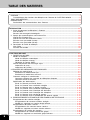
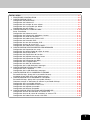
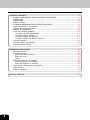

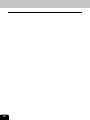
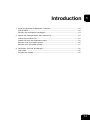
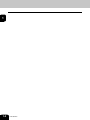

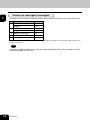


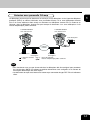
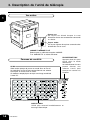

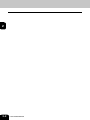

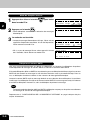
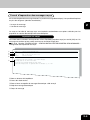
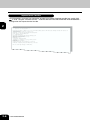
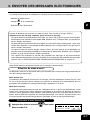

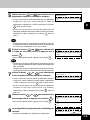
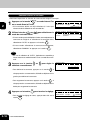

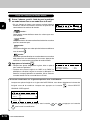
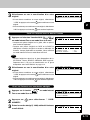
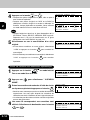

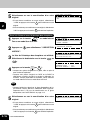
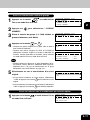
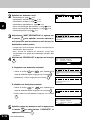
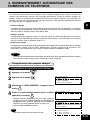

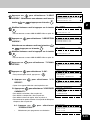

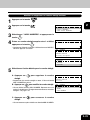
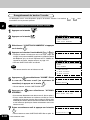
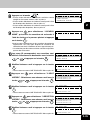
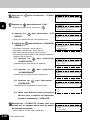
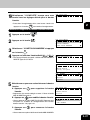
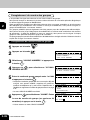
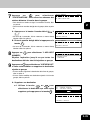
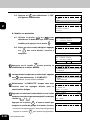

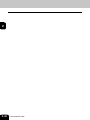
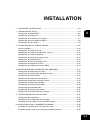
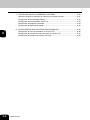
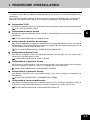

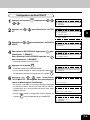
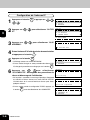
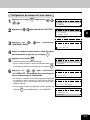
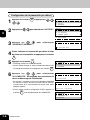
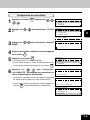

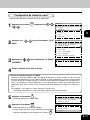
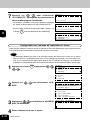
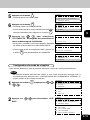
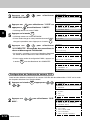
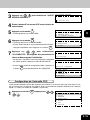
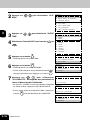
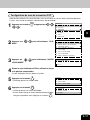
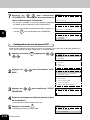
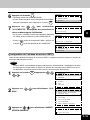
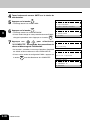




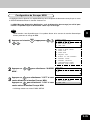
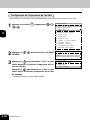
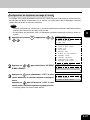
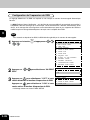

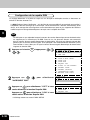
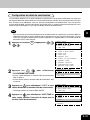
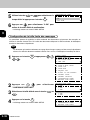
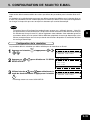
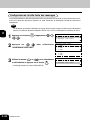
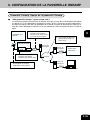
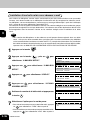
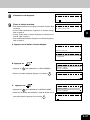
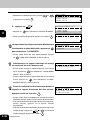

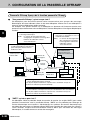

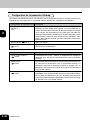
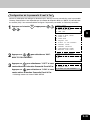
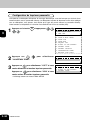

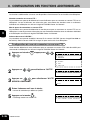
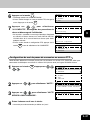
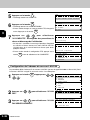
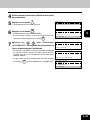
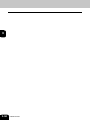

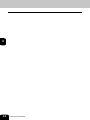
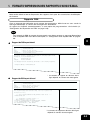
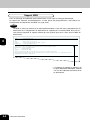
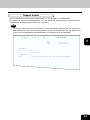
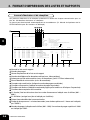
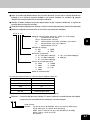
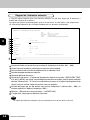
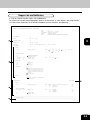
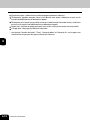
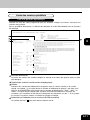
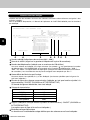
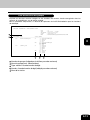
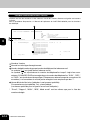
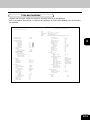
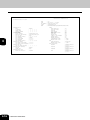
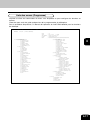

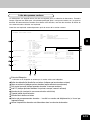


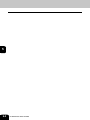
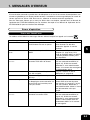
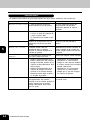
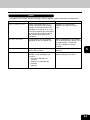
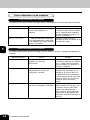
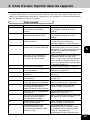
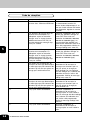
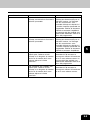
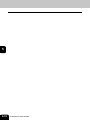
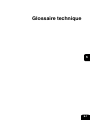
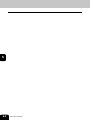

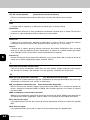

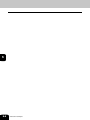
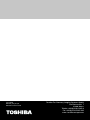

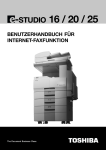

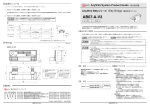
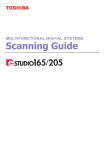
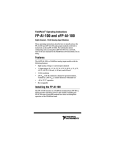

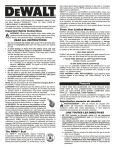

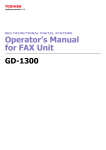
![2 Appuyez sur la touche [FAX] du tableau de bord.](http://vs1.manualzilla.com/store/data/006377769_1-cb8366605658d2e9e5d72496d9b1e196-150x150.png)